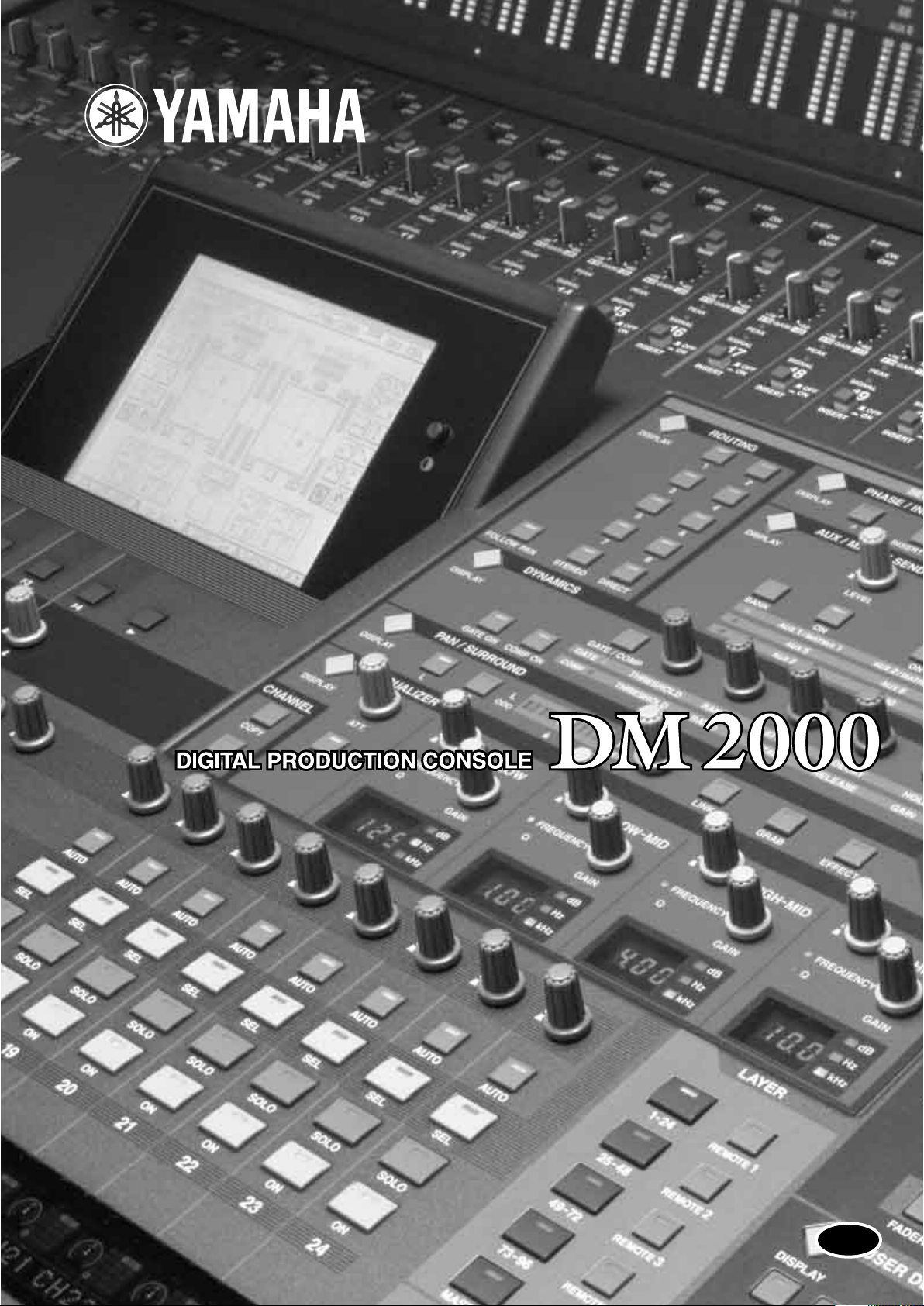
Manuale di istruzioniManuale di istruzioni
Conservate questo manuale per future consultazioni.Conservate questo manuale per future consultazioni.
I

INFORMAZIONI FCC
1.
AVVISO IMPORTANTE: NON MODIFICATE QUESTA UNITÁ!
Questo apparecchio, se installato secondo le istruzioni contenute in questo manuale, segue le norme FCC.
Eventuali modifiche non approvate espressamente dalla Yamaha potrebbero invalidare il vostro diritto di
usare l’apparecchio.
2. IMPORTANTE: Quando collegate questo apparecchio ad accessori e/o ad un altro apparecchio, usate soltanto
cavi schermati di alta qualità. DEVONO essere usati i cavi forniti con questa unità. Seguite tutte le istruzioni
relative all’installazione, altrimenti potrebbe essere invalidata la vostra autorizzazione ad usare questo apparecchio negli U.S.A.
3. NOTA: Questo strumento è stato provato e garantito in conformità con le specifiche tecniche stabilite per
dispositivi digitali della Classe B, secondo le norme FCC parte 15. Queste norme servono a garantire una
ragionevole misura di protezione contro interferenze con altri dispositivi elettronici nell’ambiente residenziale. Questo apparecchio genera/usa frequenze radio e, se non viene installato e usato secondo le istruzioni
contenute in questo manuale, può provocare interferenze. L’osservazione delle norme FCC non garantisce
che le interferenze non si manifestino in tutte le installazioni. Se questo apparecchio dovesse essere causa
di interferenza nella ricezione radio e TV - può essere fatta una verifica disattivandolo e quindi riattivandolo potete cercare di eliminare il problema seguendo una delle seguenti misure:
Spostate questo strumento o l’apparecchio sul quale si manifesta l’interferenza.
Collegate questo strumento ad una presa diversa in modo che esso e l’apparecchio sul quale si manifesta l’interferenza
si trovino su circuiti diversi, oppure installate dei filtri di linea per corrente alternata.
Nel caso di interferenza radio/TV, riposizionate l’antenna oppure, se il cavo dell’antenna è del tipo a nastro da 300 ohm,
modificatelo in un tipo coassiale.
Se queste misure correttive non dessero dei risultati soddisfacenti, vi suggeriamo di contattare un rivenditore Yamaha
autorizzato. Se non avete la possibilità di trovare un rivenditore Yamaha autorizzato nella vostra zona, vi suggeriamo di
contattare la YAMAHA MUSICA ITALIA SPA, Viale Italia 88, Lainate (Milano) - Telefono (02) 93577.1.
• Si riferiscono soltanto ai prodotti distribuiti dalla YAMAHA Corp. of America.
Queste informazioni sulla sicurezza vengono fornite secondo le leggi degli U.S.A.,
ma dovrebbero essere osservate dagli utenti di tutti i paesi.
43

i
Informazioni importanti
Avvertenze
• Collegate il cavo di alimentazione di questa unità soltanto ad una presa di corrente alternata del tipo
stabilito in questo manuale di istruzioni oppure come indicato sul DM2000. Un’omissione in tal
senso può essere causa di incendio e scossa elettrica.
• Non fate penetrare acqua in questa unità ed evitate che essa si bagni. Ciò potrebbe essere causa di
incendio o scossa elettrica.
• Non collocate oggetti pesanti, compreso il DM2000 sul cavo di alimentazione. Un cavo di alimentazione danneggiato rappresenta un rischio di scossa elettrica e di incendio. In particolare, state attenti
a non appoggiare oggetti pesanti su un cavo di alimentazione coperto da un tappeto o da moquette.
• Non appoggiate contenitori di liquidi o piccoli oggetti metallici sopra a questa unità. Il liquido o gli
oggetti metallici che penetrino in questa unità rappresentano un rischio di incendio e di scossa elettrica.
• Questa unità è dotata di un connettore dedicato per la messa a terra, per prevenire scossa elettrica.
Prima di collegare la spina di alimentazione ad una presa di corrente, accertatevi di mettere a terra
questa unità. Se il cavo di alimentazione ha una spina a tre terminali, serve anche come messa a terra
purché la presa di corrente sia dotata della messa a terra.
• Non graffiate, flettete, torcete, tirate o surriscaldate il cavo di alimentazione. Un cavo di alimentazione
danneggiato può essere causa di incendio e di scossa elettrica.
• Non togliete il coperchio da questa unità. Potreste prendere la scossa. Se pensate di ispezionare internamente questa unità, provvedere alla sua manutenzione o ripararla se necessario, contattate il vostro
rivenditore.
• Non modificate questa unità, altrimenti potreste correre il rischio di incendio e di scossa elettrica.
• In caso di temporale, spegnete l’unità appena possibile e togliete il cavo di alimentazione dalla presa
di corrente.
• Se vi è la possibilità che si verifichino lampi, non toccate la spina di alimentazione se è ancora collegata. Potreste prendere la scossa.
• Usate soltanto il cavo di alimentazione fornito per questa unità. L’impiego di un cavo alternativo
potrebbe essere causa di scossa elettrica.
• Il DM2000 dispone di sei slot per l’installazione delle mini card YGDAI sul pannello posteriore. Prima
di installare le schede o card nelle slot, visitate il sito web Yamaha per controllare se la vostra card viene
supportata dal DM2000. Controllate anche il numero totale di card (comprese le altre card Yamaha o
di altro fornitore) installabili sul pannello posteriore.
- L’installazione di una o più card non autorizzate dalla Yamaha per l’impiego sul DM2000 può
essere causa di scossa elettrica, incendio o malfunzionamento del DM2000 stesso.
• Se il cavo di alimentazione è danneggiato (se è tagliato o se uno dei fili interni fuoriesce), chiedete
l’opportuna sostituzione al vostro negoziante. Usare un cavo danneggiato costituisce pericolo di
incendio e scossa elettrica.
• Se notate qualsiasi tipo di anomalia, ad esempio fumo, cattivo odore o rumore oppure se vi accorgete
che è penetrato un corpo estraneo o del liquido all’interno del DM2000 spegnetelo immediatamente.
Togliete il cavo di alimentazione dalla presa di corrente alternata e consultate il vostro rivenditore per
l’opportuna riparazione. Usando il DM2000 in queste condizioni, correte rischio di incendio e di
scossa elettrica.
• Nel caso il DM2000 dovesse cadere oppure se la sua struttura esterna dovesse danneggiarsi, spegnete
immediatamente l’unità, togliete la spina del cavo di alimentazione dalla presa e contattate il vostro
rivenditore. Se continuate ad usare l’unità senza seguire queste istruzioni, potete correre il rischio di
incendio o di scossa elettrica.
Precauzioni
• Tenete questa unità lontano da:
- Luoghi soggetti a schizzi d’olio o vapore, come vicino ad una cucina, umidificatori ecc.
- Superfici instabili, come un tavolo malfermo o in pendenza.
- Luoghi soggetti a calore eccessivo, come all’interno di un’auto con tutti i finestrini chiusi o esposti
- Luoghi soggetti ad umidità eccessiva o ad accumulo di polvere.
• Afferrate la spina del cavo di alimentazione quando la estraete dalla presa di corrente. Non tirate mai
il cavo. Un cavo danneggiato costituisce un rischio potenziale di incendio e di scossa elettrica.
a luce solare diretta.
DM2000—Manuale di istruzioni

ii
• Non toccate la spina con le mani bagnate, per evitare di prendere la scossa.
• Questa unità è dotata di fori per la ventilazione nella parte inferiore per evitarne il surriscaldamento.
Non ostruiteli, poiché la loro ostruzione costituisce pericolo di incendio.
In particolare, non
- collocate l’unità sul suo fianco o sottosopra,
- collocate l’unità in una posizione poco ventilata come un contenitore o un vano chiuso (diverso
da un rack dedicato),
- coprite l’unità con una coperta, né appoggiatela su un tappeto o sul letto.
• Non tenete in mano solo l’MB2000 quando spostate l’intera unità. Altrimenti, l’angolo del misuratore
può essere deformato o danneggiato, l’unità principale può funzionare male e potreste ferirvi nel caso
l’unità cadesse.
• Questa unità è pesante. Per trasportarla occorrono due o più persone.
• Quando trasportate o spostate il DM2000 con l’MB2000 attaccato, non esercitate stress ed evitate urti
sul connettore del cavo che collega l’MB2000 al DM2000. Altrimenti, si può verificare un cattivo funzionamento.
• Per spostare l’unità, spegnete l’interruttore, scollegate la spina dalla presa a corrente alternata e
togliete tutti i cavi di collegamento. I cavi danneggiati potrebbero provocare incendio o scossa elettrica.
• Se siete certi di non usare questa unità per un lungo periodo, ad esempio quando andate in vacanza,
togliete la spina dalla presa a corrente alternata. Lasciarla inserita costituirebbe potenziale pericolo di
incendio.
• Pulite periodicamente la parte interna dell’unità. L’accumulo di polvere può provocare malfunzionamento e costituisce un potenziale pericolo di incendio. Rivolgetevi al vostro rivenditore per informazioni sulla pulizia.
• Per evitare la scossa quando si pulisce l’unità, togliete la spina dalla presa di corrente.
Note operative
• I connettori di tipo XLR sono cablati come segue: pin 1: terra, pin 2: polo caldo (+), e pin 3: polo
freddo (–).
• I jack di inserimento phone TRS sono cablati come segue: bussola - terra, puntale: send o mandata e
anello: return o ritorno.
• La performance dei componenti dotati di contatti mobili come interruttori, controlli rotanti, fader e
connettori, con il tempo si impoverisce. La velocità di deterioramento dipende dall’ambiente operativo ed è inevitabile. Consultate il vostro negoziante per la sostituzione dei componenti difettosi.
• L’uso di un telefono cellulare nelle vicinanze di questa unità può produrre rumore. In tal caso, usatelo
lontano dal DM2000.
• Se quando accendete il DM2000 appare il messaggio “WARNING Low Battery!”, contattate al più presto il vostro negoziante per la sostituzione della batteria interna di backup dei dati. L’unità funzionerà
ancora correttamente, ma i dati diversi da quelli preset andranno persi.
• Prima di sostituire le batterie, fate il backup dei vostri dati su una memory card o su un’altra unità
usando la funzione MIDI Bulk Dump.
• I circuiti digitali di questa unità possono indurre un leggero rumore negli apparecchi radio e televisivi
circostanti. Nel caso ciò si verificasse, spostate la strumentazione interessata al fenomeno.
• Dopo aver collegato il cavo D-sub, accertatevi di stringere le viti su entrambi i lati del connettore, in
modo saldo. Per scollegare il cavo, allentate completamente le viti, quindi togliete il cavo tenendo in
mano la parte del connettore. Non esercitate forza per togliere il cavo tirandolo mentre la parte del
connettore è ancora fissata mediante le viti. Altrimenti, il connettore si può danneggiare, comportando un successivo malfunzionamento.
• Quando la sorgente wordclock viene cambiata sul dispositivo wordclock master, dalle uscite del
DM2000 può verificarsi del rumore, specialmente se è installata una scheda I/O tipo MY8-AT, per cui
abbassate preventivamente gli amplificatori, altrimenti è possibile danneggiare gli altoparlanti collegati.
Precauzione per la gestione delle schede SmartMedia
• Lo slot CARD deve essere usato soltanto con le schede o card SmartMedia. Non tentate di inserire un
tipo diverso.
• Usate soltanto SmartMedia del tipo specificato in questo Manuale di istruzioni.
• Conservate le SmartMedia in un luogo non soggetto a temperature estreme, umidità, polvere e
sporco.
• Conservate sempre le SmartMedia nella loro custodia originale.
DM2000—Manuale di istruzioni

iii
• Scrivete solo sull’area designata.
• Quando maneggiate le SmartMedia, state attenti a non toccare i contatti dorati. Le impronte delle
dita, lo sporco, le graffiature e le macchie possono influire sulla loro prestazione.
• Le impronte digitali e la polvere dovrebbero essere tolte strofinandole leggermente con un panno
morbido e asciutto. Non usate mai benzina, diluenti, detergenti o panni imbevuti di sostanze chimiche.
• Se le SmartMedia vengono messe in un posto freddo (ad esempio all’interno di una macchina
durante la notte) e quindi vengono portate in un ambiente più caldo, oppure se la temperatura
aumenta improvvisamente, si può formare della condensa sulla loro superficie che può influire sulle
loro prestazioni. In questo caso, le SmartMedia dovrebbero prima acclimatarsi per circa un’ora,
prima di poter essere utilizzate.
• Inserite le SmartMedia con attenzione nello slot CARD, con i contatti dorati rivolti verso l’alto.
• Non piegate o torcete le SmartMedia.
• Non tentate in qualsiasi modo di usare SmartMedia rotte o piegate. In tal modo danneggereste soltanto lo slot CARD.
• Non togliete le SmartMedia mentre è in corso un’operazione di salvataggio o caricamento dati. In
caso contrario potreste causare la perdita di dati.
• I dati immagazzinati sulle SmartMedia possono essere protetti da una sovrascrittura involontaria
attaccando un’etichetta di protezione scrittura (fornita assieme alle SmartMedia).
Interferenza
Il DM2000 usa circuiti digitali ad alta frequenza che possono interferire sui dispositivi radio e televisivi situati nelle vicinanze. Se l’interferenza rappresenta un problema, riposizionate il dispositivo interessato. L’impiego di un cellulare in prossimità di questa unità può generare rumore. In questo caso,
usate il telefono lontano da essa.
Esclusione di alcune responsabilità
Il produttore, l’importatore o il rivenditore non possono essere ritenuti responsabili per danni accidentali compresi ferimenti personali o altri danni causati da uso o funzionamento improprio del
DM2000.
Marchi di commercio
ADAT Multi Channel Optical Digital Interface è un marchio registrato e ADAT e Alesis sono marchi
registrati dell’Alesis Corporation. Apogee è un marchio di commercio di Apogee Electronics, Inc.
Apple, Mac e Power Macintosh sono marchi registrati e Mac OS è un marchio della Apple Corporation, Inc. HUI è un marchio di commercio di Mackie Designs, Inc. Intel e Pentium sono marchi registrati della Intel Corporation. Nuendo è un marchio di commercio registrato della Steinberg Media
Technologies AG. Pro Tools è un marchio registrato o un marchio di commercio di Digidesign e/o
Avid Technology, Inc. SmartMedia è un marchio di commercio di Toshiba, Corp. Sony è un marchio
registrato della Sony Corporation, Inc. Tascam Digital Interface è un marchio di commercio e Tascam
e Teac sono marchi registrati della Teac Corporation. Microsoft e Windows sono marchi registrati
della Microsoft Corporation, Inc. Waves è un marchio di commercio di Waves, Inc. Yamaha è un marchio della Yamaha Corporation. Tutti gli altri marchi di commercio sono proprietà dei loro rispettivi
possessori e qui riconosciuti come tali.
Copyright
Nessuna parte del DM2000, del suo software o di questo Manuale di istruzioni può essere riprodotta
o distribuita in qualsiasi forma o con qualsiasi mezzo senza la preventiva autorizzazione scritta della
Yamaha Corporation.
© 2002 Yamaha Corporation. Tutti i diritti sono riservati.
Sito Web Yamaha
Ulteriori informazioni sul DM2000, prodotti ad esso correlati, ed altri dispositivi audio professionali
Yamaha sono disponibili sul sito Web Yamaha Professional Audio a:
<http://www.yamaha.co.jp/product/proaudio/homeenglish/>.
Contenuto della confezione
• Consolle di produzione digitale DM2000.
• CD-ROM
DM2000—Manuale di istruzioni
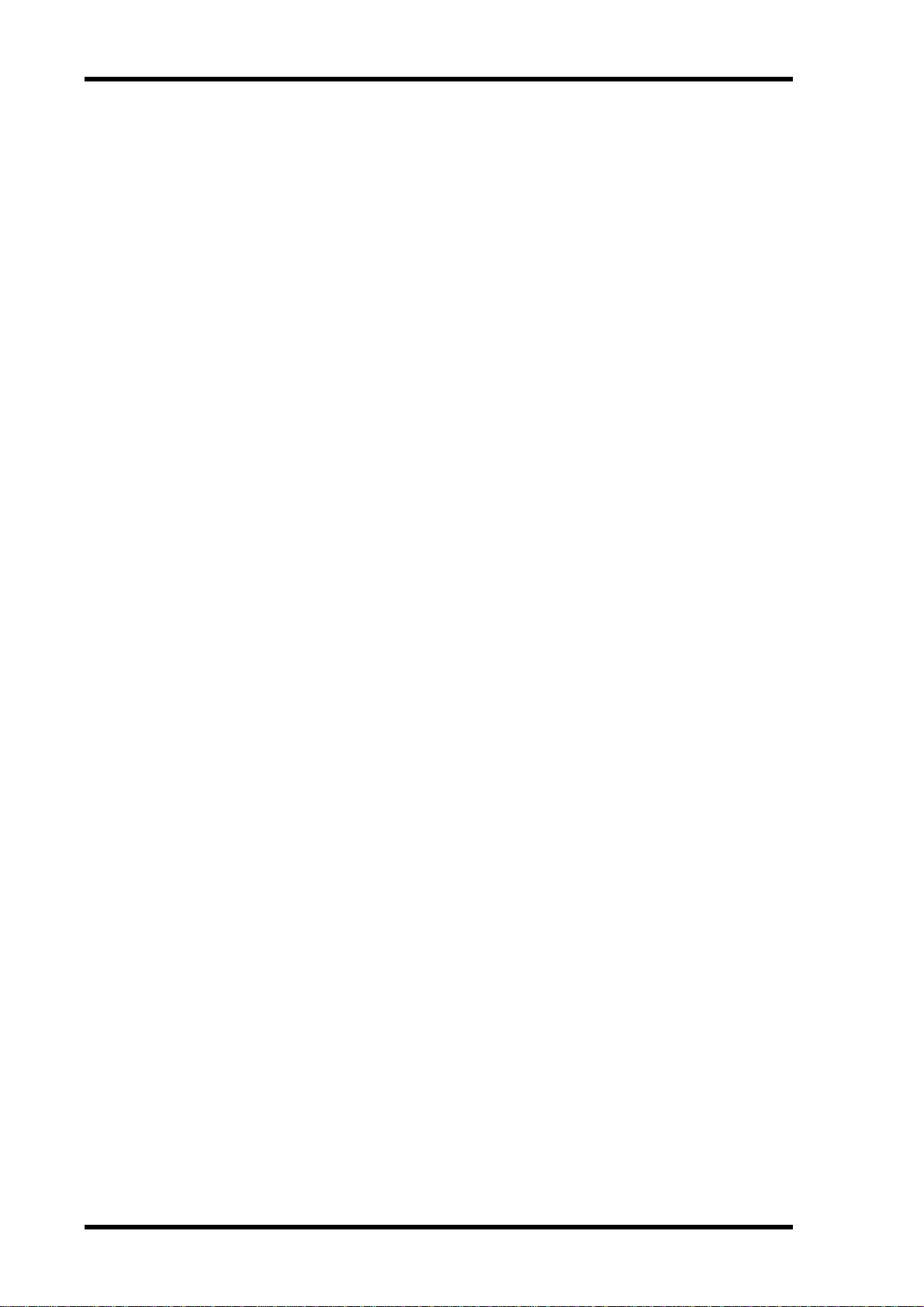
iv
• Cavo di alimentazione
• Questo manuale
Extra opzionali
• Peak Meter Bridge MB2000
• Pannelli laterali in legno SP2000
• Luce LA1800
• Card I/O mini YGDAI
Informazioni su questo manuale
Questo manuale di istruzioni riguarda la consolle di produzione digitale DM2000.
Tutte le informazioni occorrenti per far funzionare la consolle di produzione digitale DM2000, qui di
seguito citata solo come DM2000, sono contenute in questo manuale. Usate il sommario per acquisire familiarità con la struttura organizzativa del manuale e per localizzare funzioni ed argomenti, ed
usate l’indice per localizzare informazioni specifiche. Prima di immergervi nella sua lettura, vi raccomandiamo di leggere il capitolo iniziale di pagina 35.
Ogni capitolo di questo manuale discute una sezione specifica o una funzione particolare del
DM2000. I canali di Input e Output vengono spiegati nei capitoli seguenti: “Canali di Input”, “Bus
Outs”, “Aux Sends”, “Matrix Sends” e “Stereo Out”. Ove possibile, questi capitoli sono stati organizzati
in base al flusso del segnale, dall’input fino all’output.
Funzioni come EQ e Delay sono comuni a tutti i canali. Piuttosto che ripetere continuamente la stessa
informazione, queste funzioni vengono spiegate una sola volta nel capitolo “Funzioni comuni di
canale”, che inizia a pagina 103. I capitoli relativi ai canali di Input, alle Bus Outs, Aux Sends, Matrix
Sends, Stereo Out contengono riferimenti incrociati con le sezioni relative del capitolo “Funzioni
comuni di canale”.
Convenzioni usate in questo manuale
Il DM2000 dispone di due tipi di pulsanti: pulsanti fisici che potete premere (ad esempio ENTER e
DISPLAY) e pulsanti che appaiono sulle pagine del display. I riferimenti ai pulsanti fisici sono racchiusi fra parentesi quadre, ad esempio, “premete il pulsante [ENTER]”. I riferimenti ai pulsanti della
pagina del display non sono enfatizzati, ad esempio, “premete il pulsante ENTER”.
Le pagine del display possono essere selezionate usando i pulsanti [DISPLAY] o la barra di scorrimento sinistra o destra e i pulsanti F1–4 sotto il display. Per poter semplificare le spiegazioni, nelle
procedure è stato menzionato solo il metodo del pulsante [DISPLAY]. Vedere “Selezionare le pagine
del Display” a pagina 36 per i dettagli sui vari modi in cui le pagine sono selezionabili.
Installazione del DM2000
Il DM2000 dovrebbe essere appoggiato su una superficie robusta e stabile, in un posto che soddisfi le
condizioni di sicurezza elencate ai paragrafi precedenti nelle avvertenze e precauzioni.
DM2000—Manuale di istruzioni

Sommario
1 Benvenuti . . . . . . . . . . . . . . . . . . . . . . . . . . . . . . . . . 1
2 Superficie di controllo e pannello posteriore . . . . . 4
Superficie di controllo . . . . . . . . . . . . . . . . . . . . . . . . . . . . . . . . . . . . . . . . . . . . . . . . . 4
Pannello posteriore . . . . . . . . . . . . . . . . . . . . . . . . . . . . . . . . . . . . . . . . . . . . . . . . . . 29
3 Elementi base per il funzionamento . . . . . . . . . . . 35
Collegamento del cavo di alimentazione . . . . . . . . . . . . . . . . . . . . . . . . . . . . . . . . . 35
Accensione e spegnimento del DM2000 . . . . . . . . . . . . . . . . . . . . . . . . . . . . . . . . . 35
Informazioni sul display . . . . . . . . . . . . . . . . . . . . . . . . . . . . . . . . . . . . . . . . . . . . . . 35
Selezione delle pagine di display . . . . . . . . . . . . . . . . . . . . . . . . . . . . . . . . . . . . . . . . 36
Display History . . . . . . . . . . . . . . . . . . . . . . . . . . . . . . . . . . . . . . . . . . . . . . . . . . . . . 37
Controlli pagina display. . . . . . . . . . . . . . . . . . . . . . . . . . . . . . . . . . . . . . . . . . . . . . . 37
Finestre relative ai parametri. . . . . . . . . . . . . . . . . . . . . . . . . . . . . . . . . . . . . . . . . . . 37
Messaggi di conferma. . . . . . . . . . . . . . . . . . . . . . . . . . . . . . . . . . . . . . . . . . . . . . . . . 38
La finestra Title Edit. . . . . . . . . . . . . . . . . . . . . . . . . . . . . . . . . . . . . . . . . . . . . . . . . . 38
Impiego di una tastiera . . . . . . . . . . . . . . . . . . . . . . . . . . . . . . . . . . . . . . . . . . . . . . . 38
Display Channel Strip . . . . . . . . . . . . . . . . . . . . . . . . . . . . . . . . . . . . . . . . . . . . . . . . 39
Selezione dei layer . . . . . . . . . . . . . . . . . . . . . . . . . . . . . . . . . . . . . . . . . . . . . . . . . . . 42
Selezione dei canali . . . . . . . . . . . . . . . . . . . . . . . . . . . . . . . . . . . . . . . . . . . . . . . . . . 43
Selezione dei modi Fader. . . . . . . . . . . . . . . . . . . . . . . . . . . . . . . . . . . . . . . . . . . . . . 44
Selezione dei modi Encoder . . . . . . . . . . . . . . . . . . . . . . . . . . . . . . . . . . . . . . . . . . . 45
Assegnazione dei parametri ai pulsanti Assign di ENCODER MODE . . . . . . . . . 46
Sommario
v
4 Sezione Analog I/O e AD Input . . . . . . . . . . . . . . . 48
Sezione AD Input . . . . . . . . . . . . . . . . . . . . . . . . . . . . . . . . . . . . . . . . . . . . . . . . . . . . 48
Stereo Out . . . . . . . . . . . . . . . . . . . . . . . . . . . . . . . . . . . . . . . . . . . . . . . . . . . . . . . . . 49
Control Room Monitor Outs . . . . . . . . . . . . . . . . . . . . . . . . . . . . . . . . . . . . . . . . . . 49
Studio Monitor Outs . . . . . . . . . . . . . . . . . . . . . . . . . . . . . . . . . . . . . . . . . . . . . . . . . 49
Omni Outs . . . . . . . . . . . . . . . . . . . . . . . . . . . . . . . . . . . . . . . . . . . . . . . . . . . . . . . . . 49
2TR Analog INs . . . . . . . . . . . . . . . . . . . . . . . . . . . . . . . . . . . . . . . . . . . . . . . . . . . . . 49
5 Digital I/O e collegamento a cascata. . . . . . . . . . . 50
Wordclocks . . . . . . . . . . . . . . . . . . . . . . . . . . . . . . . . . . . . . . . . . . . . . . . . . . . . . . . . 50
2TR Digital Outs . . . . . . . . . . . . . . . . . . . . . . . . . . . . . . . . . . . . . . . . . . . . . . . . . . . . 52
2TR Digital Ins . . . . . . . . . . . . . . . . . . . . . . . . . . . . . . . . . . . . . . . . . . . . . . . . . . . . . . 53
Conversione Sampling Rate relativa a 2TR In/Out. . . . . . . . . . . . . . . . . . . . . . . . . 53
Slot I/O . . . . . . . . . . . . . . . . . . . . . . . . . . . . . . . . . . . . . . . . . . . . . . . . . . . . . . . . . . . . 54
Applicazione del Dithering alle uscite digitali . . . . . . . . . . . . . . . . . . . . . . . . . . . . . 57
Monitorare la condizione di canale dell’Input digitale. . . . . . . . . . . . . . . . . . . . . . 57
Collegamento a cascata di Consolle . . . . . . . . . . . . . . . . . . . . . . . . . . . . . . . . . . . . . 58
6 Combinazione di Input e Output. . . . . . . . . . . . . . 61
Combinazione di Input (Patching) . . . . . . . . . . . . . . . . . . . . . . . . . . . . . . . . . . . . . 61
Combinazione o patching di Output . . . . . . . . . . . . . . . . . . . . . . . . . . . . . . . . . . . . 63
Assegnazione di un nome alle porte di Input e Output . . . . . . . . . . . . . . . . . . . . . 66
Finestra Patch Select. . . . . . . . . . . . . . . . . . . . . . . . . . . . . . . . . . . . . . . . . . . . . . . . . . 67
Combinazione (Patching) con gli Encoders . . . . . . . . . . . . . . . . . . . . . . . . . . . . . . 67
DM2000—Manuale di istruzioni

vi
Sommario
7 Canali di Input . . . . . . . . . . . . . . . . . . . . . . . . . . . . . 68
Combinazione dei canali di Input . . . . . . . . . . . . . . . . . . . . . . . . . . . . . . . . . . . . . . 68
Misurazione dei canali di Input . . . . . . . . . . . . . . . . . . . . . . . . . . . . . . . . . . . . . . . . 68
Inversione della fase del segnale (Signal Phase) . . . . . . . . . . . . . . . . . . . . . . . . . . . 68
Applicazione del Gate ai canali di Input . . . . . . . . . . . . . . . . . . . . . . . . . . . . . . . . . 69
Attenuazione dei canali di Input . . . . . . . . . . . . . . . . . . . . . . . . . . . . . . . . . . . . . . . 70
Equalizzazione dei canali di Input . . . . . . . . . . . . . . . . . . . . . . . . . . . . . . . . . . . . . . 70
Raggruppamento degli EQ dei canali di Input . . . . . . . . . . . . . . . . . . . . . . . . . . . . 71
Input Channel Inserts . . . . . . . . . . . . . . . . . . . . . . . . . . . . . . . . . . . . . . . . . . . . . . . . 71
Compressione dei canali di Input . . . . . . . . . . . . . . . . . . . . . . . . . . . . . . . . . . . . . . 71
Raggruppamento dei compressori del canale di Input. . . . . . . . . . . . . . . . . . . . . . 72
Applicazione del Delay ai canali di Input . . . . . . . . . . . . . . . . . . . . . . . . . . . . . . . . 72
Muting dei canali di Input (ON/OFF) . . . . . . . . . . . . . . . . . . . . . . . . . . . . . . . . . . 72
Raggruppamento di Mute (esclusione) ON/OFF dei canali di Input. . . . . . . . . . 73
Impostazione dei livelli del canale di Input. . . . . . . . . . . . . . . . . . . . . . . . . . . . . . . 74
Raggruppamento dei Fader dei canali Input. . . . . . . . . . . . . . . . . . . . . . . . . . . . . . 74
Routing (indirizzamento) dei canali di Input. . . . . . . . . . . . . . . . . . . . . . . . . . . . . 75
Applicazione del Pan ai canali di Input . . . . . . . . . . . . . . . . . . . . . . . . . . . . . . . . . . 76
Impiego di Surround Pan . . . . . . . . . . . . . . . . . . . . . . . . . . . . . . . . . . . . . . . . . . . . . 77
Invìo dei canali di Input alle Aux Send . . . . . . . . . . . . . . . . . . . . . . . . . . . . . . . . . . 80
Isolamento dei canali di Input (Solo) . . . . . . . . . . . . . . . . . . . . . . . . . . . . . . . . . . . 81
Direct Outs . . . . . . . . . . . . . . . . . . . . . . . . . . . . . . . . . . . . . . . . . . . . . . . . . . . . . . . . 81
Abbinamento dei canali di Input . . . . . . . . . . . . . . . . . . . . . . . . . . . . . . . . . . . . . . . 81
Impiego della decodifica MS. . . . . . . . . . . . . . . . . . . . . . . . . . . . . . . . . . . . . . . . . . . 81
Visualizzazione delle impostazioni relative ai canali di Input . . . . . . . . . . . . . . . . 81
Copiatura delle impostazioni del canale di Input. . . . . . . . . . . . . . . . . . . . . . . . . . 81
Assegnazione di un nome ai canali di Input . . . . . . . . . . . . . . . . . . . . . . . . . . . . . . 81
8 Stereo Out . . . . . . . . . . . . . . . . . . . . . . . . . . . . . . . 82
Connettori Stereo Out. . . . . . . . . . . . . . . . . . . . . . . . . . . . . . . . . . . . . . . . . . . . . . . . 82
Combinazione di Stereo Out alle uscite. . . . . . . . . . . . . . . . . . . . . . . . . . . . . . . . . . 82
Indirizzamento dei canali di Input alla Stereo Out . . . . . . . . . . . . . . . . . . . . . . . . 82
Invìo di Bus Outs alla Stereo Out . . . . . . . . . . . . . . . . . . . . . . . . . . . . . . . . . . . . . . 82
Misurazione di Stereo Out . . . . . . . . . . . . . . . . . . . . . . . . . . . . . . . . . . . . . . . . . . . . 82
Monitoraggio della Stereo Out . . . . . . . . . . . . . . . . . . . . . . . . . . . . . . . . . . . . . . . . 82
Attenuazione di Stereo Out . . . . . . . . . . . . . . . . . . . . . . . . . . . . . . . . . . . . . . . . . . . 82
Equalizzazione di Stereo Out . . . . . . . . . . . . . . . . . . . . . . . . . . . . . . . . . . . . . . . . . . 82
Raggruppamento di Master EQ . . . . . . . . . . . . . . . . . . . . . . . . . . . . . . . . . . . . . . . . 82
Insert (inserimento) di Stereo Out. . . . . . . . . . . . . . . . . . . . . . . . . . . . . . . . . . . . . . 82
Compressione di Stereo Out . . . . . . . . . . . . . . . . . . . . . . . . . . . . . . . . . . . . . . . . . . 83
Raggruppamento dei compressori Master . . . . . . . . . . . . . . . . . . . . . . . . . . . . . . . 83
Esclusione di Stereo Out (ON/OFF) . . . . . . . . . . . . . . . . . . . . . . . . . . . . . . . . . . . . 83
Raggruppamento dei Master Mute (ON/OFF) . . . . . . . . . . . . . . . . . . . . . . . . . . . 83
Impostazione del livello di Stereo Out. . . . . . . . . . . . . . . . . . . . . . . . . . . . . . . . . . . 83
Raggruppamento di Master Fader . . . . . . . . . . . . . . . . . . . . . . . . . . . . . . . . . . . . . . 83
Invìo di Stereo Out alle Matrix Sends . . . . . . . . . . . . . . . . . . . . . . . . . . . . . . . . . . . 83
Bilanciamento di Stereo Out . . . . . . . . . . . . . . . . . . . . . . . . . . . . . . . . . . . . . . . . . . 84
Applicazione del delay a Stereo Out . . . . . . . . . . . . . . . . . . . . . . . . . . . . . . . . . . . . 84
Inserimento dei GEQ . . . . . . . . . . . . . . . . . . . . . . . . . . . . . . . . . . . . . . . . . . . . . . . . 84
Visualizzazione delle impostazioni di Stereo Out. . . . . . . . . . . . . . . . . . . . . . . . . . 84
Copiatura delle impostazioni Stereo Out . . . . . . . . . . . . . . . . . . . . . . . . . . . . . . . . 84
Assegnazione di un nome alla Stereo Out . . . . . . . . . . . . . . . . . . . . . . . . . . . . . . . 84
DM2000—Manuale di istruzioni
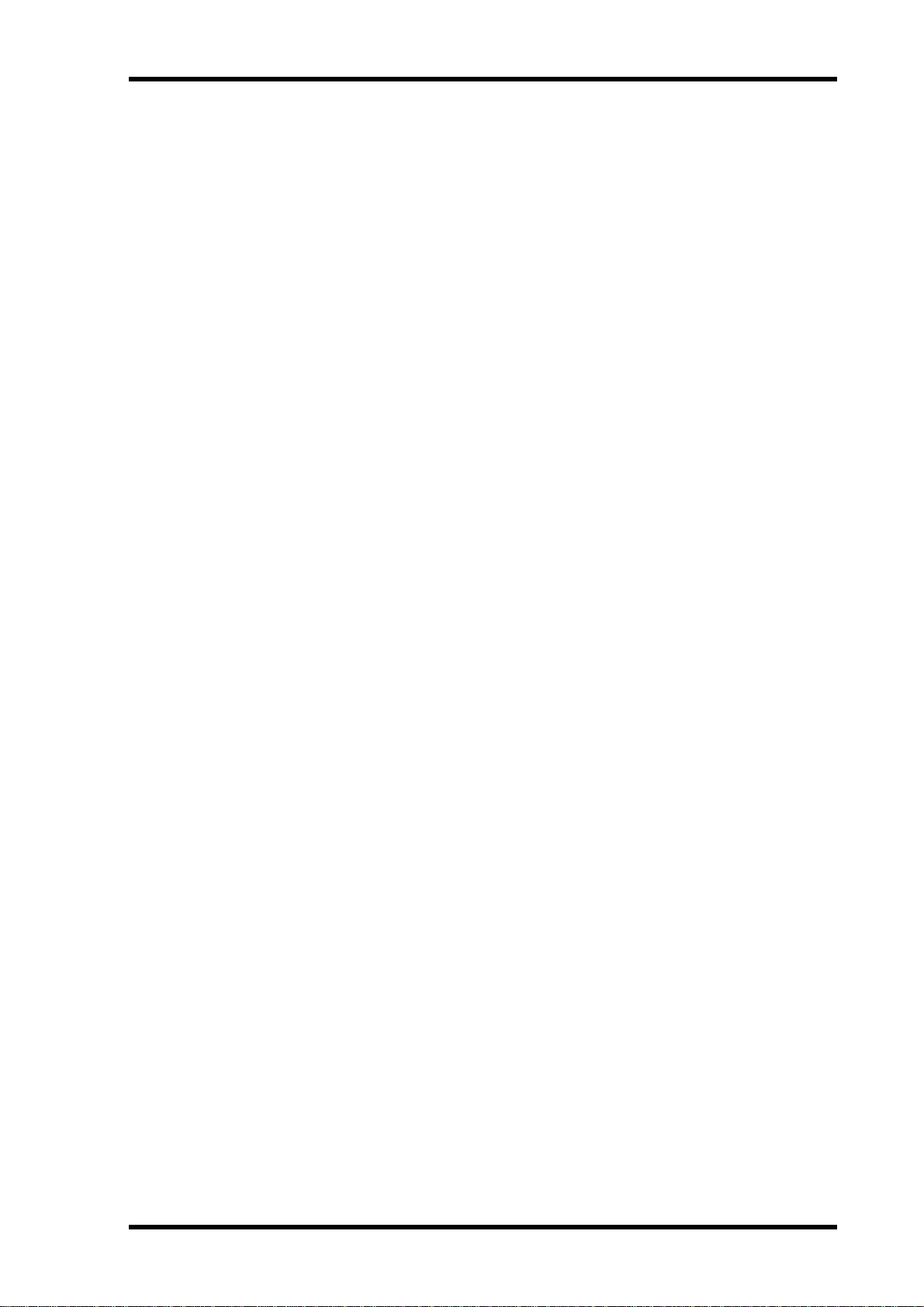
Sommario
9 Bus Outs . . . . . . . . . . . . . . . . . . . . . . . . . . . . . . . . . 85
Combinazione dei Bus Out alle uscite . . . . . . . . . . . . . . . . . . . . . . . . . . . . . . . . . . . 85
Indirizzamento dei canali di Input alle Bus Out . . . . . . . . . . . . . . . . . . . . . . . . . . 85
Misurazione delle Bus Out . . . . . . . . . . . . . . . . . . . . . . . . . . . . . . . . . . . . . . . . . . . . 85
Monitoraggio delle Bus Out . . . . . . . . . . . . . . . . . . . . . . . . . . . . . . . . . . . . . . . . . . . 85
Attenuazione di Bus Out . . . . . . . . . . . . . . . . . . . . . . . . . . . . . . . . . . . . . . . . . . . . . 85
Equalizzazione di Bus Out . . . . . . . . . . . . . . . . . . . . . . . . . . . . . . . . . . . . . . . . . . . . 85
Raggruppamento dei Master EQ . . . . . . . . . . . . . . . . . . . . . . . . . . . . . . . . . . . . . . . 85
Insert di Bus Out . . . . . . . . . . . . . . . . . . . . . . . . . . . . . . . . . . . . . . . . . . . . . . . . . . . . 85
Compressione di Bus Out . . . . . . . . . . . . . . . . . . . . . . . . . . . . . . . . . . . . . . . . . . . . . 85
Raggruppamento dei compressori Master. . . . . . . . . . . . . . . . . . . . . . . . . . . . . . . . 85
Esclusione di Bus Out (ON/OFF) . . . . . . . . . . . . . . . . . . . . . . . . . . . . . . . . . . . . . . 86
Raggruppamento dei Master Mutes (ON/OFF) . . . . . . . . . . . . . . . . . . . . . . . . . . . 86
Impostazione dei livelli di Bus Out. . . . . . . . . . . . . . . . . . . . . . . . . . . . . . . . . . . . . . 86
Raggruppamento dei Master Fader . . . . . . . . . . . . . . . . . . . . . . . . . . . . . . . . . . . . . 86
Invìo di Bus Out alle Matrix Sends. . . . . . . . . . . . . . . . . . . . . . . . . . . . . . . . . . . . . . 86
Delay di Bus Outs. . . . . . . . . . . . . . . . . . . . . . . . . . . . . . . . . . . . . . . . . . . . . . . . . . . . 86
Inserimento dei GEQ . . . . . . . . . . . . . . . . . . . . . . . . . . . . . . . . . . . . . . . . . . . . . . . . 86
Isolamento (Solo) dei Bus Outs . . . . . . . . . . . . . . . . . . . . . . . . . . . . . . . . . . . . . . . . 86
Abbinamento di Bus Out. . . . . . . . . . . . . . . . . . . . . . . . . . . . . . . . . . . . . . . . . . . . . . 86
Invìo di Bus Out alla Stereo Out . . . . . . . . . . . . . . . . . . . . . . . . . . . . . . . . . . . . . . . 87
Visualizzazione delle impostazioni di Bus Out . . . . . . . . . . . . . . . . . . . . . . . . . . . . 87
Copiatura delle impostazioni di Bus Out. . . . . . . . . . . . . . . . . . . . . . . . . . . . . . . . . 87
Assegnazione di un nome alle Bus Outs . . . . . . . . . . . . . . . . . . . . . . . . . . . . . . . . . 87
vii
10 Aux Sends . . . . . . . . . . . . . . . . . . . . . . . . . . . . . . . 88
Combinazione di Aux Send Master alle uscite . . . . . . . . . . . . . . . . . . . . . . . . . . . . 88
Impostazione del modo Aux Send . . . . . . . . . . . . . . . . . . . . . . . . . . . . . . . . . . . . . . 88
Pre-Fader o Post-Fader Aux Sends . . . . . . . . . . . . . . . . . . . . . . . . . . . . . . . . . . . . . 88
Impostazione dei livelli di Aux Send . . . . . . . . . . . . . . . . . . . . . . . . . . . . . . . . . . . . 89
Esclusione di Aux Sends (ON/OFF) . . . . . . . . . . . . . . . . . . . . . . . . . . . . . . . . . . . . 90
Pagina Aux Send. . . . . . . . . . . . . . . . . . . . . . . . . . . . . . . . . . . . . . . . . . . . . . . . . . . . . 90
Visualizzazione delle impostazioni di Aux Send . . . . . . . . . . . . . . . . . . . . . . . . . . . 92
Applicazione del Pan alle Aux Sends . . . . . . . . . . . . . . . . . . . . . . . . . . . . . . . . . . . . 94
Misurazione di Aux Send Masters . . . . . . . . . . . . . . . . . . . . . . . . . . . . . . . . . . . . . . 95
Monitoraggio di Aux Send Masters . . . . . . . . . . . . . . . . . . . . . . . . . . . . . . . . . . . . . 95
Attenuazione di Aux Send Masters . . . . . . . . . . . . . . . . . . . . . . . . . . . . . . . . . . . . . 95
Equalizzazione di Aux Send Masters . . . . . . . . . . . . . . . . . . . . . . . . . . . . . . . . . . . . 95
Raggruppamento di Master EQ . . . . . . . . . . . . . . . . . . . . . . . . . . . . . . . . . . . . . . . . 95
Inserts di Aux Send Master . . . . . . . . . . . . . . . . . . . . . . . . . . . . . . . . . . . . . . . . . . . . 95
Compressione di Aux Send Masters . . . . . . . . . . . . . . . . . . . . . . . . . . . . . . . . . . . . 95
Raggruppamento dei Compressors Master . . . . . . . . . . . . . . . . . . . . . . . . . . . . . . . 95
Isolamento (muting) di Aux Send Masters (ON/OFF) . . . . . . . . . . . . . . . . . . . . . 95
Raggruppamento dei Master Mute (ON/OFF) . . . . . . . . . . . . . . . . . . . . . . . . . . . 95
Impostazione dei livelli di Aux Send Master . . . . . . . . . . . . . . . . . . . . . . . . . . . . . . 96
Raggruppamento di Master Fader . . . . . . . . . . . . . . . . . . . . . . . . . . . . . . . . . . . . . . 96
Invìo di Aux Send a Matrix Sends . . . . . . . . . . . . . . . . . . . . . . . . . . . . . . . . . . . . . . 96
Applicazione di Delay a Aux Send Masters . . . . . . . . . . . . . . . . . . . . . . . . . . . . . . . 96
Inserimento di GEQ . . . . . . . . . . . . . . . . . . . . . . . . . . . . . . . . . . . . . . . . . . . . . . . . . 96
Isolamento di Aux Sends . . . . . . . . . . . . . . . . . . . . . . . . . . . . . . . . . . . . . . . . . . . . . 96
Abbinamento di Aux Sends . . . . . . . . . . . . . . . . . . . . . . . . . . . . . . . . . . . . . . . . . . . 96
Visualizzazione delle impostazioni di Aux Send Master . . . . . . . . . . . . . . . . . . . . 96
Copiatura delle impostazioni di Aux Send Master . . . . . . . . . . . . . . . . . . . . . . . . . 96
Assegnazione di un nome agli Aux Send Masters . . . . . . . . . . . . . . . . . . . . . . . . . 96
DM2000—Manuale di istruzioni
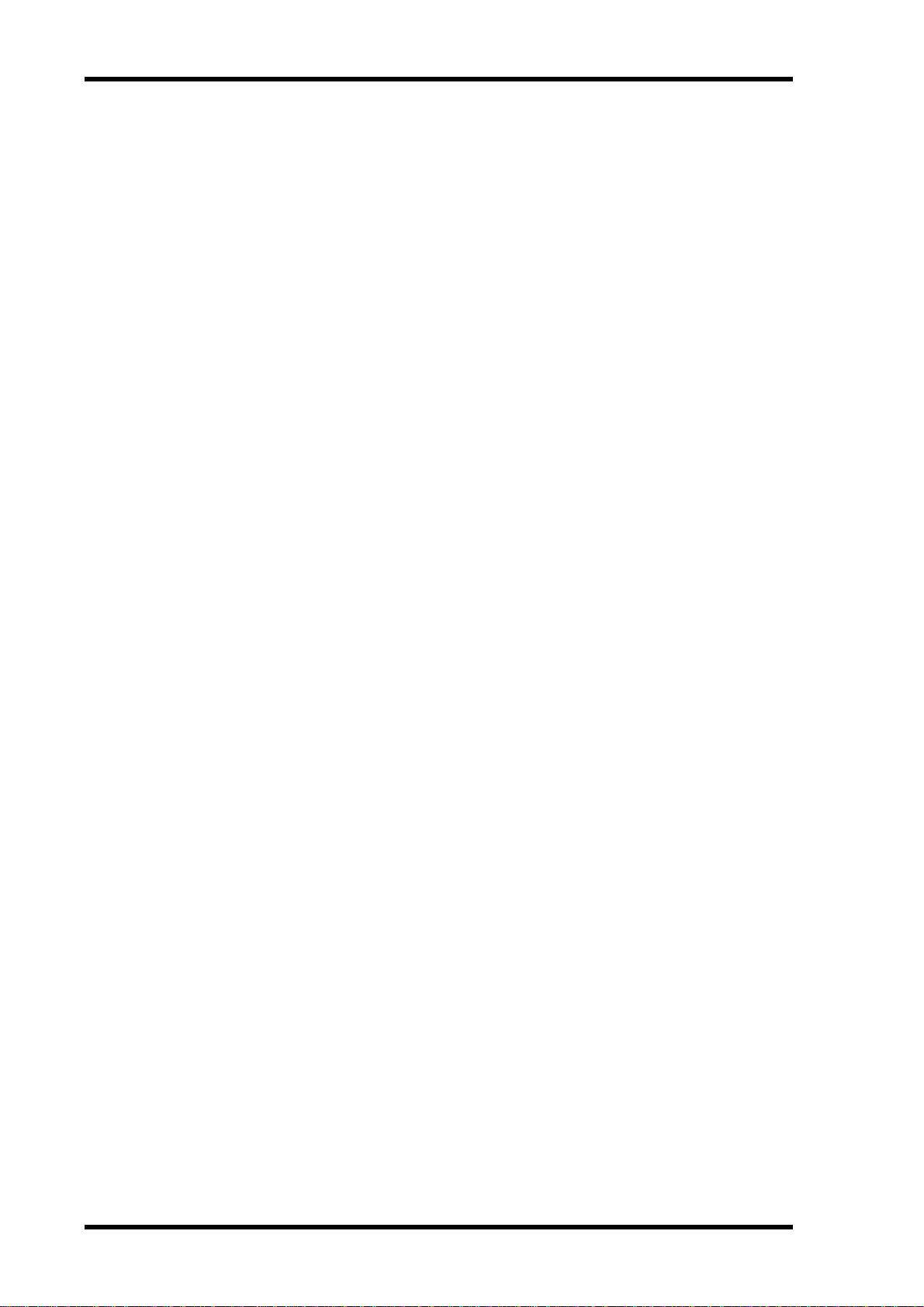
viii
Sommario
11 Matrix Sends . . . . . . . . . . . . . . . . . . . . . . . . . . . . . . 97
Combinazione di Matrix Send Masters alle uscite . . . . . . . . . . . . . . . . . . . . . . . . . 97
Pre-Fader o Post-Fader Matrix Sends . . . . . . . . . . . . . . . . . . . . . . . . . . . . . . . . . . . 97
Impostazione dei livelli di Matrix Send . . . . . . . . . . . . . . . . . . . . . . . . . . . . . . . . . . 97
Esclusione di Matrix Sends (ON/OFF) . . . . . . . . . . . . . . . . . . . . . . . . . . . . . . . . . . 98
Pagine Matrix Send . . . . . . . . . . . . . . . . . . . . . . . . . . . . . . . . . . . . . . . . . . . . . . . . . . 98
Applicazione di Pan alle Matrix Sends . . . . . . . . . . . . . . . . . . . . . . . . . . . . . . . . . . 99
Visualizzazione delle impostazioni di Matrix Send . . . . . . . . . . . . . . . . . . . . . . . . 99
Misurazione di Matrix Send Masters . . . . . . . . . . . . . . . . . . . . . . . . . . . . . . . . . . . 100
Monitoraggio di Matrix Send Masters . . . . . . . . . . . . . . . . . . . . . . . . . . . . . . . . . . 100
Attenuazione di Matrix Send Masters . . . . . . . . . . . . . . . . . . . . . . . . . . . . . . . . . . . 100
Equalizzazione di Matrix Send Masters . . . . . . . . . . . . . . . . . . . . . . . . . . . . . . . . . 100
Raggruppamento di Master EQ . . . . . . . . . . . . . . . . . . . . . . . . . . . . . . . . . . . . . . . . 100
Matrix Send Master Inserts . . . . . . . . . . . . . . . . . . . . . . . . . . . . . . . . . . . . . . . . . . . 100
Compressione di Matrix Send Masters . . . . . . . . . . . . . . . . . . . . . . . . . . . . . . . . . . 100
Raggruppamento di compressori Master . . . . . . . . . . . . . . . . . . . . . . . . . . . . . . . . 101
Esclusione di Matrix Send Masters (ON/OFF) . . . . . . . . . . . . . . . . . . . . . . . . . . . 101
Raggruppamento dei Master Mute (ON/OFF) . . . . . . . . . . . . . . . . . . . . . . . . . . . 101
Impostazione dei livelli Master di Matrix Send . . . . . . . . . . . . . . . . . . . . . . . . . . . 101
Raggruppamento di Master Fader . . . . . . . . . . . . . . . . . . . . . . . . . . . . . . . . . . . . . . 101
Bilanciamento di Master Matrix Send . . . . . . . . . . . . . . . . . . . . . . . . . . . . . . . . . . . 101
Applicazione del delay a Matrix Send Master . . . . . . . . . . . . . . . . . . . . . . . . . . . . 102
Isolamento di Matrix Sends . . . . . . . . . . . . . . . . . . . . . . . . . . . . . . . . . . . . . . . . . . . 102
Inserimento di GEQ . . . . . . . . . . . . . . . . . . . . . . . . . . . . . . . . . . . . . . . . . . . . . . . . . 102
Visualizzazione delle impostazioni di Matrix Send Master . . . . . . . . . . . . . . . . . . 102
Copiatura delle impostazioni di Matrix Send Master . . . . . . . . . . . . . . . . . . . . . . 102
Assegnazione di un nome a Matrix Send Masters . . . . . . . . . . . . . . . . . . . . . . . . . 102
12 Funzioni comuni di canale. . . . . . . . . . . . . . . . . . . 103
Misurazione . . . . . . . . . . . . . . . . . . . . . . . . . . . . . . . . . . . . . . . . . . . . . . . . . . . . . . . . 103
Attenuazione dei segnali . . . . . . . . . . . . . . . . . . . . . . . . . . . . . . . . . . . . . . . . . . . . . . 106
Impiego di EQ . . . . . . . . . . . . . . . . . . . . . . . . . . . . . . . . . . . . . . . . . . . . . . . . . . . . . . 107
Raggruppamento degli EQ dei canali di Output. . . . . . . . . . . . . . . . . . . . . . . . . . . 110
Impiego degli Inserts . . . . . . . . . . . . . . . . . . . . . . . . . . . . . . . . . . . . . . . . . . . . . . . . 111
Compressione dei canali . . . . . . . . . . . . . . . . . . . . . . . . . . . . . . . . . . . . . . . . . . . . . . 113
Raggruppamento dei compressori dei canali di Output . . . . . . . . . . . . . . . . . . . . 116
Applicazione del delay ai segnali del canale. . . . . . . . . . . . . . . . . . . . . . . . . . . . . . . 117
Isolamento dei canali (Solo) . . . . . . . . . . . . . . . . . . . . . . . . . . . . . . . . . . . . . . . . . . . 118
Abbinamento di canali . . . . . . . . . . . . . . . . . . . . . . . . . . . . . . . . . . . . . . . . . . . . . . . 120
Raggruppamento dei Fader dei canali di Output . . . . . . . . . . . . . . . . . . . . . . . . . . 122
Raggruppamento dei Mutes dei canali di Output (ON/OFF) . . . . . . . . . . . . . . . 123
Visualizzazione delle impostazioni dei parametri di canale. . . . . . . . . . . . . . . . . . 124
Visualizzazione delle impostazioni dei Fader di canale . . . . . . . . . . . . . . . . . . . . . 125
Copiatura delle impostazioni di canale . . . . . . . . . . . . . . . . . . . . . . . . . . . . . . . . . . 129
Assegnazione di un nome ai canali. . . . . . . . . . . . . . . . . . . . . . . . . . . . . . . . . . . . . . 130
13 Monitoraggio e Talkback . . . . . . . . . . . . . . . . . . . 132
Monitoraggio di Control Room . . . . . . . . . . . . . . . . . . . . . . . . . . . . . . . . . . . . . . . . 132
Studio Monitoring . . . . . . . . . . . . . . . . . . . . . . . . . . . . . . . . . . . . . . . . . . . . . . . . . . 133
Monitoraggio Surround . . . . . . . . . . . . . . . . . . . . . . . . . . . . . . . . . . . . . . . . . . . . . . 134
Impiego di Talkback e Slate . . . . . . . . . . . . . . . . . . . . . . . . . . . . . . . . . . . . . . . . . . . 138
DM2000—Manuale di istruzioni

Sommario
14 Librerie . . . . . . . . . . . . . . . . . . . . . . . . . . . . . . . . . . 139
Informazioni sulle librerie. . . . . . . . . . . . . . . . . . . . . . . . . . . . . . . . . . . . . . . . . . . . . 139
Funzionamento generale di una Library . . . . . . . . . . . . . . . . . . . . . . . . . . . . . . . . . 139
Channel Library . . . . . . . . . . . . . . . . . . . . . . . . . . . . . . . . . . . . . . . . . . . . . . . . . . . . . 140
Input Patch Library . . . . . . . . . . . . . . . . . . . . . . . . . . . . . . . . . . . . . . . . . . . . . . . . . . 141
Output Patch Library . . . . . . . . . . . . . . . . . . . . . . . . . . . . . . . . . . . . . . . . . . . . . . . . 141
GEQ Library . . . . . . . . . . . . . . . . . . . . . . . . . . . . . . . . . . . . . . . . . . . . . . . . . . . . . . . . 142
Effects Library. . . . . . . . . . . . . . . . . . . . . . . . . . . . . . . . . . . . . . . . . . . . . . . . . . . . . . . 142
Bus to Stereo Library . . . . . . . . . . . . . . . . . . . . . . . . . . . . . . . . . . . . . . . . . . . . . . . . . 143
Gate Library . . . . . . . . . . . . . . . . . . . . . . . . . . . . . . . . . . . . . . . . . . . . . . . . . . . . . . . . 144
Comp Library . . . . . . . . . . . . . . . . . . . . . . . . . . . . . . . . . . . . . . . . . . . . . . . . . . . . . . 145
EQ Library . . . . . . . . . . . . . . . . . . . . . . . . . . . . . . . . . . . . . . . . . . . . . . . . . . . . . . . . . 146
Automix Library . . . . . . . . . . . . . . . . . . . . . . . . . . . . . . . . . . . . . . . . . . . . . . . . . . . . 147
Surround Monitor Library . . . . . . . . . . . . . . . . . . . . . . . . . . . . . . . . . . . . . . . . . . . . 147
15 Effetti interni, Plug-Ins e GEQ . . . . . . . . . . . . . . . . 148
Informazioni sugli effetti . . . . . . . . . . . . . . . . . . . . . . . . . . . . . . . . . . . . . . . . . . . . . . 148
Combinazione dei processori di effetti. . . . . . . . . . . . . . . . . . . . . . . . . . . . . . . . . . . 148
Effetti Preset e tipi . . . . . . . . . . . . . . . . . . . . . . . . . . . . . . . . . . . . . . . . . . . . . . . . . . . 148
Editing degli effetti . . . . . . . . . . . . . . . . . . . . . . . . . . . . . . . . . . . . . . . . . . . . . . . . . . . 150
Informazioni sui Plug-Ins . . . . . . . . . . . . . . . . . . . . . . . . . . . . . . . . . . . . . . . . . . . . . 152
Configurazione dei Plug-Ins . . . . . . . . . . . . . . . . . . . . . . . . . . . . . . . . . . . . . . . . . . 152
Editing dei Plug-Ins . . . . . . . . . . . . . . . . . . . . . . . . . . . . . . . . . . . . . . . . . . . . . . . . . . 153
Informazioni sui GEQ . . . . . . . . . . . . . . . . . . . . . . . . . . . . . . . . . . . . . . . . . . . . . . . . 155
Editing di GEQ . . . . . . . . . . . . . . . . . . . . . . . . . . . . . . . . . . . . . . . . . . . . . . . . . . . . . . 155
ix
16 Memorie di Scena. . . . . . . . . . . . . . . . . . . . . . . . . . 157
Le memorie di scena. . . . . . . . . . . . . . . . . . . . . . . . . . . . . . . . . . . . . . . . . . . . . . . . . . 157
Auto Update (autoaggiornamento) della memoria di Scena . . . . . . . . . . . . . . . . . 158
Memorizzazione e richiamo Scene con i pulsanti SCENE MEMORY . . . . . . . . . 159
Impiego della pagina Scene Memory . . . . . . . . . . . . . . . . . . . . . . . . . . . . . . . . . . . . 160
Applicazione del Fading alle Scene . . . . . . . . . . . . . . . . . . . . . . . . . . . . . . . . . . . . . . 161
Richiamare con sicurezza le Scene . . . . . . . . . . . . . . . . . . . . . . . . . . . . . . . . . . . . . . 162
Ordinamento delle Scene. . . . . . . . . . . . . . . . . . . . . . . . . . . . . . . . . . . . . . . . . . . . . . 163
17 Automix . . . . . . . . . . . . . . . . . . . . . . . . . . . . . . . . . 164
Informazioni sull’Automix . . . . . . . . . . . . . . . . . . . . . . . . . . . . . . . . . . . . . . . . . . . . 164
Che cosa viene registrato in un Automix? . . . . . . . . . . . . . . . . . . . . . . . . . . . . . . . . 164
Pagina Automix Main . . . . . . . . . . . . . . . . . . . . . . . . . . . . . . . . . . . . . . . . . . . . . . . . 165
Sezione AUTOMIX . . . . . . . . . . . . . . . . . . . . . . . . . . . . . . . . . . . . . . . . . . . . . . . . . . 168
Pulsanti [AUTO] di Channel Strip. . . . . . . . . . . . . . . . . . . . . . . . . . . . . . . . . . . . . . 169
Pagina Automix Memory . . . . . . . . . . . . . . . . . . . . . . . . . . . . . . . . . . . . . . . . . . . . . 169
Pagine Fader Edit . . . . . . . . . . . . . . . . . . . . . . . . . . . . . . . . . . . . . . . . . . . . . . . . . . . . 170
Selezione della sorgente Timecode e della velocità di Frame . . . . . . . . . . . . . . . . . 171
Creazione di una mappa Time Signature. . . . . . . . . . . . . . . . . . . . . . . . . . . . . . . . . 172
Registrazione di un Automix . . . . . . . . . . . . . . . . . . . . . . . . . . . . . . . . . . . . . . . . . . 172
Ri-registrazione degli eventi . . . . . . . . . . . . . . . . . . . . . . . . . . . . . . . . . . . . . . . . . . . 173
Registrazione parametri. . . . . . . . . . . . . . . . . . . . . . . . . . . . . . . . . . . . . . . . . . . . . . . 174
Punch In e Out di parametri singoli. . . . . . . . . . . . . . . . . . . . . . . . . . . . . . . . . . . . . 175
Effettuare il playback di un Automix . . . . . . . . . . . . . . . . . . . . . . . . . . . . . . . . . . . . 176
Editing Offline degli eventi . . . . . . . . . . . . . . . . . . . . . . . . . . . . . . . . . . . . . . . . . . . . 177
DM2000—Manuale di istruzioni
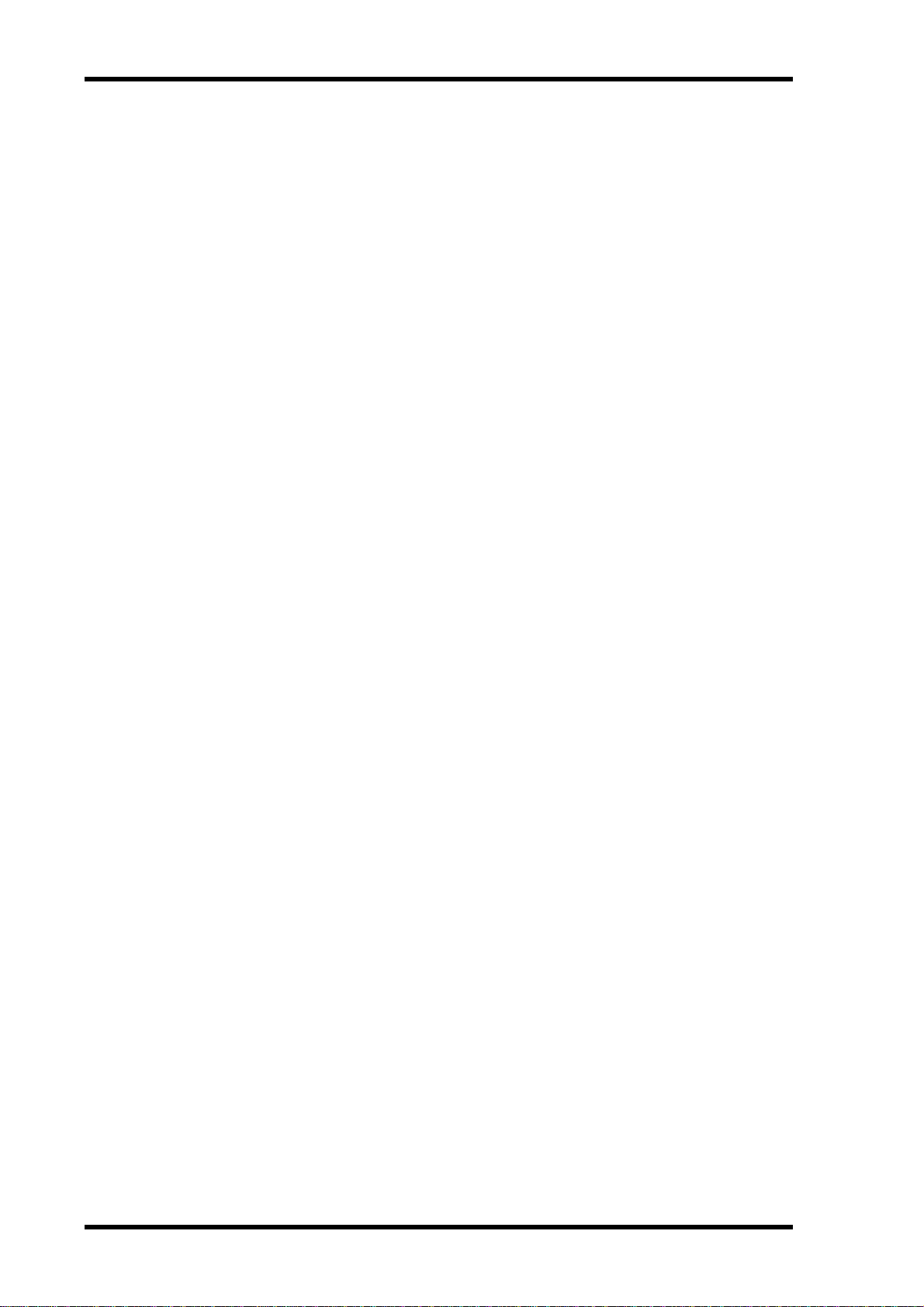
x
Sommario
18 MIDI . . . . . . . . . . . . . . . . . . . . . . . . . . . . . . . . . . . 182
MIDI e il DM2000 . . . . . . . . . . . . . . . . . . . . . . . . . . . . . . . . . . . . . . . . . . . . . . . . . . 182
MIDI I/O . . . . . . . . . . . . . . . . . . . . . . . . . . . . . . . . . . . . . . . . . . . . . . . . . . . . . . . . . . 182
MIDI Port Setup . . . . . . . . . . . . . . . . . . . . . . . . . . . . . . . . . . . . . . . . . . . . . . . . . . . . 183
MIDI Channel Setup . . . . . . . . . . . . . . . . . . . . . . . . . . . . . . . . . . . . . . . . . . . . . . . . 184
Assegnazione delle Scene ai Program Change. . . . . . . . . . . . . . . . . . . . . . . . . . . . . 185
Assegnazione dei parametri ai Control Change . . . . . . . . . . . . . . . . . . . . . . . . . . . 186
Controllo dei parametri mediante l’impiego di Parameter Change . . . . . . . . . . . 186
Impiego di Bulk Dump . . . . . . . . . . . . . . . . . . . . . . . . . . . . . . . . . . . . . . . . . . . . . . 187
19 Pro Tools Remote Layer . . . . . . . . . . . . . . . . . . . . 188
Configurazione dei Computer Windows . . . . . . . . . . . . . . . . . . . . . . . . . . . . . . . . 188
Configurazione dei Computer Macintosh. . . . . . . . . . . . . . . . . . . . . . . . . . . . . . . . 188
Configurazione del DM2000 . . . . . . . . . . . . . . . . . . . . . . . . . . . . . . . . . . . . . . . . . . 188
Configurazione di Pro Tools . . . . . . . . . . . . . . . . . . . . . . . . . . . . . . . . . . . . . . . . . . 189
Funzionamento superficie di controllo con Remote Layer di Pro Tools . . . . . . . 190
Scrolling delle finestre . . . . . . . . . . . . . . . . . . . . . . . . . . . . . . . . . . . . . . . . . . . . . . . . 203
Selezionare canali. . . . . . . . . . . . . . . . . . . . . . . . . . . . . . . . . . . . . . . . . . . . . . . . . . . . 203
Assegnazione degli Input ai canali . . . . . . . . . . . . . . . . . . . . . . . . . . . . . . . . . . . . . . 203
Assegnazione di Output ai canali . . . . . . . . . . . . . . . . . . . . . . . . . . . . . . . . . . . . . . . 204
Impostazione dei livelli di canale . . . . . . . . . . . . . . . . . . . . . . . . . . . . . . . . . . . . . . . 204
Esclusione dei canali . . . . . . . . . . . . . . . . . . . . . . . . . . . . . . . . . . . . . . . . . . . . . . . . . 205
Applicazione del pan ai canali . . . . . . . . . . . . . . . . . . . . . . . . . . . . . . . . . . . . . . . . . 205
Isolamento dei canali. . . . . . . . . . . . . . . . . . . . . . . . . . . . . . . . . . . . . . . . . . . . . . . . . 205
Assegnazione delle destinazioni Send . . . . . . . . . . . . . . . . . . . . . . . . . . . . . . . . . . . 206
Configurare le Send come Pre o Post . . . . . . . . . . . . . . . . . . . . . . . . . . . . . . . . . . . 206
Impostazione dei livelli di Send . . . . . . . . . . . . . . . . . . . . . . . . . . . . . . . . . . . . . . . . 207
Esclusione di Sends (muting) . . . . . . . . . . . . . . . . . . . . . . . . . . . . . . . . . . . . . . . . . . 207
Applicazione del Pan alle Sends . . . . . . . . . . . . . . . . . . . . . . . . . . . . . . . . . . . . . . . . 207
Modo Flip. . . . . . . . . . . . . . . . . . . . . . . . . . . . . . . . . . . . . . . . . . . . . . . . . . . . . . . . . . 208
Assegnazione di Inserts/Plug-ins . . . . . . . . . . . . . . . . . . . . . . . . . . . . . . . . . . . . . . . 209
Editing dei Plug-ins . . . . . . . . . . . . . . . . . . . . . . . . . . . . . . . . . . . . . . . . . . . . . . . . . 210
Bypassare i singoli Plug-ins . . . . . . . . . . . . . . . . . . . . . . . . . . . . . . . . . . . . . . . . . . . 211
Bypassare tutti i Plug-ins . . . . . . . . . . . . . . . . . . . . . . . . . . . . . . . . . . . . . . . . . . . . . 211
Reset di Faders, Sends, Panpots e Plug-ins . . . . . . . . . . . . . . . . . . . . . . . . . . . . . . . 212
Navigare con la finestra Edit. . . . . . . . . . . . . . . . . . . . . . . . . . . . . . . . . . . . . . . . . . . 212
Zooming . . . . . . . . . . . . . . . . . . . . . . . . . . . . . . . . . . . . . . . . . . . . . . . . . . . . . . . . . . 213
Effettuare le regolazioni fini alla regione selezionata . . . . . . . . . . . . . . . . . . . . . . . 213
Scrub e Shuttle . . . . . . . . . . . . . . . . . . . . . . . . . . . . . . . . . . . . . . . . . . . . . . . . . . . . . 214
Automazione . . . . . . . . . . . . . . . . . . . . . . . . . . . . . . . . . . . . . . . . . . . . . . . . . . . . . . . 215
DM2000—Manuale di istruzioni
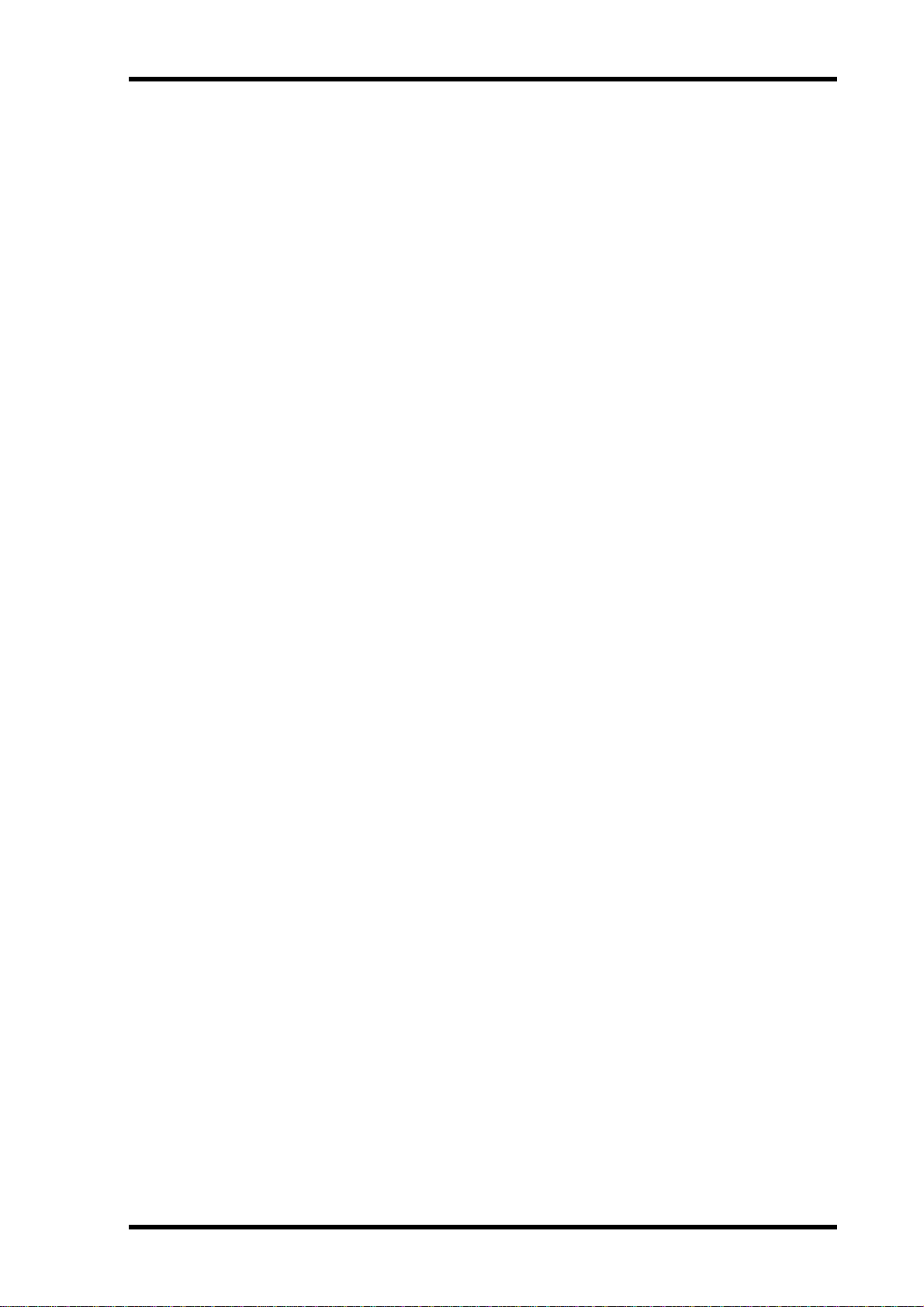
Sommario
20 Remote Control . . . . . . . . . . . . . . . . . . . . . . . . . . . 217
Informazioni sui Remote Layers . . . . . . . . . . . . . . . . . . . . . . . . . . . . . . . . . . . . . . . 217
Assegnazione dei Targets a Remote Layers . . . . . . . . . . . . . . . . . . . . . . . . . . . . . . . 217
Configurazione di User Defined Remote Layers . . . . . . . . . . . . . . . . . . . . . . . . . . 218
Impiego di Remote Layers di tipo User Defined . . . . . . . . . . . . . . . . . . . . . . . . . . 219
Informazioni su Machine Control (MMC & P2) . . . . . . . . . . . . . . . . . . . . . . . . . . 220
Configurazione delle macchine. . . . . . . . . . . . . . . . . . . . . . . . . . . . . . . . . . . . . . . . . 220
Configurare la porta REMOTE. . . . . . . . . . . . . . . . . . . . . . . . . . . . . . . . . . . . . . . . . 221
Pulsanti di trasporto. . . . . . . . . . . . . . . . . . . . . . . . . . . . . . . . . . . . . . . . . . . . . . . . . . 221
Impiego di Shuttle e Scrub . . . . . . . . . . . . . . . . . . . . . . . . . . . . . . . . . . . . . . . . . . . . 222
Impiego di Locator . . . . . . . . . . . . . . . . . . . . . . . . . . . . . . . . . . . . . . . . . . . . . . . . . . 222
Impostazione di Locate Memories, Pre-roll, Post-roll e Roll-back . . . . . . . . . . . 224
Configurazione di Machine Tracks . . . . . . . . . . . . . . . . . . . . . . . . . . . . . . . . . . . . . 225
Configurazione di MTR Track Arming . . . . . . . . . . . . . . . . . . . . . . . . . . . . . . . . . . 226
Configurazione di Master Track Arming . . . . . . . . . . . . . . . . . . . . . . . . . . . . . . . . 226
Configurazione di Track Arming Group . . . . . . . . . . . . . . . . . . . . . . . . . . . . . . . . 227
GPI (General Purpose Interface) . . . . . . . . . . . . . . . . . . . . . . . . . . . . . . . . . . . . . . . 228
Controllo dei convertitori A/D AD824 . . . . . . . . . . . . . . . . . . . . . . . . . . . . . . . . . . 229
21 Altre funzioni . . . . . . . . . . . . . . . . . . . . . . . . . . . . . 230
Impiego di User Defined Keys . . . . . . . . . . . . . . . . . . . . . . . . . . . . . . . . . . . . . . . . . 230
Salvataggio dei dati del DM2000 su SmartMedia . . . . . . . . . . . . . . . . . . . . . . . . . . 231
Impostazione delle preferenze. . . . . . . . . . . . . . . . . . . . . . . . . . . . . . . . . . . . . . . . . . 234
Impiego dell’oscillatore . . . . . . . . . . . . . . . . . . . . . . . . . . . . . . . . . . . . . . . . . . . . . . . 238
Controllo della batteria . . . . . . . . . . . . . . . . . . . . . . . . . . . . . . . . . . . . . . . . . . . . . . . 238
Inizializzazione del DM2000 . . . . . . . . . . . . . . . . . . . . . . . . . . . . . . . . . . . . . . . . . . 239
xi
Appendice A: Elenco Parametri . . . . . . . . . . . . . . . . . . 240
USER DEFINED KEYS . . . . . . . . . . . . . . . . . . . . . . . . . . . . . . . . . . . . . . . . . . . . . . . 240
USER DEFINED KEYS: Assegnazioni iniziali . . . . . . . . . . . . . . . . . . . . . . . . . . . . . 242
Parametri Input Patch . . . . . . . . . . . . . . . . . . . . . . . . . . . . . . . . . . . . . . . . . . . . . . . . 242
Input Patch: impostazioni iniziali. . . . . . . . . . . . . . . . . . . . . . . . . . . . . . . . . . . . . . . 246
Parametri Output Patch . . . . . . . . . . . . . . . . . . . . . . . . . . . . . . . . . . . . . . . . . . . . . . 247
Output Patch: impostazioni iniziali . . . . . . . . . . . . . . . . . . . . . . . . . . . . . . . . . . . . . 255
Input Channel: Nomi iniziali . . . . . . . . . . . . . . . . . . . . . . . . . . . . . . . . . . . . . . . . . . 256
Output Channel: Nomi iniziali . . . . . . . . . . . . . . . . . . . . . . . . . . . . . . . . . . . . . . . . . 257
Input Port: Nomi iniziali . . . . . . . . . . . . . . . . . . . . . . . . . . . . . . . . . . . . . . . . . . . . . 258
Output Port: Nomi iniziali . . . . . . . . . . . . . . . . . . . . . . . . . . . . . . . . . . . . . . . . . . . . 260
Elenco GPI Trigger Source . . . . . . . . . . . . . . . . . . . . . . . . . . . . . . . . . . . . . . . . . . . . 261
Parametri degli effetti. . . . . . . . . . . . . . . . . . . . . . . . . . . . . . . . . . . . . . . . . . . . . . . . . 264
Parametri EQ Preset. . . . . . . . . . . . . . . . . . . . . . . . . . . . . . . . . . . . . . . . . . . . . . . . . . 292
Parametri Gate Preset (fs = 44.1 kHz) . . . . . . . . . . . . . . . . . . . . . . . . . . . . . . . . . . . 296
Parametri Compressor Preset (fs = 44.1 kHz) . . . . . . . . . . . . . . . . . . . . . . . . . . . . 296
DM2000—Manuale di istruzioni
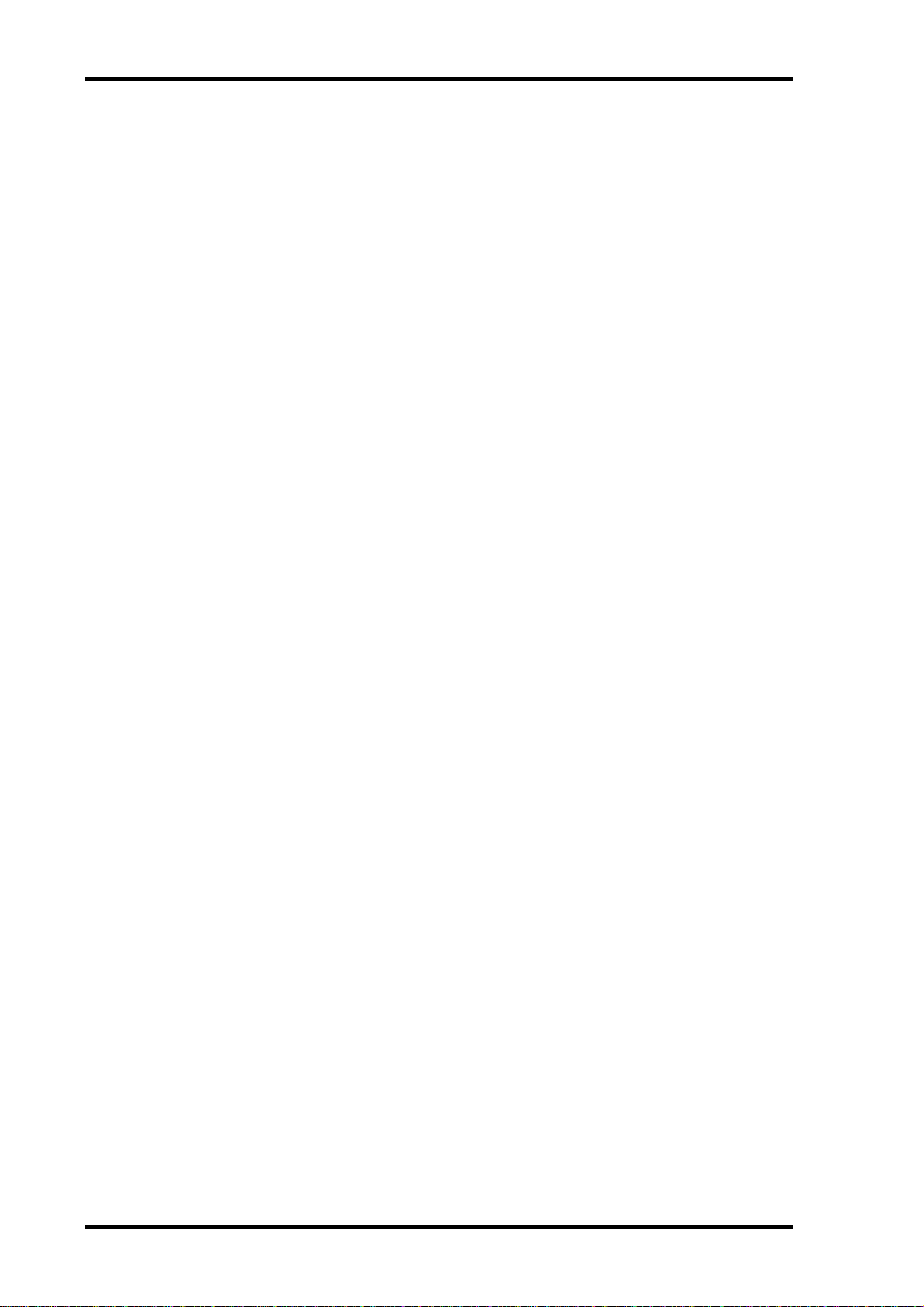
xii
Sommario
Appendice B: Specifiche tecniche. . . . . . . . . . . . . . . . 301
Specifiche generali . . . . . . . . . . . . . . . . . . . . . . . . . . . . . . . . . . . . . . . . . . . . . . . . . . . 301
Controlli . . . . . . . . . . . . . . . . . . . . . . . . . . . . . . . . . . . . . . . . . . . . . . . . . . . . . . . . . . 307
Indicatori . . . . . . . . . . . . . . . . . . . . . . . . . . . . . . . . . . . . . . . . . . . . . . . . . . . . . . . . . . 309
Librerie . . . . . . . . . . . . . . . . . . . . . . . . . . . . . . . . . . . . . . . . . . . . . . . . . . . . . . . . . . . . 310
Specifiche Input analogici . . . . . . . . . . . . . . . . . . . . . . . . . . . . . . . . . . . . . . . . . . . . . 311
Specifiche Output analogici . . . . . . . . . . . . . . . . . . . . . . . . . . . . . . . . . . . . . . . . . . . 311
Specifiche Input digitali . . . . . . . . . . . . . . . . . . . . . . . . . . . . . . . . . . . . . . . . . . . . . . 312
Specifiche Output digitali . . . . . . . . . . . . . . . . . . . . . . . . . . . . . . . . . . . . . . . . . . . . . 312
Specifiche Slot I/O . . . . . . . . . . . . . . . . . . . . . . . . . . . . . . . . . . . . . . . . . . . . . . . . . . . 313
Specifiche Controllo I/O . . . . . . . . . . . . . . . . . . . . . . . . . . . . . . . . . . . . . . . . . . . . . . 313
Assegnazione Pin Connettori . . . . . . . . . . . . . . . . . . . . . . . . . . . . . . . . . . . . . . . . . . 314
Dimensioni . . . . . . . . . . . . . . . . . . . . . . . . . . . . . . . . . . . . . . . . . . . . . . . . . . . . . . . . 316
Appendice C: MIDI . . . . . . . . . . . . . . . . . . . . . . . . . . . 317
Tabella Scene Memory in relazione a Program Change. . . . . . . . . . . . . . . . . . . . . 317
Tabella Parametri iniziali in relazione a Control Change . . . . . . . . . . . . . . . . . . . 318
MIDI: Formato dei dati. . . . . . . . . . . . . . . . . . . . . . . . . . . . . . . . . . . . . . . . . . . . . . . 319
Dettagli sul formato. . . . . . . . . . . . . . . . . . . . . . . . . . . . . . . . . . . . . . . . . . . . . . . . . . 319
Appendice D: Opzioni . . . . . . . . . . . . . . . . . . . . . . . . 333
Peak Meter Bridge MB2000 . . . . . . . . . . . . . . . . . . . . . . . . . . . . . . . . . . . . . . . . . . . 333
SP2000: Pannelli laterali in legno . . . . . . . . . . . . . . . . . . . . . . . . . . . . . . . . . . . . . . . 335
Indice analitico . . . . . . . . . . . . . . . . . . . . . . . . . . . . . . 336
DM2000—Manuale di istruzioni
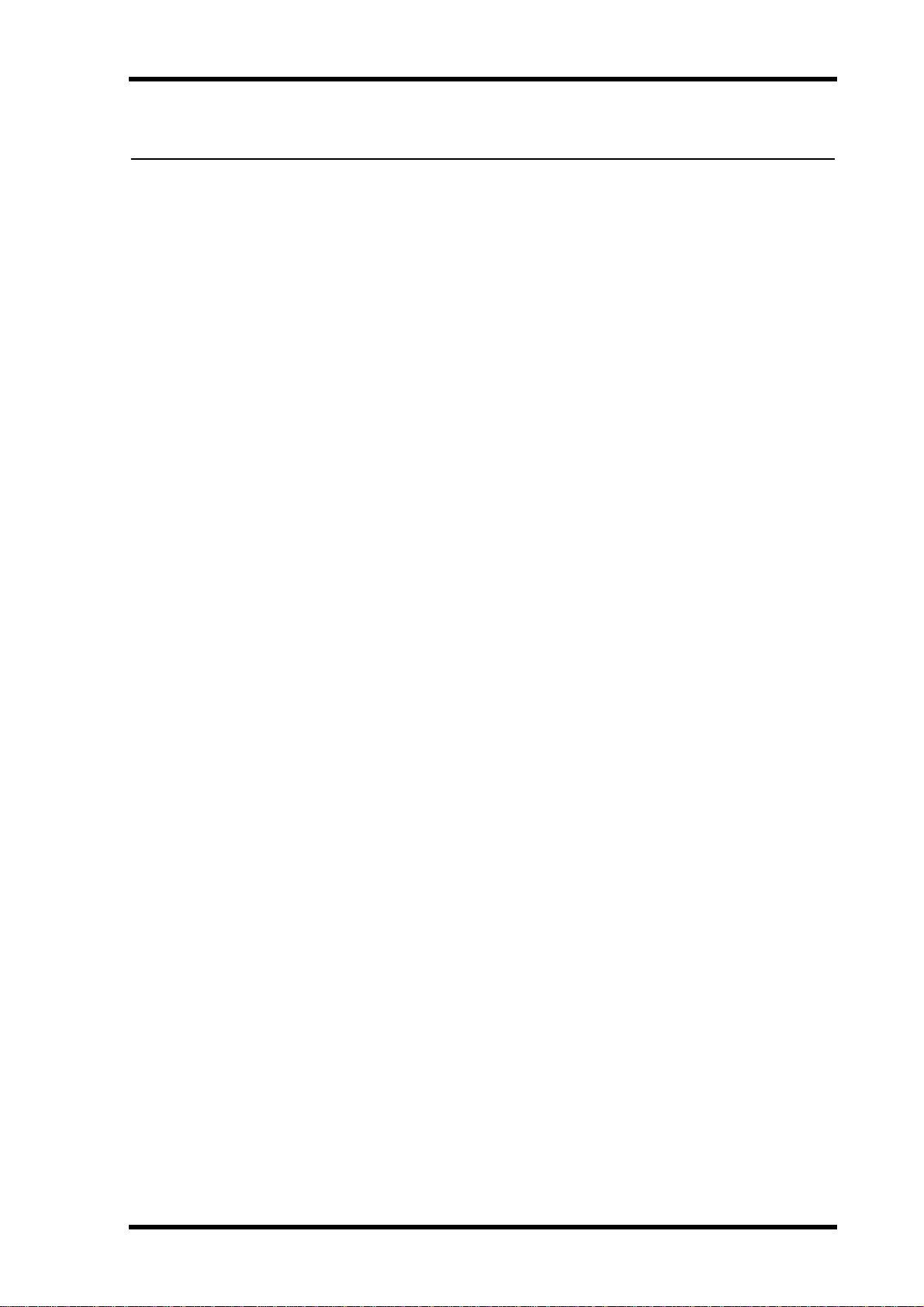
1 Benvenuti
Vi ringraziamo di aver scelto il nuovo prodotto Yamaha, una consolle di produzione digitale, denominata DM2000.
Progettata per la produzione, la consolle DM2000 offre un’elaborazione audio digitale
24-bit/96 kHz senza compromessi, un mixaggio ed un monitoraggio globale, compresi la
gestione dei bassi, il mixdown e un controllo immediato dei sistemi popolari DAW (Digital
Audio Workstation).
Specifiche sonore
• Convertitori A/D lineari 24–bit, oversampling 64 volte
• Convertitori D/A lineari 24–bit, oversampling 8 volte
• Risposta in frequenza 20 Hz–40 kHz (0.5 – 1.5 dB) ad una velocità di campionamento di 96
kHz
• Gamma dinamica tipica 108 dB (input AD in Stereo Out)
• Elaborazione del segnale interno a 32-bit (accumulatore 58-bit)
Architettura dei canali
• 96 canali di input, con uscite dirette
• 8 uscite bus con indirizzamento Stereo Out per sotto-raggruppamento
• 12 Aux Send (mandate ausiliarie)
• 4 Matrix Send Stereo (22 x 8 matrix)
• Stereo Out
• Ai canali può essere assegnato un nome per una facile identificazione
• Libreria di canali con 127 memorie user
• Impostazione di canale mediante le funzioni copy e paste (copia e incolla)
Benvenuti
1
Architettura I/O
• 24 ingressi analogici mic/line su jack phone e XLR bilanciati (più alimentazione phantom
a 48 V)
• 24 inserimenti analogici su jack phone singoli in/out
• 48 ingressi, 48 uscite via sei slot mini-YGDAI e schede I/O opzionali, portano una
varietà di opzioni I/O analogiche e digitali, con il supporto per tutti i più comuni formati di interconnessione audio digitale, comprese AES/EBU, ADAT, Tascam TDIF-1 e
mLAN.
• 8 uscite Omni assegnabili
• 2 AES/EBU, 1 ingresso digitale Coaxial 2 tracce
• 2 AES/EBU, 1 uscita digitale Coaxial 2 tracce
• 2 ingressi analogici a 2 tracce
• Uscite stereo jack phone e XLR
• Uscite control room large e small
• Uscite monitor studio dedicate
• Convertitori di velocità di campionamento AES/EBU e Coaxial I/O per collegare dispositivi
audio digitali di 44.1/48 kHz
• Doppio canale digitale I/O da usare con registratori multitraccia 44.1/48 kHz
• Porte Cascade per mettere in cascata fino a quattro DM2000 (cioè 384 canali di ingresso)
DM2000—Manuale di istruzioni
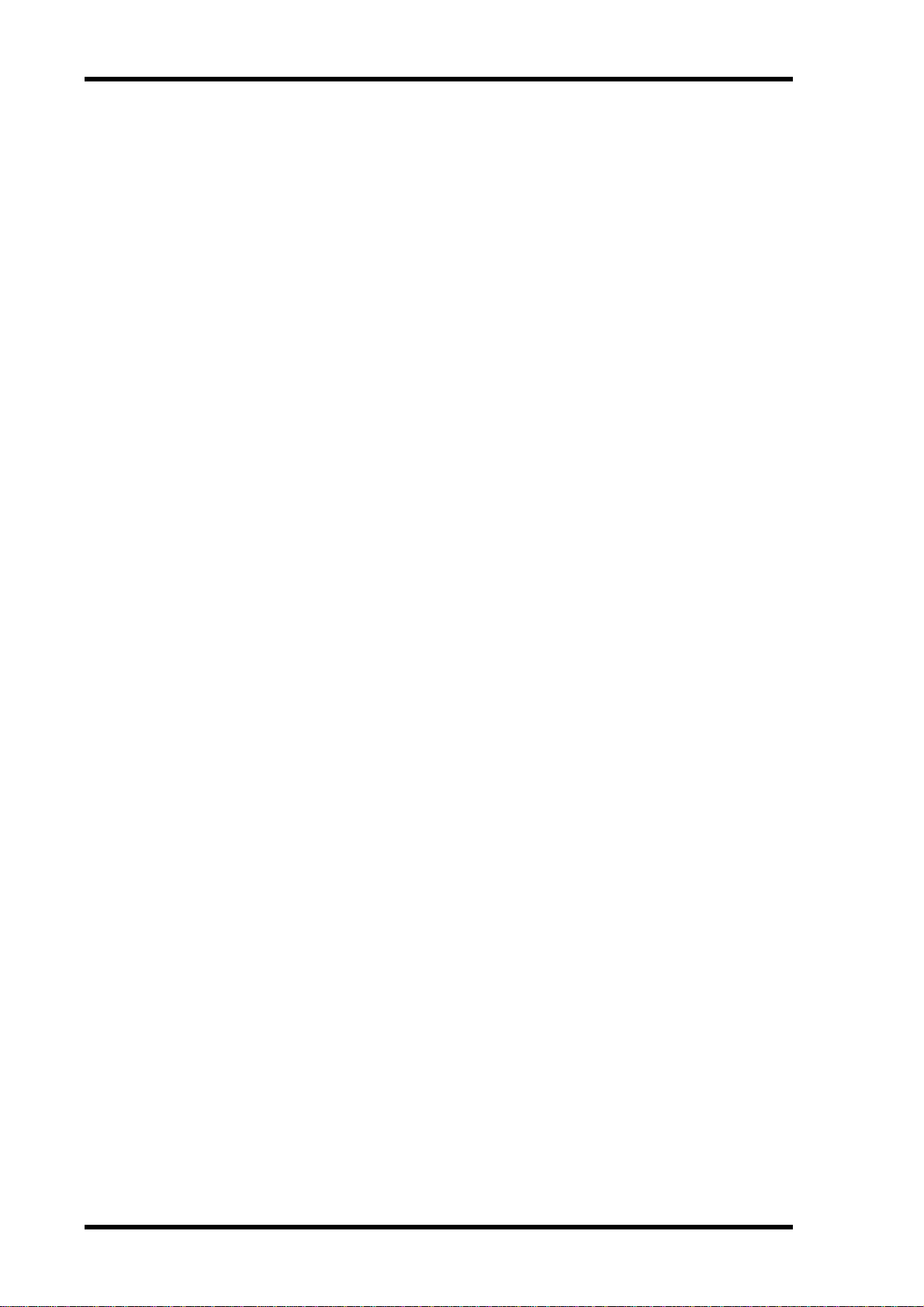
2
Capitolo 1—Benvenuti
Combinazione I/O
• Qualsiasi porta di ingresso disponibile può essere combinata con i canali di Input, Insert Ins
o ingressi Effetti.
• Le Direct Out, Insert Out, Bus Out, Aux Send, Matrix Send e Stereo Out possono essere
combinate con qualsiasi porta di uscita
• Le porte di ingresso e uscita possono avere un nome per essere identificate facilmente
• Le combinazioni (patches) possono essere memorizzate in librerie di Input e Output Patch
EQ e GEQ
• Equalizzatore parametrico a 4-bande su tutti i canali di input e output
• Libreria EQ con 40 preset, 160 memorie user
• Sei equalizzatori grafici a 31 bande combinabili in canali di output
• Libreria GEQ con 128 memorie user
Gruppi e Pair
• Abbinamento orizzontale e verticale di canali di input
• Abbinamento orizzontale di Bus Out, Aux Send e Surround Pan
• 8 gruppi Fader
• 8 gruppi Mute
• Gruppi EQ per 4 canali di input, 4 canali di output
• Gruppi Compressor per 4 canali di input, 4 canali di output
Effetti
• 8 processori di effetti interni
• Libreria di effetti con 52 preset, 76 memorie user
• Effetti multi-canale per l’elaborazione del suono surround
• Controllo joystick delle prime riflessioni (early reflection) e riverbero con l’effetto Reverb 5.1
• Scheda plug-in opzionale di effetti Waves 56K
• Plug-in definiti dall’utente per un controllo degli effetti esterno via MIDI, con la funzione
Learn
Dinamiche
• Gates su tutti i 96 canali di Input
• Libreria Gate con 4 preset, 124 memorie user
• Compressori su tutti i canali di Input e i canali di Output (126 in totale)
• Libreria Compressor con 36 preset, 92 memorie user
Automazione
• Automazione dinamica virtualmente per tutti i parametri mix, con precisione di 1/4 di
frame
• Libreria automix con 16 memorie
• Automazione di tipo immediato con 99 memorie di scena, richiamabili via MIDI o Automix
• Impostazioni singole del tempo di fade per tutti i fader di Input e Output
• Richiami di scene e libreria
• Interi canali punch in/out con pulsanti [AUTO] dedicati o parametri singoli
• Editing degli spostamenti dei fader con i modi Fader Return, Fader Takeover, Absolute/Relative
• L’editing degli eventi offline comprende operazioni di erase, copy, move/merge, trim, duplicate, delete e insert
DM2000—Manuale di istruzioni
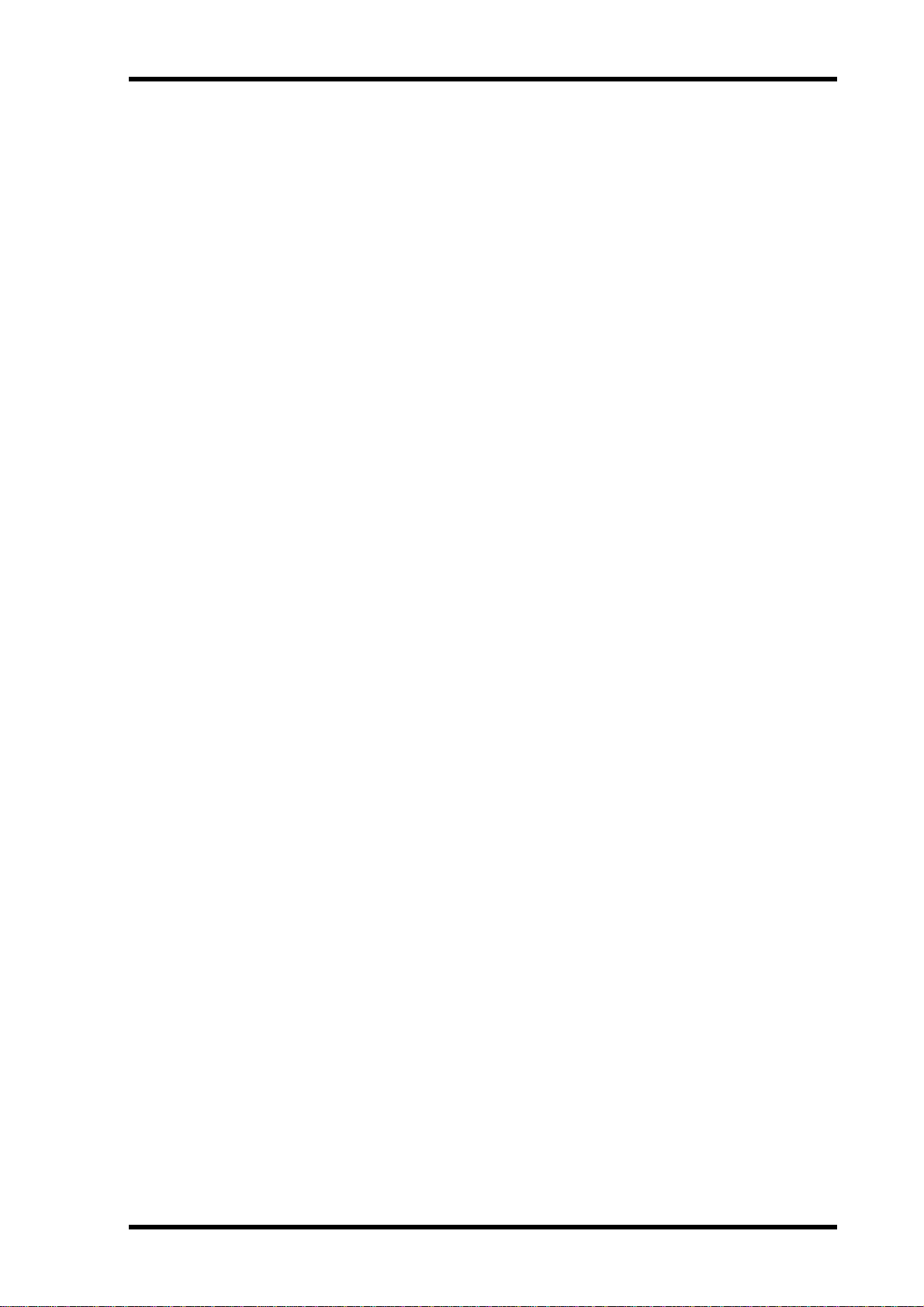
Benvenuti
Suono Surround
• Modi Surround 3.1 e 5.1
• Controllo joystick
• Gestione bassi
• Mixdown (riversamento)
• Funzione di allineamento altoparlanti monitor surround
• Libreria monitor surround con 32 memorie user
Controllo remoto
• Potete controllare e gestire il vostro DM2000 dal Mac o dal PC usando il software Studio
Manager offerto in bundle
• Layer remoti con controllo di dispositivi esterni, inclusi target predefiniti per il controllo di
sistemi DAW e target definiti dall’utente per il controllo di dispositivi MIDI, con la funzione
Learn
• Controllo totale della macchina via MMC o P2, che comprende operazioni di trasporto, di
preparazione traccia (track arming), jog/shuttle e posizionatore (locator) incorporato con
otto memorie Locate, tutte con controllo indipendente di macchine master e MTR
• Porta GPI assegnabile (General Purpose Interface) per controllo esterno e luce “Recording”
• Controllo a distanza di amplificatori principali e phantom fino ad un massimo di 12 convertitori A/D tipo AD824 Yamaha
3
MIDI
• Porte MIDI standard, porta USB TO HOST, porta SERIALE TO HOST o mLAN MIDI I/O
• Operazione multiporta grazie a USB, SERIAL e mLAN
• Richiamo scene, controllo parametri mix, Bulk Dump, MTC e MIDI Clock per sincronizzazione dell’Automix, MMC per controllo macchina esterna
Superficie di controllo
• 25 fader motorizzati con corsa da 100 mm, sensibili al tocco (caratteristica usata per selezionare i canali o effettuare i punch-in/out dei fader durante la registrazione Automix)
• Usate i fader per impostare i livelli di canale o i livelli Aux/Matrix Send
• Usate i 24 Encoder per controllare i livelli Pan, Aux/Matrix Send o i parametri user assegnati
• Canali predisposti in quattro Input Layer, Master Layer e quattro Remote Layer
• Display LCD 320 x 240 punti con retroilluminazione fluorescente
• Display fluorescenti dello strip di canale (channel strip), che mostra i nomi del canale, la
condizione dell’Encoder, il routing ecc.
• Controllo immediato completo di tutte le funzioni di canale attraverso la sezione
SELECTED CHANNEL (CANALE SELEZIONATO)
• Display memoria di scena a 2 cifre
• 4 display EQ per la frequenza, il guadagno e Q
• 16 pulsanti definibili dall’utente facilitano il lavoro di funzioni o compiti ripetitivi
• Pulsanti di visualizzazione “History” (storia) per un rapido accesso alle pagine del display
viste recentemente
• Slot per card SmartMedia per immagazzinamento dati di Automix, Scene, libreria e configurazione e relativo trasferimento dati
• Tastiera opzionale compatibile PS/2 per immediata immissione del titolo
DM2000—Manuale di istruzioni
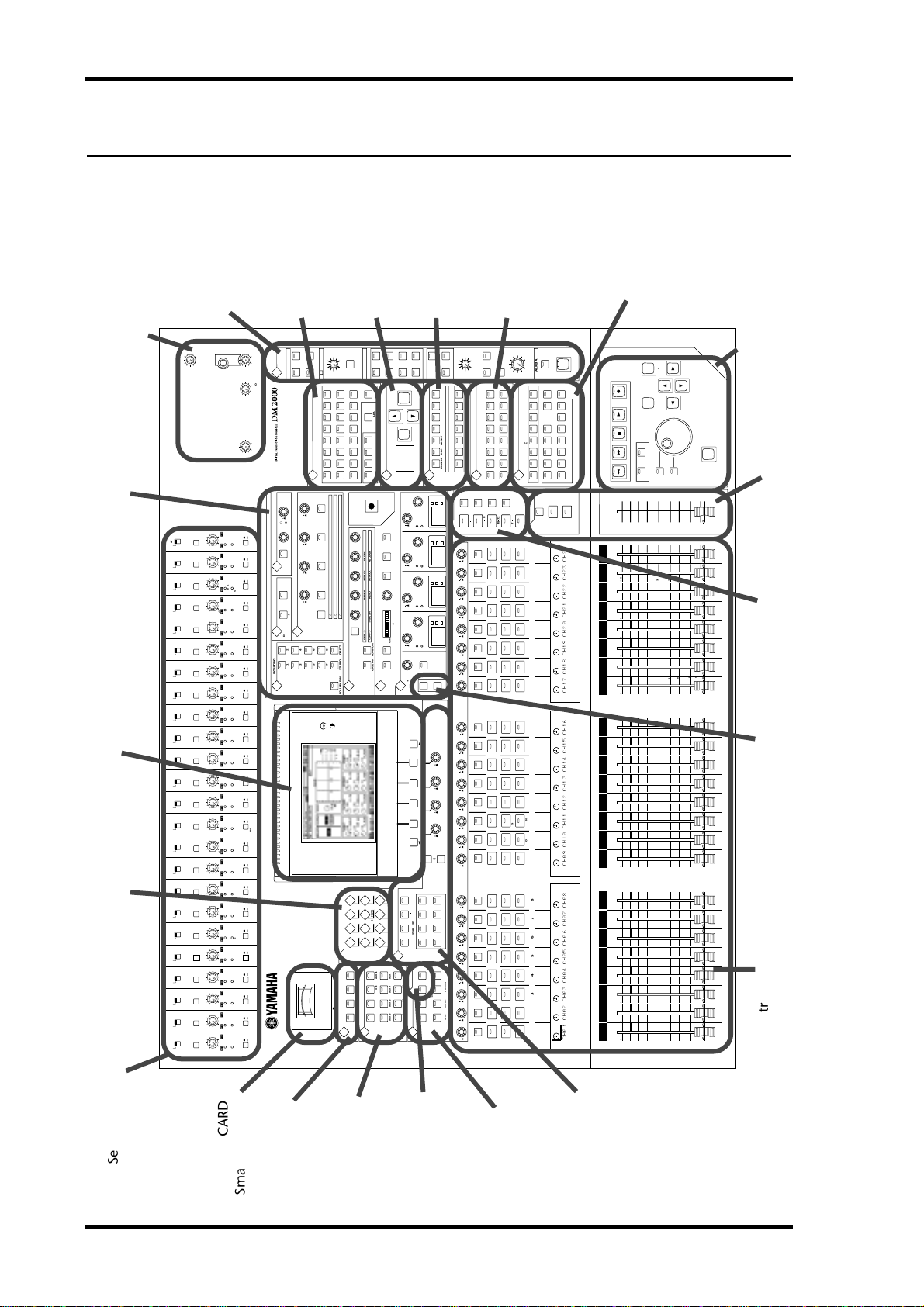
4
Capitolo 2—Superficie di controllo e pannello posteriore
2 Superficie di controllo e pannello posteriore
Superficie di controllo
LOCATOR
(p. 21)
Immissione dati e
funzioni di
INC
REC
DEC
FF STOP PLAY
DISPLAY HISTORY
REW
BACK FORWARD
SHUTTLE
5
0
15
30
20
10
5
0
15
10
20
10
10
505
5
0
15
10
20
10
505
10
5
0
15
10
20
10
10
505
5
0
15
10
20
10
10
505
5
0
15
10
20
10
10
505
5
0
15
10
20
10
10
505
5
0
15
10
20
10
10
505
5
0
15
10
20
10
505
10
5
0
15
10
20
10
10
505
5
0
15
10
20
10
10
505
5
0
15
10
20
10
505
10
5
0
15
10
20
10
10
505
5
0
15
10
20
10
10
505
5
0
15
10
20
10
10
505
5
0
15
10
20
10
10
505
5
0
15
10
20
10
505
10
5
0
15
10
20
10
10
505
5
0
15
10
20
10
10
505
5
0
15
10
20
10
10
505
5
0
15
10
20
10
10
505
5
0
15
10
20
10
10
505
5
0
15
10
20
10
10
505
5
0
15
10
20
10
505
10
5
0
15
10
20
10
10
505
ENTER
SCRUB
STEREO
50
70
60
40
70
60
504030
5040302015
70
60
504030
5040302015
70
60
504030
5040302015
70
60
504030
5040302015
70
60
504030
5040302015
70
504030
60
5040302015
70
60
504030
5040302015
70
60
504030
5040302015
70
504030
60
5040302015
70
60
504030
5040302015
70
60
504030
5040302015
70
60
504030
5040302015
70
60
504030
5040302015
70
60
504030
5040302015
70
60
504030
5040302015
70
60
504030
5040302015
70
60
504030
5040302015
70
60
504030
5040302015
70
60
504030
5040302015
70
60
504030
5040302015
70
60
504030
5040302015
70
60
504030
5040302015
70
60
504030
5040302015
70
60
504030
5040302015
CHANNEL COPY (p. 17)
9 10111213141516 1718192021222324
87654321
Strip di canale (p. 5)
LEVEL
010
PHONES
LEVEL
STUDIO
010
TRIM
SMALL
0010
ON
OFF
INSERT
ON
OFF
INSERT
ON
OFF
INSERT
ON
OFF
SELECTED CHANNEL
INSERT
ON
OFF
INSERT
ON
OFF
INSERT
ON
OFF
18 19 20
INSERT
ON
OFF
17
INSERT
ON
OFF
16
INSERT
ON
OFF
INSERT
ON
OFF
INSERT
ON
OFF
INSERT
ON
OFF
12 13 14 15
INSERT
ON
OFF
11
INSERT
ON
OFF
INSERT
ON
OFF
910 21 22 23 24
INSERT
ON
OFF
INSERT
ON
OFF
78
INSERT
ON
OFF
6
INSERT
ON
OFF
5
INSERT
ON
OFF
4
INSERT
ON
OFF
3
INSERT
ON
OFF
2
INSERT
ON
OFF
1
INSERT
TRACK ARM-
MONITOR
STUDIO
DISPLAY
FB
MIX
TIME
ON
DELAY
DISPLAY
INSERTON
AUX/ MATRIX SEND
PHASE/ INSERT
DISPLAY
12
ROUTING
DISPLAY
Sezione MONI-
TOR (p. 26)
Sezione Monitor,
Phones e Talkback
(p. 25)
ON
OFF
48V
+
ON
OFF
48V
+
ON
OFF
48V
+
ON
OFF
48V
Sezione SELECTED CHANNEL (p. 12)
Sezione Display (p. 11)
DISPLAY ACCESS (p. 8)
+
ON
OFF
48V
+
ON
OFF
48V
+
ON
OFF
48V
+
ON
OFF
48V
+
ON
OFF
48V
+
ON
OFF
48V
+
ON
OFF
48V
+
ON
OFF
48V
+
ON
OFF
48V
+
ON
OFF
48V
+
ON
OFF
48V
+
ON
OFF
48V
+
ON
OFF
48V
+
ON
OFF
48V
+
ON
OFF
48V
+
ON
OFF
48V
+
ON
OFF
48V
+
ON
OFF
48V
+
ON
OFF
48V
+
ON
OFF
48V
+
PHONES
010
TALKBACKLEVEL
-60
GAIN
26dB
PEAK
-16
SIGNAL
-60
GAIN
26dB
PEAK
-16
SIGNAL
-60
GAIN
26dB
PEAK
-16
SIGNAL
-60
GAIN
26dB
PEAK
-16
SIGNAL
-60
GAIN
26dB
PEAK
-16
SIGNAL
-60
GAIN
26dB
PEAK
-16
SIGNAL
-60
GAIN
26dB
PEAK
-16
SIGNAL
-60
GAIN
26dB
PEAK
-16
SIGNAL
-60
GAIN
26dB
PEAK
-16
SIGNAL
-60
GAIN
26dB
PEAK
-16
SIGNAL
-60
GAIN
26dB
PEAK
-16
SIGNAL
-60
GAIN
26dB
PEAK
-16
SIGNAL
-60
GAIN
26dB
PEAK
-16
SIGNAL
-60
GAIN
26dB
PEAK
-16
SIGNAL
-60
GAIN
26dB
PEAK
-16
SIGNAL
-60
GAIN
26dB
PEAK
-16
SIGNAL
-60
GAIN
26dB
PEAK
-16
SIGNAL
-60
GAIN
26dB
PEAK
-16
SIGNAL
-60
GAIN
26dB
PEAK
-16
SIGNAL
-60
GAIN
26dB
PEAK
-16
SIGNAL
-60
GAIN
26dB
PEAK
-16
SIGNAL
-60
GAIN
26dB
PEAK
-16
SIGNAL
-60
GAIN
26dB
PEAK
-16
SIGNAL
-60
GAIN
26dB
PEAK
-16
SIGNAL
PAD
ING (p. 19)
STEREO
ROOM
CONTROL
DISPLAY
34
SOLO
AUX11 AUX12
TRACKARMING
DISPLAY
LEVEL
LEVEL
LEVEL
LEVEL
56
3
12 45678
ON
AUX8
AUX12
AUX4/ MATRIX4
ON
AUX7
AUX11
AUX3/ MATRIX3
ON
AUX6
AUX10
AUX2/ MATRIX2
ON
AUX5
AUX9
AUX1/ MATRIX1
BANK
78
STEREOFOLLOWPAN DIRECT
DISPLAYACCESS
CARD
3.3V
MATRIXSELECT
CLEAR
SOLOCONTRAST
16
11
910 12131415
DYNAMICS
DISPLAY
DATA DIO SETUP UTILITY
MATRIX2 MATRIX4MATRIX3
MATRIX1
DISPLAY
SCENE MEM-
ORY (p. 19)
STEREO
2TRD2 2TRA2
2TRD1 2TRA1
2TRD3 STEREO
CONTROLROOM
MASTERALLCLEAR
21 22 23 2417 18 2019
STORE RECALL
00
SCENEMEMORY
TRACKARMING GROUP
ABCD
DISPLAY
HIGH
FREQUENCY
GAIN
HIGH MIDLOW MID
DECAY
GATE/ COMP
AUXSELECT
RELEASETHRESHOLD
ATTACK
ATTACK
RATIO
RANGE
THRESHOLD HOLD
COMP
GATE
FREQUENCY
LINK GRAB EFFECT
FREQUENCY
R
EVEN
LOW
L
ODD
FREQUENCY
R
L
ATT.
GATEON COMP ON
EQUALIZER
PAN/ SUR ROUND
DISPLAY
DISPLAY
CHANNEL
OUTPUT
PATCH
INSERTS
CHANNEL
PATCH
PLUG INS
GRAPHIC
EQUALIZERS
MIDI REMOTE METER VIEW
PAIR GROUP INPUT
EFFECTS/ PLUG INS
EFFECTS
INTERNAL
DISPLAY
AUX8
AUX12
FADER MODE
AUX6AUX5 AUX7
AUX2AUX1 AUX3 AU X4
AUX10AUX9 AUX11
ENCODER MODE
DISPLAY
AUTOMIX
(p. 20)
BUS
SURROUND
ASSIGN1 ASSIGN2
ASSIGN1 ASSIGN2
SENSE
TOUCH
RELATIVE
RETURN
REC
AUTO-
OVERWRITE
UNDO
REC ABORT/
AUTOMIX
SUSPEND WRITE TOUCH LATCH READ TRIM OFF
ENABLE
DISPLAY
dBHzkHz
GAIN
LAYER
10.04.001.00125
Q
dBHzkHz
GAIN
Q
dBHzkHz
GAIN
Q
dBHzkHz
GAIN
Q
EQON
COPY
PASTE
F4
F1 F2 F3
1234
1234
5678
INSERTSENDASSIGNOUTPUTINPUT
ASSIGN4ASSIGN3
AUX/ MTRX
FADER
ASSIGN2ASSIGN1
AUX/ MTRX
PAN SEND LEVEL
PAN
DISPLAY
USER DEFINED
DIMMER
SURROUND
MONITOR LEVEL
MONO
SMALL
EQAUX AUX
ON
SURROUND
PAN
USER DEFINED KEYS
FADER ON
910111213141516
12345678
DISPLAY
REMOTE2
REMOTE1
REMOTE4
REMOTE3
124
49 72
25 48
73 96
SEL
AUTO
SOLO
SEL
AUTO
SOLO
SEL
AUTO
SOLO
SEL
AUTO
SOLO
SEL
AUTO
SOLO
SEL
AUTO
SOLO
SEL
AUTO
SOLO
SEL
AUTO
SOLO
SEL
AUTO
SOLO
SEL
AUTO
SOLO
SEL
AUTO
SOLO
SEL
AUTO
SOLO
SEL
AUTO
SOLO
SEL
AUTO
SOLO
SEL
AUTO
SOLO
SEL
AUTO
SOLO
SEL
AUTO
SOLO
SEL
AUTO
SOLO
SEL
AUTO
SOLO
SEL
AUTO
SOLO
SEL
AUTO
SOLO
SEL
AUTO
SOLO
SEL
AUTO
SOLO
SEL
AUTO
SOLO
KEYS (tasti
100
SLATE
TALKB ACK
CONTROLROOM LEVEL
MASTER
SET
REHEARSAL
ROLL
LOOP
LOCATEMEMORY
IN OUT MTR
ONLINE
PRE POST
LOCATOR
END QUICK
12345678
RETURN
DISPLAY
AUDITION
SEL
AUTO
STEREO
MASTER
ON
ON
ON
ON
ON
ON
ON
ON
ON
ON
ON
ON
ON
ON
ON
ON
87654321 9 10111213141516 1718192021222324
ON
ON
ON
ON
ON
ON
ON
ON
CH01 CH02 CH03 CH04 CH05 CH06 CH07 CH08 CH09 CH10 CH11 CH12 CH13 CH14 CH15 CH16 CH17 CH18 CH19 CH20 CH21 CH22 CH23 CH24
TALKBACK
BACK
PUNCH
TOZE RO
ON
trasporto (p. 23)
STEREO (p. 18)
LAYER (p. 18)
Sezione AD Input (p. 5)
Slot della CARD
SmartMedia
DM2000—Manuale di istruzioni
MATRIX SELECT
(p. 6)
AUX SELECT
(p. 7)
FADER MODE
(p. 8)
ENCODER
MODE (p. 7)
EFFECTS/PLUG-INS
(p. 9)
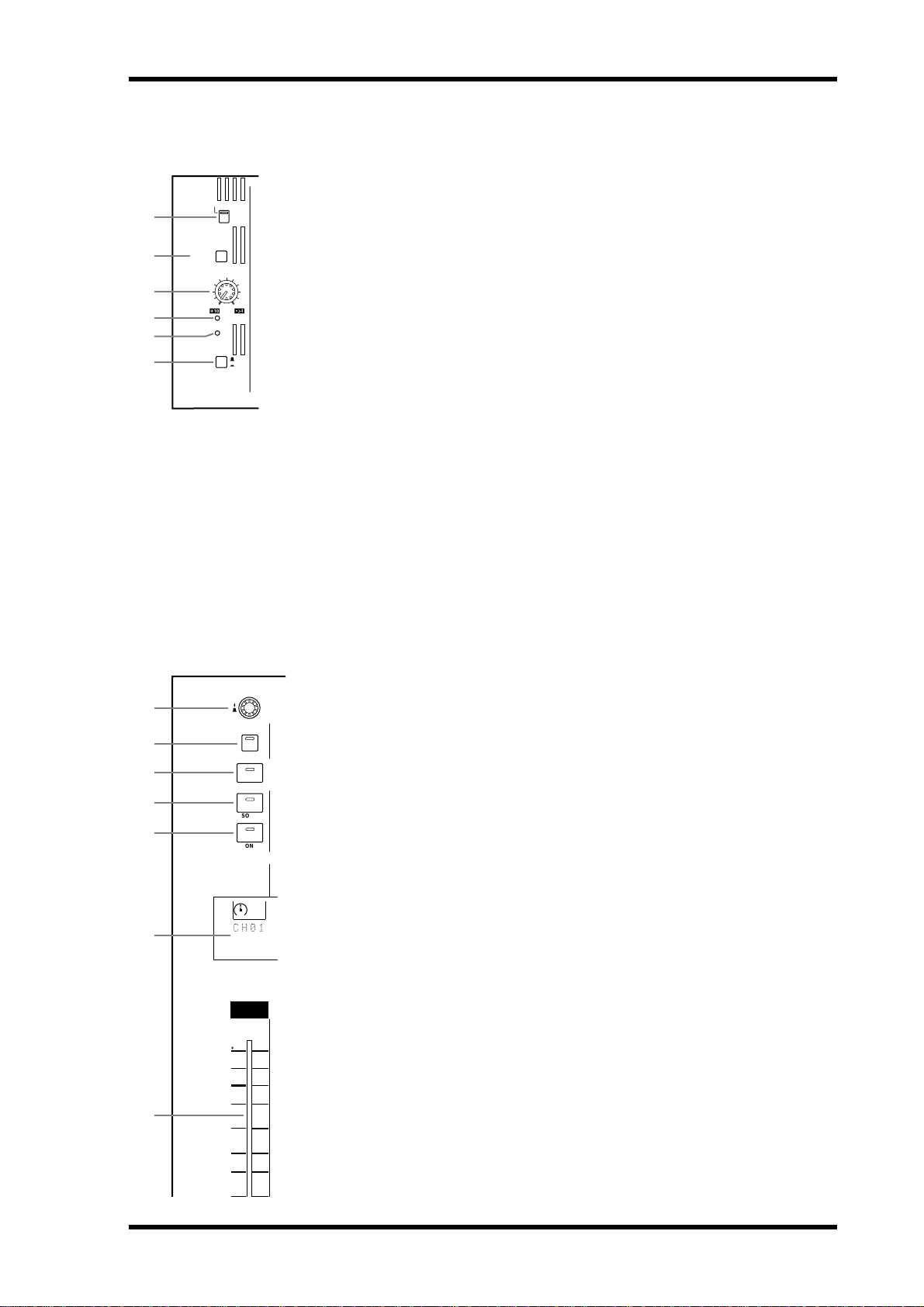
1
2
3
4
5
6
Sezione AD Input
Qui viene mostrata la sezione AD Input numero 1.
A
+
48V
ON
OFF
PAD
26dB
Questi interruttori servono ad inserire o disinserire l’alimentazione phantom +48V ad
ogni INPUT A (connettore tipo XLR). L’alimentazione phantom viene usata per i
microfoni a condensatore o box diretti. Vedere “Alimentazione Phantom” a pagina 48
per ulteriori informazioni.
B
-60
-16
PEAK
SIGNAL
INSERT
GAIN
1
OFF
ON
Servono ad inserire e disinserire il pad 26 dB (attenuatore) per ogni Input AD. Vedere
a pagina 48 ulteriori informazioni.
C
Questi controlli regolano il guadagno degli amplificatori di AD Input. Hanno una sensibilità di ingresso di –16 dB fino a –60 dB oppure +10 dB fino a –34 dB quando il pad
è inserito. Vedere a pagina 48 ulteriori informazioni.
D
Questi indicatori si accendono quando il livello del segnale di ingresso è di 3 dB al di
sotto del punto di saturazione. Vedere a pagina 48 ulteriori informazioni.
E
Questi indicatori si accendono quando il livello del segnale di ingresso è di 20 dB al di
sotto del valore nominale. Vedere a pagina 48 ulteriori informazioni.
Interruttori +48V ON/OFF
Interruttori PAD
Controlli GAIN
Indicatori PEAK
Indicatori SIGNAL
Superficie di controllo
5
1
2
3
4
5
6
7
Interruttori INSERT ON/OFF
F
Questi interruttori servono per l’attivazione o disattivazione degli inserimenti o
“inserts” di AD Input. Vedere a pagina 49 ulteriori informazioni su “AD Insert”.
Strip di canale
Qui è rappresentato lo strip di canale numero 1.
La funzione di ogni strip dipende dal Layer selezionato in quel momento. Vedere a
pagina 42 ulteriori informazioni su “Selezione dei Layer”.
Encoders
AUTO
SEL
SOLO
ON
1
CH01
10
5
0
5
10
15
20
30
A
Questi controlli vengono usati per editare i parametri Input e Output Channel. La
loro esatta funzione dipende dal Layer e dal modo Encoder selezionato in quel
momento. Vi sono due modi Encoder preset, Pan e Aux/Mtrx, e quattro modi assegnabili con possibilità di scelta fra oltre 40 parametri. Vedere a pagina 45 ulteriori
informazioni su “Selezionare i modi Encoder”.
Gli Encoder dispongono di interruttori-pulsanti che vengono usati per effettuare il
punch in ed out del parametro assegnato correntemente agli Encoder durante la registrazione Automix. Vedere a pagina 175 ulteriori informazioni su “Punch In e Out dei
singoli parametri”.
Pulsanti AUTO
B
Questi pulsanti vengono usati per impostare la registrazione Automix e il playback
per ciascun canale. La loro funzione esatta dipende dal Layer selezionato in quel
momento. I loro indicatori si accendono in arancione nel modo Record-Ready, in
rosso durante la registrazione e in verde durante il playback. Vedere a pagina 169 ulte-
0
riori informazioni sui “Pulsanti Channel Strip [AUTO]”.
5
C
10
15
20
30
40
50
Pulsanti SEL
Questi pulsanti sono usati per selezionare i canali di Input e Output per l’editing con
la sezione SELECTED CHANNEL. Il loro funzionamento dipende in particolare dal
layer selezionato in quel momento. L’indicatore del pulsante [SEL] del canale selezionato si accende. Vedere a pagina 43 ulteriori informazioni sulla “Selezione dei canali”.
Essi vengono usati anche per visualizzare i nomi lunghi del canale (Long). Vedere
DM2000—Manuale di istruzioni

6
Capitolo 2—Superficie di controllo e pannello posteriore
“Nomi del canale” a pagina 41 per ulteriori informazioni. I pulsanti [SEL] possono essere
usati anche per abbinare i canali, ed aggiungere e togliere i canali al/dal gruppo di EQ,
Comp, Fader e Mute.
D
Pulsanti SOLO
Questi pulsanti vengono usati per isolare i canali. Gli indicatori del pulsante [SOLO] relativo ai canali isolati si accendono. Vedere a pagina 118 ulteriori informazioni su “Isolamento
dei canali”.
Pulsanti ON
E
Questi pulsanti vengono usati per porre nella condizione mute (di esclusione) i canali di
Input e Output. Il loro esatto funzionamento dipende dal Layer selezionato in quel
momento. Gli indicatori del pulsante [ON] dei canali attivi sono accesi.
Display dello strip del canale
F
Questi display fluorescenti mostrano graficamente il valore del parametro del canale di
Input o Output assegnato correntemente agli Encoder. Essi mostrano anche le impostazioni
di routing, cioè di indirizzamento segnale, e la condizione on/off delle funzioni EQ, Insert,
Delay, Comp e Gate. Mostrano inoltre i nomi del canale Long e Short ed indicano il canale
selezionato in quel momento. Vedere a pagina 39 ulteriori informazioni su questo argomento.
G
Fader di canale
Questi fader motorizzati e sensibili al tocco, con corsa da 100 mm, sono usati per impostare
i livelli dei canali di Input, di Output, gli Aux Send e Matrix Send. Il loro funzionamento
esatto dipende dal modo Fader e dal Layer selezionati in quel momento. Vedere a pagina 44
ulteriori informazioni sulla “Selezione dei modi Fader”. I fader sono raggruppabili per funzionare simultaneamente. Vedere a pagina 74 le informazioni riguardanti il “Raggruppamento dei Fader dei canali di input” e a pagina 122 quelle relative al “Raggruppamento dei
canali di output”.
I fader possono essere usati anche per selezionare i canali di Input e Output. Vedere a pagina
44 ulteriori informazioni su “Auto Channel Select e Touch Sense Select”. Possono essere
usati anche per le operazioni di punch in e out dei canali durante la registrazione Automix.
Vedere a pagina 175 ulteriori informazioni sul “Punch In e Out di parametri singoli”.
Slot della CARD SmartMedia
Questo slot CARD deve essere usato con SmartMedia (3.3 V), che
può essere usato per memorizzare i dati del DM2000, compresi i
Setup, le Scene, gli Automix e le Librerie ecc. Vedere a pagina 231
ulteriori informazioni sul “Salvataggio dei dati del DM2000 su
SmartMedia”.
MATRIX SELECT
DISPLAY
MATRIX SELECT
MATRIX2 MATRIX4MATRIX3
MATRIX1
1
2
Pulsante del display MATRIX SELECT
A
Questo pulsante viene usato per selezionare le seguenti pagine: Matrix Send, Matrix Send
Pan, e Matrix View. Vedere a pagina 97 ulteriori informazioni su “Matrix Sends”.
Pulsanti MATRIX 1–4
B
Questi pulsanti vengono usati per selezionare Matrix Sends quando si inviano segnali Bus
Out, Aux Send e Stereo Out a Matrix Sends. L’indicatore del pulsante della Matrix Send selezionata in quel momento si accende. Vedere a pagina 97 ulteriori informazioni su “Matrix
Send”.
3.3V
CARD
DM2000—Manuale di istruzioni
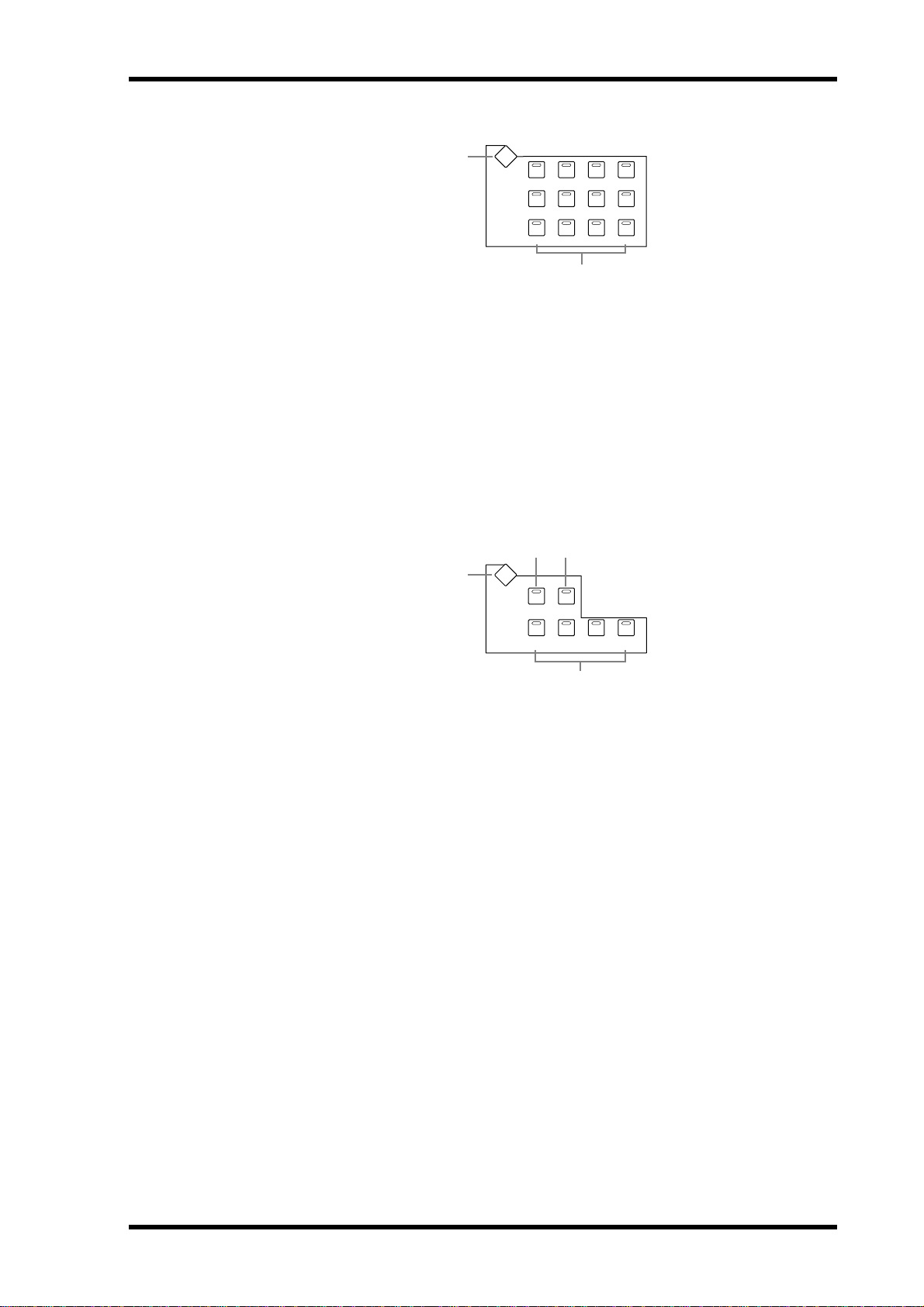
Superficie di controllo
AUX SELECT
DISPLAY
AUX SELECT
AUX 2AUX 1 AUX 3 AUX 4
AUX 6AUX 5 AUX 7
AUX 10AUX 9 AUX 11
AUX 8
AUX 12
1
2
Pulsante DISPLAY AUX SELECT
A
Questo pulsante viene usato per selezionare le seguenti pagine: Aux Send, Aux Send Pan e
Input Channel Aux View. Vedere a pagina 88 ulteriori informazioni su “Aux Sends”.
B
Pulsanti AUX 1–12
Questi pulsanti vengono usati per selezionare Aux Sends quando si inviano i segnali del
canale di ingresso a Aux Send. L’indicatore del pulsante dell’Aux Send selezionata in quel
momento si accende. Se l’Aux Send selezionato in quel momento viene abbinato, l’indicatore del suo partner lampeggia. Vedere a pagina 88 ulteriori informazioni su “Aux Send”.
Questi pulsanti possono essere usati anche per abbinare le Aux Send. Vedere a pagina 120
ulteriori informazioni su “Abbinamento di canali”.
7
ENCODER MODE
2 3
DISPLAY
ENCODER MODE
AUX / MTR X
PAN
PAN SEND LEVEL
ASSIGN 2ASSIGN 1
ASSIGN 4ASSIGN 3
INSERTSEND ASSIGNOUTPUTINPUT
1
4
Le indicazioni con il carattere più piccolo al di sotto dei pulsanti ASSIGN si applicano al
Remote Layer da DAW. Vedere a pagina 217 ulteriori informazioni su questo argomento.
Pulsante DISPLAY ENCODER MODE
A
Questo pulsante viene usato per selezionare la pagina Assign di Encoder Mode. Vedere a
pagina 45 ulteriori informazioni sulla selezione dei modi relativi a Encoder.
B
Pulsante PAN
Questo pulsante viene usato per selezionare il Pan dell’Encoder mode. Il suo indicatore si
accende quando è selezionato questo modo. In tal caso, gli Encoder funzionano come controlli
di Pan quando è selezionato un Layer del canale di Input. Se è selezionato il Master Layer, gli
Encoder da 21 a 24 funzionano come controlli Matrix Send Balance. Gli altri Encoder sono inattivi. Vedere a pagina 45 ulteriori informazioni sulla selezione dei modi Encoder.
Pulsanti AUX/MTRX
C
Questo pulsante viene usato per selezionare il modo Aux/Mtrx di Encoder mode. Il suo
indicatore si accende quando è selezionato il modo. In tal caso, gli encoder funzionano
come controlli di livello Aux Send quando è selezionato un layer del canale di ingresso. Se è
selezionato il Master Layer, gli Encoder 1 - 20 funzionano come controlli del livello di
Matrix Send. Vedere a pagina 45 “Selezionare i modi Encoder”.
Pulsanti ASSIGN 1–4
D
Questi pulsanti vengono usati per selezionare i modi Encoder assegnabili. L’indicatore del
pulsante per il modo selezionato in quel momento si accende. Quando è selezionato un
modo “assegnabile”, la funzione degli Encoder dipende dal parametro assegnato. A questi
quattro pulsanti possono essere assegnati fino a quattro parametri, da una lista di oltre 40.
Vedere a pagina 46 ulteriori informazioni su “Assegnare i parametri ai pulsanti Assign di
ENCODER MODE”.
DM2000—Manuale di istruzioni
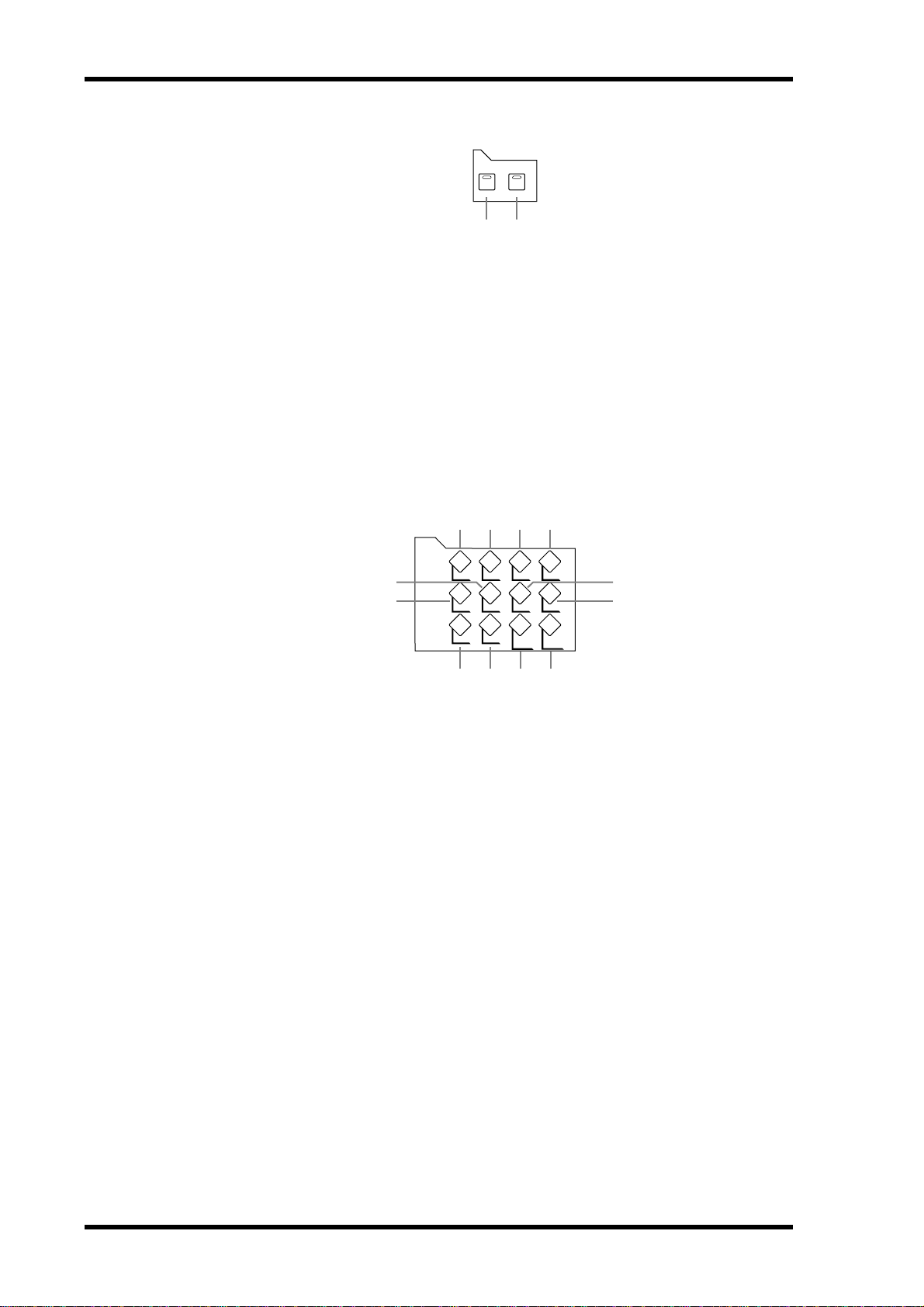
8
Capitolo 2—Superficie di controllo e pannello posteriore
FADER MODE
FADER MODE
AUX/ MTRXFADER
1 2
A
Pulsante FADER
Questo pulsante seleziona il modo Fader, in cui i fader controllano i livelli del canale di
Input o Output, secondo il Layer selezionato. Il suo indicatore si accende quando è selezionato questo modo. Vedere a pagina 44 ulteriori informazioni sulla “Selezionare i modi
Fader”.
Pulsante AUX/MTRX
B
Questo pulsante seleziona il modo Aux/Mtrx del modo Fader, in cui i fader controllano i
livelli di Aux Send o Matrix Send, secondo il Layer selezionato. Il suo indicatore si accende
quando è selezione questo modo. Vedere a pagina 44 ulteriori informazioni sulla “Selezionare i modi Fader”.
DISPLAY ACCESS
1 2 3 4
DISPLAY ACCESS
5
6
A
Pulsante DATA
Questo pulsante viene usato per selezionare le pagine Save, Load e File utilizzate per salvare
e caricare i dati del DM2000 sulla card SmartMedia. Vedere a pagina 231 ulteriori informazioni sul “Salvataggio dei dati del DM2000 su SmartMedia”.
B
Pulsante DIO
Questo pulsante viene usato per selezionare le seguenti pagine: Word Clock Select, Dither,
Cascade In, Cascade Out, Sampling Rate Converter e Higher Sample Rate Data Format.
Vedere a pagina 50 ulteriori informazioni su “Digital I/O e collegamento a cascata”.
C
Pulsante SETUP
Questo pulsante viene usato per selezionare le seguenti pagine: Preferences 1, Preferences 2,
Preferences 3, MIDI/TO HOST Setup, GPI Setup, Input Port Name, Output Port Name,
Time Reference, Time Signature e Remote Setup.
D
Pulsante UTILITY
Questo pulsante è usato per selezionare le seguenti pagine: Oscillator, Channel Status Monitor e Battery Check.
DATA DIO SETUP UTILIT Y
MIDI REMOTE METER VIEW
PAIR GROUP INPUT
9
J K L
PATCH
OUTPUT
PATCH
7
8
Pulsante REMOTE
E
Questo pulsante è usato per selezionare le pagine Remote. Vedere a pagina 217 ulteriori
informazioni su “Remote Layer”.
F
Pulsante MIDI
Questo pulsante viene usato per selezionare le seguenti pagine: MIDI Setup, Program
Change Assign Table, Control Change Assign Table e Bulk Dump. Vedere a pagina 182 ulteriori informazioni su “MIDI”.
DM2000—Manuale di istruzioni

Superficie di controllo
G
Pulsante METER
Questo pulsante viene usato per selezionare le seguenti pagine: Input Channel Meter,
Master Meter, Effect Input/Output Meter, Effect 1-2 Input/Output Meter, Effect 1–8
Input/Output Meter, Stereo Meter e Metering Position. Vedere a pagina 103 ulteriori informazioni su “Misurazione”.
Pulsante VIEW
H
Questo pulsante viene utilizzato per selezionare le seguenti pagine: Parameter View, Fader
View e Channel Library. Vedere a pagina 124 il paragrafo “Visualizzazione delle impostazioni dei parametri di canale”, a pagina 125 “Visualizzazione delle impostazioni dei Fader di
canale” e a pagina 140 “Channel Library”.
Pulsante PAIR
I
Questo pulsante viene usato per selezionare le pagine Input e Output Pair. Vedere a pagina
120 ulteriori informazioni sull’abbinamento dei canali.
J Pulsante GROUP
Questo pulsante viene usato per selezionare le seguenti pagine: Fader group, Mute group,
Output Fader group, Output Mute group, Input Equalizer Link, Output Equalizer Link,
Input Comp Link e the Output Comp Link.
K Pulsante INPUT PATCH
Questo pulsante viene usato per selezionare le seguenti pagine: Input Channel Patch, Input
Channel Insert In Patch, Effects 1-2 Input Patch, Effects 3–8 Input Patch, Input Channel
Name e Input Patch Library. Vedere ulteriori informazioni a pagina 61 sulla “Combinazione
di input”.
9
L Pulsante OUTPUT PATCH
Questo pulsante viene usato per selezionare le seguenti pagine: Slot Output Patch, Omni
Out Patch, Output Insert In Patch, Input Channel Direct Out Destination, 2TR Out Digital,
Graphic Equalizer Insert, Output Channel Name e Output Patch Library. Vedere a pagina
63 ulteriori informazioni sulla “Combinazione di Output”.
EFFECTS/PLUG-INS
2 3 4 5
1
A
EFFECTS / PLUG INS
DISPLAY
INTERNAL
GRAPHIC
EFFECTS
EQUALIZERS
1234
5678
6
PLUG INS
CHANNEL
INSERTS
7
1234
8
Pulsante del display EFFECTS/PLUG-INS
Questo pulsante viene usato per selezionare le seguenti pagine: Effects Edit, Effects Library,
Graphic Equalizer Edit, Graphic Equalizer Library, Plug-In Setup e Plug-In Edit. Vedere a
pagina 148 ulteriori informazioni sugli “Effetti interni, Plug Ins e GEQ”.
B Pulsante INTERNAL EFFECTS
Questo pulsante viene usato per selezionare i processori di effetti interni in combinazione
con i pulsanti EFFECTS/PLUG INS [1-8]. Il suo indicatore si accende quando viene premuto. Vedere a pagina 150 ulteriori informazioni su “Editing degli effetti”.
C Pulsante GRAPHIC EQUALIZERS
Questo pulsante viene usato per selezionare i GEQ in combinazione con i pulsanti
EFFECTS/PLUG-INS [1–6]. Il suo indicatore si accende quando viene premuto. Vedere a
pagina 155 ulteriori informazioni su “Editing di GEQ”.
DM2000—Manuale di istruzioni

10 Capitolo 2—Superficie di controllo e pannello posteriore
D Pulsante PLUG-INS
Questo pulsante viene usato per selezionare i Plug-Ins assieme ai pulsanti
EFFECT/PLUG-INS [1–8]. Il suo indicatore si accende quando è premuto. Vedere a pagina
153 ulteriori informazioni sull’”Editing dei Plug-Ins”.
E Pulsante CHANNEL INSERTS
Se nel canale selezionato in quel momento viene inserito un processore di effetti interno o
una catena di effetti da scheda o card Y56K, quando si preme questo pulsante appare la relativa pagina Effect Edit o Plug-In Edit e il suo indicatore si accende. Inoltre, l’indicatore del
pulsante [SEL] del canale selezionato correntemente lampeggia e si accende il relativo pulsante EFFECT PLUG-INS [1–8]. Se non è inserito niente nel canale selezionato correntemente appare un messaggio di avvertimento. Vedere a pagina 150 e pagina 153 ulteriori
informazioni sull’“Editing degli effetti e l’editing dei Plug-In” rispettivamente.
F Pulsanti EFFECTS/PLUG-INS 1–8
Questi pulsanti vengono usati per selezionare i processori di effetti interni, i GEQ, e i
Plug-Ins abbinati ai pulsanti EFFECTS/PLUG-INS [INTERNAL EFFECTS], [GRAPHIC
EQUALIZER] e [PLUG-INS]. L’indicatore del pulsante del processore di effetti interno selezionato correntemente, del GEQ o del Plug-In si accende. Poiché vi sono sei GEQ, quando
è acceso l’indicatore del pulsante [GRAPHIC EQUALIZER] i pulsanti [7] e [8] sono inattivi. Quando l’indicatore del pulsante EFFECTS/PLUG INS [CHANNEL INSERTS] è
acceso, tutti questi pulsanti sono inattivi.
G Pulsanti Parameter Up/Down
Questi pulsanti vengono usati per selezionare le file o righe di parametri del processore degli
effetti interno e Plug-In per l’editing con i controlli Parameter da 1 a 4. I parametri nella riga
selezionata in quel momento appaiono evidenziati. È possibile visualizzare fino a 16 parametri per volta. Se ne sono disponibili altri, appare una freccia rivolta verso l’alto o verso il
basso. Vedere a pagina 150 e a pagina 153 ulteriori informazioni rispettivamente sull’”Editing degli effetti” e sull’”Editing dei Plug-Ins”.
H Controlli Parameter 1–4
Sono controlli rotanti e interruttori a pulsante. I controlli rotanti vengono usati per editare
i parametri del processore di effetti interno, del Plug-In o del GEQ selezionato correntemente. Quando è selezionata la pagina Effects Edit, essi controllano la riga di parametri
selezionata in quel momento, e le righe che sono selezionate dai pulsanti Parameter
Up/Down. Quando è selezionata la pagina Graphic Equalizer Edit, il controllo Parameter
#1 seleziona le bande di frequenza e il controllo Parameter #4 imposta il guadagno della
banda selezionata. I controlli Parameter #2 e #3 non sono attivi. Vedere a pagina 150, 153 e
155 ulteriori informazioni sull’“Editing degli effetti, dei Plug-In e di GEQ”.
Gli interruttori a pulsante vengono usati per inserire e disinserire durante la registrazione
Automix i parametri Effects o Plug-In che sono regolati correntemente dai controlli rotanti.
Vedere a pagina 175 ulteriori informazioni su “Punch In e Out di parametri singoli”.
DM2000—Manuale di istruzioni
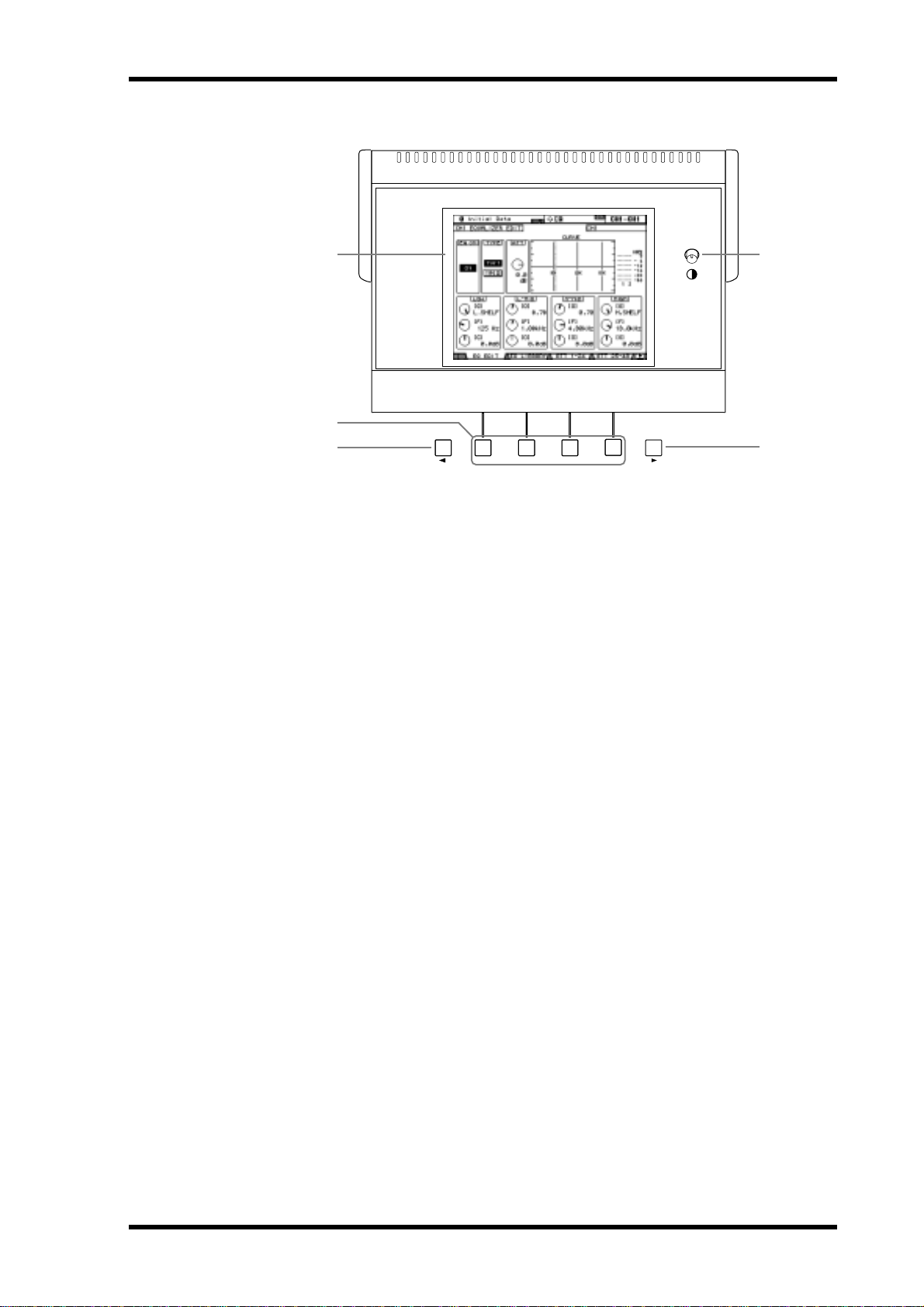
Sezione Display
Superficie di controllo 11
1
2
3
5
A
Display
4
F1 F2 F3
F4
Questo display da 320 x 240 punti con retroilluminazione fluorescente mostra le pagine, le
informazioni sulla scena e sul canale selezionati correntemente, la velocità di campionamento ed altro. Vedere a pagina 35 ulteriori informazioni sul display.
B Controllo contrasto
Questo controllo viene usato per regolare il contrasto del display.
C Pulsanti F1–F4
Questi pulsanti vengono usati per selezionare le pagine i cui tabs (riquadri) sono visibili.
Vedere a pagina 36 ulteriori informazioni su “Selezione delle pagine del display”.
D Pulsante sinistro Tab Scroll
Questo pulsante che è attivo solo quando appare la freccia sinistra Tab Scroll viene usato per
visualizzare i tabs (riquadri) di pagine disponibili a sinistra della pagina selezionata in quel
momento. Vedere a pagina 36 ulteriori informazioni su “Selezione delle pagine di display”.
E Pulsante destro Tab Scroll
Questo pulsante che è attivo solo quando appare la freccia destra Tab Scroll viene usato per
visualizzare i tabs (riquadri) di pagine disponibili a destra della pagina selezionata in quel
momento. Vedere a pagina 36 ulteriori informazioni su “Selezione delle pagine di display”.
DM2000—Manuale di istruzioni
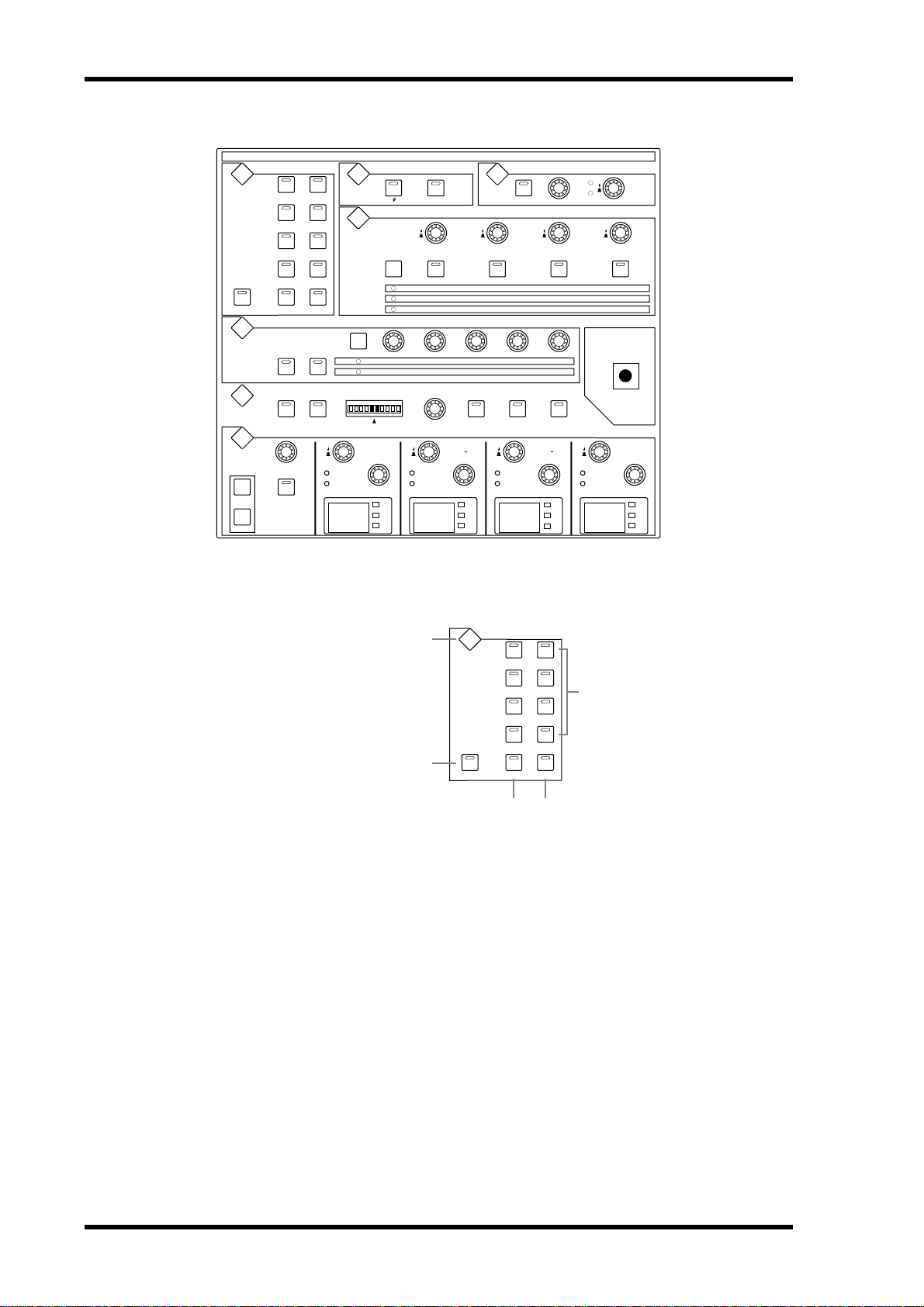
12 Capitolo 2—Superficie di controllo e pannello posteriore
Sezione SELECTED CHANNEL
SELECTED CHANNEL
PHASE / INSERT
INSERT ON
AUX / MATRIX SEND
LEVEL
ON
BANK
AUX 1/ MATRIX 1
AUX 5
AUX 9
RANGE
THRESHOLD HOLD
R
EVEN
LOW
FREQUENCY
Q
GAIN
dB
Hz
kHz
RATIO
GAIN
ATTA CK
ATTA CK
dB
Hz
kHz
DELAY
DISPLAY
ON
LEVEL
ON
AUX 2/ MATRIX 2
AUX 6
AUX 10
LINK GRAB EFFECT
DECAY
RELEASETHRESHOLD
FREQUENCY
Q
AUX 3/ MATRIX 3
HIGH MIDLOW MID
GAIN
TIME
LEVEL
ON
AUX 7
AUX 11
GAIN
dB
Hz
kHz
FB
MIX
AUX 4/MATRIX4
FREQUENCY
Q
10.04.001.00125
LEVEL
ON
AUX 8
AUX 12
HIGH
GAIN
dB
Hz
kHz
DISPLAY
DISPLAY
DISPLAY
DISPLAY
CHANNEL
COPY
PASTE
ROUTING
12
34
56
78
STEREOFOLLOW PAN DIRECT
DYNAMICS
GATE ON COMP ON
PAN / SURROUND
L
EQUALIZER
ATT.
EQ ON
R
DISPLAY
DISPLAY
GATE / COMP
GATE
COMP
L
ODD
FREQUENCY
Q
Qui di seguito vengono spiegate le sotto-sezioni della sezione SELECTED CHANNEL.
ROUTING
DISPLAY
ROUTING
12
34
56
78
STEREOFOLLOW PAN DIRECT
5
1
2
3 4
A Pulsante DISPLAY ROUTING
Questo pulsante viene usato per selezionare le seguenti pagine: Input Channel Routing, Bus
to Stereo e Bus to Stereo Library. Vedere a pagina 75 e 87 ulteriori informazioni su “Routing
(indirizzamento) dei canali di Input” e “Invio di Bus Out alla Stereo Out”.
B Pulsante FOLLOW PAN
Questo pulsante determina se alle Bus Out (uscite bus) viene applicata l’impostazione pan
del canale di Input selezionato in quel momento. Vedere a pagina 75 ulteriori informazioni
su “Routing (indirizzamento) dei canali di Input”.
C Pulsante STEREO
Questo pulsante viene usato per indirizzare il canale di Input selezionato correntemente alla
Stereo Out. Il suo indicatore si accende quando è premuto. Vedere a pagina 75 ulteriori
informazioni su “Routing (indirizzamento) dei canali di Input”.
D Pulsante DIRECT
Questo pulsante viene usato per indirizzare il canale di Input selezionato in quel momento
alla sua Direct Out. Quando è premuto il suo indicatore si accende. Vedere a pagina 75 ulteriori informazioni su “Routing (indirizzamento) dei canali di Input”.
DM2000—Manuale di istruzioni
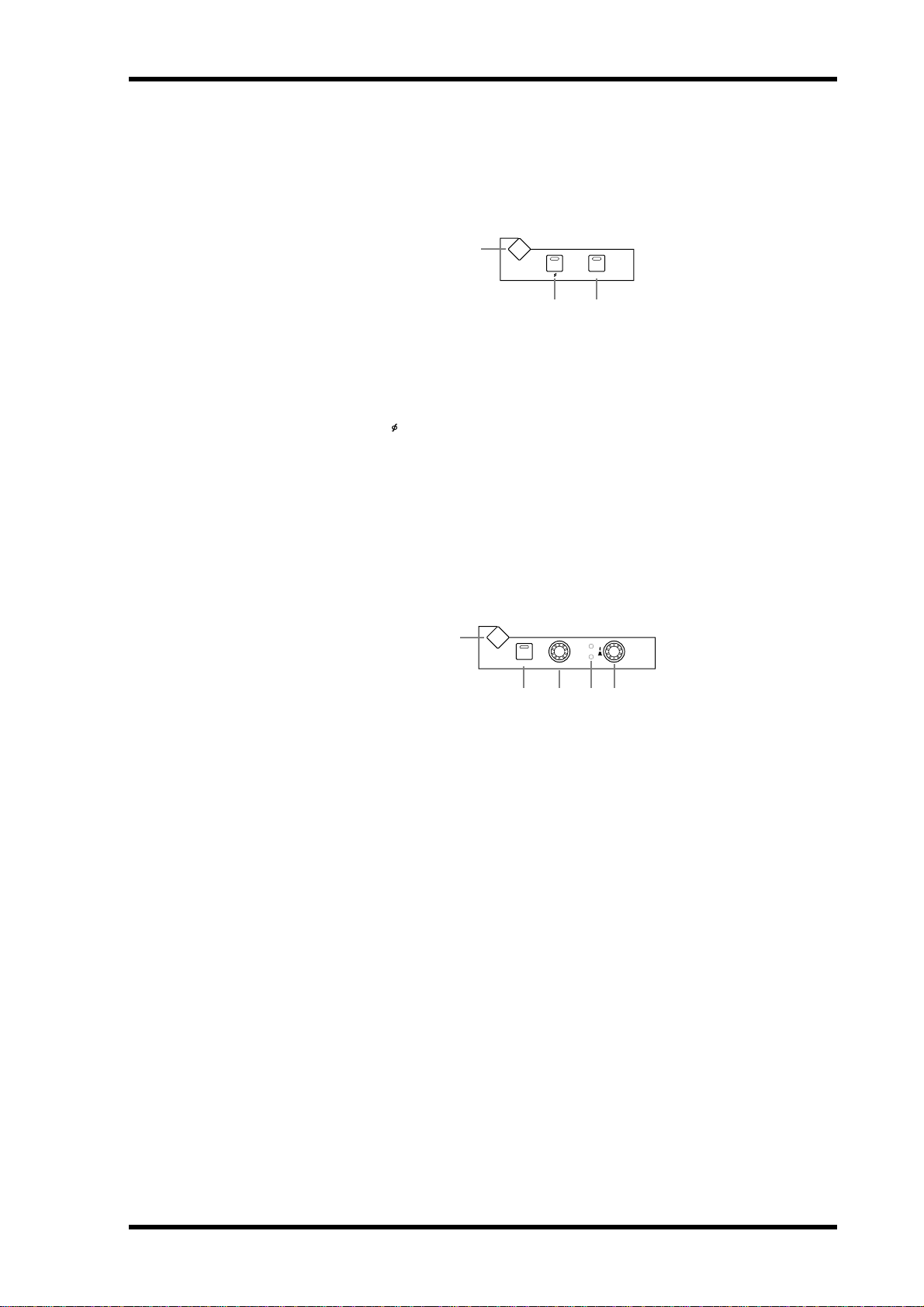
Superficie di controllo 13
E Pulsanti ROUTING 1–8
Questi pulsanti vengono usati per indirizzare il canale di Input selezionato correntemente
alle Bus Out. Gli indicatori del pulsante di Bus Out verso le quali il canale di Input è indirizzato si accendono. Vedere a pagina 75 ulteriori informazioni.
PHASE/INSERT
DISPLAY
PHASE / INSERT
INSERT ON
1
2 3
A Pulsante DISPLAY di PHASE/INSERT
Questo pulsante viene usato per selezionare le pagine Phase e Insert del canale di Input. Per
ulteriori informazioni vedere rispettivamente a pagina 68 e a pagina 111 “Inversione della
fase del segnale e impiego degli Inserts (inserimenti)”.
B Pulsante PHASE [ ]
Questo pulsante viene usato per invertire la fase del segnale del canale di Input selezionato
correntemente. Il suo indicatore si accende quando la fase viene invertita. Vedere a pagina
68 ulteriori informazioni su questo argomento.
C Pulsante INSERT ON
Questo pulsante viene usato per attivare o disattivare l’Insert del canale selezionato correntemente. L’indicatore si accende quando Insert è on. Vedere a pagina 111 ulteriori informazioni sull’uso degli Inserts (inserimenti).
DELAY
DISPLAY
DELAY
ON
TIME
FB
MIX
1
2 3 4 5
A Pulsante DISPLAY di DELAY
Questo pulsante viene usato per selezionare le pagine relative al Delay. Vedere a pagina 117
ulteriori informazioni su “Ritardare i segnali di canale”.
B Pulsante ON
Questo pulsante viene usato per inserire e disinserire il Delay del canale selezionato in quel
momento. Il suo indicatore si accende quando la funzione Delay è inserita. Vedere a pagina
117 ulteriori informazioni su “Ritardare i segnali di canale”.
C Controllo TIME
Questo controllo viene usato per impostare il tempo di delay della funzione Delay relativa
al canale selezionato in quel momento. Vedere a pagina 117 ulteriori informazioni su
“Ritardare i segnali di canale”.
D Indicatori FB/MIX
Questi indicatori mostrano se il controllo FB/MIX è predisposto per controllare il Feedback
Gain o il Feedback Mix. L’indicatore FB si accende quando è impostato in modo da controllare
il Feedback Gain. L’indicatore MIX si accende quando è impostato per controllare il Feedback
Mix. Vedere a pagina 117 ulteriori informazioni su “Ritardare i segnali di canale”.
E Controllo FB/MIX
Si tratta di un controllo rotante ed un interruttore a pulsante. Quando il canale selezionato
è un canale di Input, l’interruttore-pulsante può essere usato per selezionare sia il Feedback
Gain (FB) sia il Feedback Mix (MIX). Il controllo rotante viene usato per impostare il Feedback Gain o Feedback Mix, secondo la selezione dell’interruttore-pulsante. Vedere a
pagina 117 ulteriori informazioni su “Ritardare i segnali di canale”.
DM2000—Manuale di istruzioni
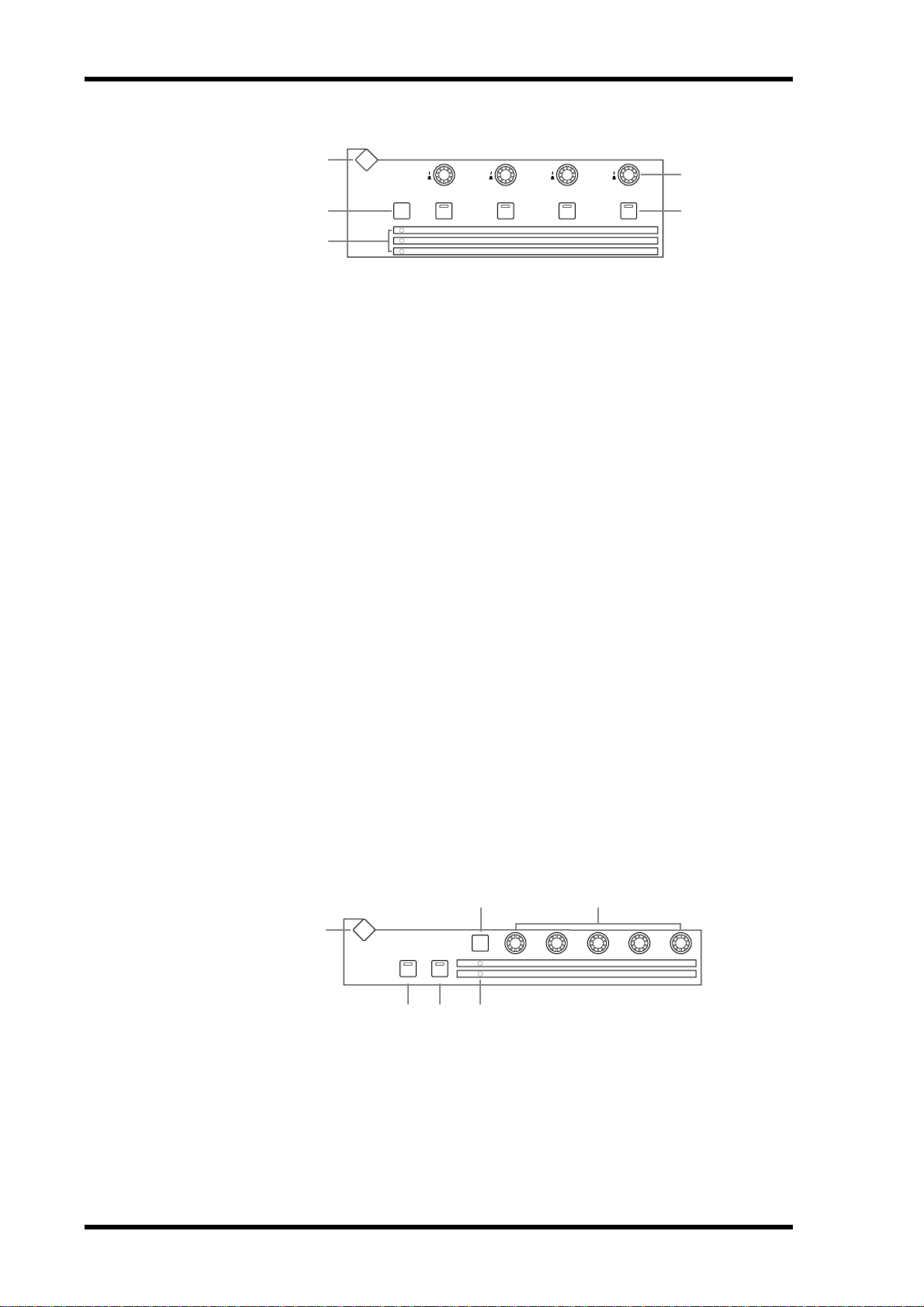
14 Capitolo 2—Superficie di controllo e pannello posteriore
AUX/MATRIX SEND
DISPLAY
AUX / MATRIX SEND
LEVEL
BANK
ON
AUX 1/ MATRIX 1
AUX 5
AUX 9
LEVEL
ON
AUX 2/ MATRIX 2
AUX 6
AUX 10
LEVEL
ON
AUX 3/MATRIX3
AUX 7
AUX 11
LEVEL
ON
AUX 4/ MATRIX 4
AUX 8
AUX 12
4
5
1
2
3
A Pulsante DISPLAY di AUX/MATRIX SEND
Le pagine selezionate da questo pulsante dipendono dal tipo di canale selezionato. Se è un
canale di Input, esso seleziona le pagine Aux Send, Aux Send Pan e Input Channel Aux View.
Se è un canale di Output, seleziona le pagine Matrix Send, Matrix Send Pan e Matrix View.
B Pulsante BANK
Questo pulsante viene usato per selezionare Aux 1–4/Matrix 1–4, Aux 5–8 o Aux 9–12 per
utilizzare i controlli AUX/MATRIX LEVEL e i pulsanti [ON]. Quando è selezionato un
canale di Output, viene impostato automaticamente il bank Aux 1–4/Matrix 1–4 e non è
possibile modificarlo. Vedere a pagina 89 ulteriori informazioni sui controlli di SELECTED
CHANNEL AUX/MATRIX SEND LEVEL.
C Indicatori Bank
Questi indicatori mostrano quale bank (banco) di Aux/Matrix Sends è stato selezionato dal
pulsante [BANK]. Quando è selezionato un canale di Output, automaticamente viene selezionato il bank Aux 1–4/Matrix 1–4 e non può essere modificato.
D Controlli LEVEL
Questi controlli vengono usati per impostare i livelli di Aux o Matrix Send selezionati correntemente dal pulsante [BANK]. Se il canale selezionato in quel momento è un canale di
Input, essi controllano i livelli di Aux Send. Se è un Bus Out, Aux Send o Stereo Out, controllano i livelli Matrix Send. Vedere a pagina 89 e a pagina 97 ulteriori informazioni su
“Impostazione dei livelli di Aux Send e Matrix Send”.
E Pulsanti ON
Questi pulsanti vengono usati per mettere in condizione “mute” (escludere) le Aux/Matrix
Sends selezionate correntemente dal pulsante [BANK]. Gli indicatori del pulsante dei canali
che sono inseriti si accendono. Se il canale selezionato è un canale di Input, essi escludono
(mute) le Aux Send. Se il canale selezionato è un Bus Out, un Aux Send o lo Stereo Out, essi
escludono (mute) le Matrix Sends. Vedere a pagina 90 e 98 ulteriori informazioni sull’esclusione rispettivamente di Aux Sends e Matrix Sends (ON/OFF).
DYNAMICS
2 3
DISPLAY
DYNAMICS
GATE ON COMP ON
GATE / COMP
THRESHOLD HOLD
GATE
COMP
RANGE
RATIO
ATTA CK
ATTA CK
RELEASETHRESHOLD
DECAY
GAIN
1
4 5 6
A Pulsante DISPLAY di DYNAMICS
Questo pulsante viene usato per selezionare le seguenti pagine: Gate Edit, Gate Library,
Comp Edit e Comp Library. Vedere a pagina 69 e a pagina 113 ulteriori informazioni su
“Applicazione del Gate ai canali di Input” e “Compressione dei canali”.
B Pulsanti GATE/COMP
Questo pulsante viene usato per impostare i controlli rotanti per le operazioni relative a
Gate o Comp. Quando è selezionato un canale di Output, viene selezionato automatica-
DM2000—Manuale di istruzioni
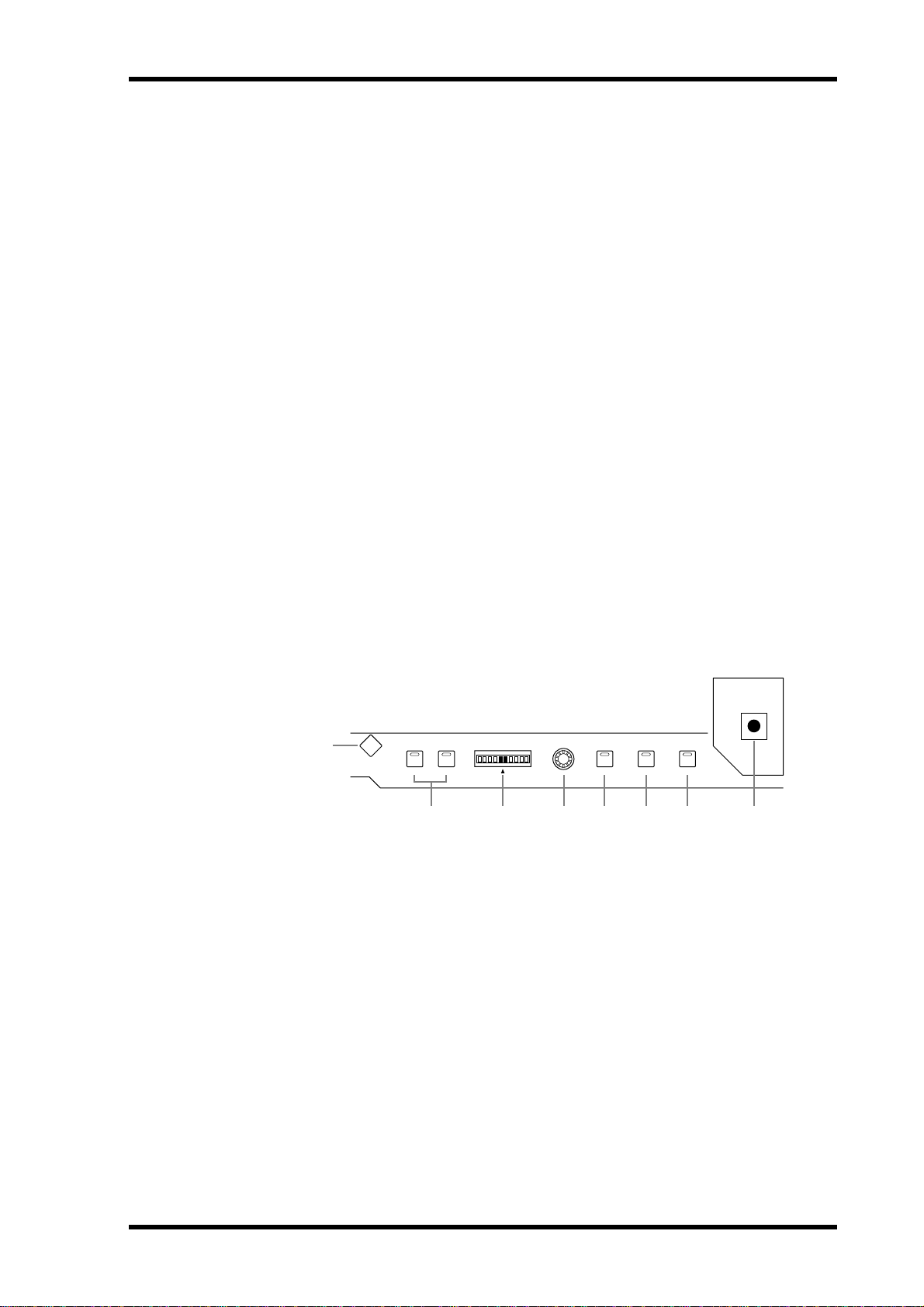
Superficie di controllo 15
mente Comp e non è possibile effettuare alcuna modifica. Vedere a pagina 69 e 113 ulteriori
informazioni relative alle operazioni di “Applicazione del gate ai canali di Input” e sulla
“Compressione dei canali”.
C Controlli THRESHOLD, RANGE, ATTACK, DECAY, HOLD (THRESHOLD, RATIO,
ATTACK, RELEASE, GAIN)
Quando il pulsante GATE/COMP è impostato su GATE, questi controlli determinano i
parametri Threshold, Range, Attack, Decay e Hold del Gate relativo al canale di Input selezionato in quel momento. Quando è impostato su COMP, determinano i parametri Threshold, Ratio, Attack, Release e Gain del valore Comp del canale selezionato. Vedere a pagina
69 e 113 ulteriori informazioni relative alle operazioni di “Applicazione del gate ai canali di
Input” e sulla “Compressione dei canali”.
D Pulsante GATE ON
Questo pulsante viene usato per inserire e disinserire il Gate del canale di Input selezionato
correntemente. Il suo indicatore si accende quando il Gate è inserito (on). Vedere a pagina
69 ulteriori informazioni su “Applicazione del Gate ai canali di Input”.
E Pulsante COMP ON
Questo pulsante viene usato per inserire e disinserire Comp al/dal canale selezionato correntemente. Il suo indicatore si accende quando il Comp è inserito (on). Vedere a pagina
113 ulteriori informazioni su “Compressione dei canali”.
F Indicatori GATE/COMP
Questi indicatori mostrano se i controlli rotanti sono impostati in modo da controllare il
GATE o COMP. L’indicatore GATE si accende quando sono impostati per controllare
GATE; l’indicatore COMP, quando sono impostati per controllare COMP. Vedere a pagina
69 e 113 ulteriori informazioni relative alle operazioni di “Applicazione del gate ai canali di
Input” e sulla “Compressione dei canali”.
PAN/SURROUND
DISPLAY
PAN / SURROUND
R
L
L
ODD
EVEN
R
LINK GRAB EFFECT
1
2 3 4 5 6 7 8
A Pulsante DISPLAY di PAN/SURROUND
Questo pulsante viene usato per selezionare le pagine Input Channel Pan e Surround Mode.
Vedere a pagina 76 e 77 “Applicazione del Pan ai canali di Input” e “Impiego di Surround
Pan”.
B Pulsanti L & R
Questi pulsanti possono essere usati per selezionare i canali di Input e Output associati orizzontalmente o verticalmente. Possono essere usati per selezionare i canali sinistro e destro
quando è selezionata una Matrix Send o l’uscita Stereo (Stereo Out). Per il canale di Input,
nel modo Individual Pan, l’indicatore del pulsante [L] si accende quando è selezionato il
canale sinistro; l’indicatore del pulsante [R] si accende invece quando è selezionato il canale
destro. Nel modo Pan Gang o Inverse Gang, l’indicatore del pulsante relativo all’altro canale
della coppia lampeggia quando viene selezionato il suo “partner”.
C Display PAN
Questo display a 10 segmenti indica la posizione pan del canale di Input selezionato in quel
momento. Quando pan è impostato al centro, si accendono i due segmenti centrali. Se è
selezionata una Matrix Send o la Stereo Out mostra il balance.
DM2000—Manuale di istruzioni
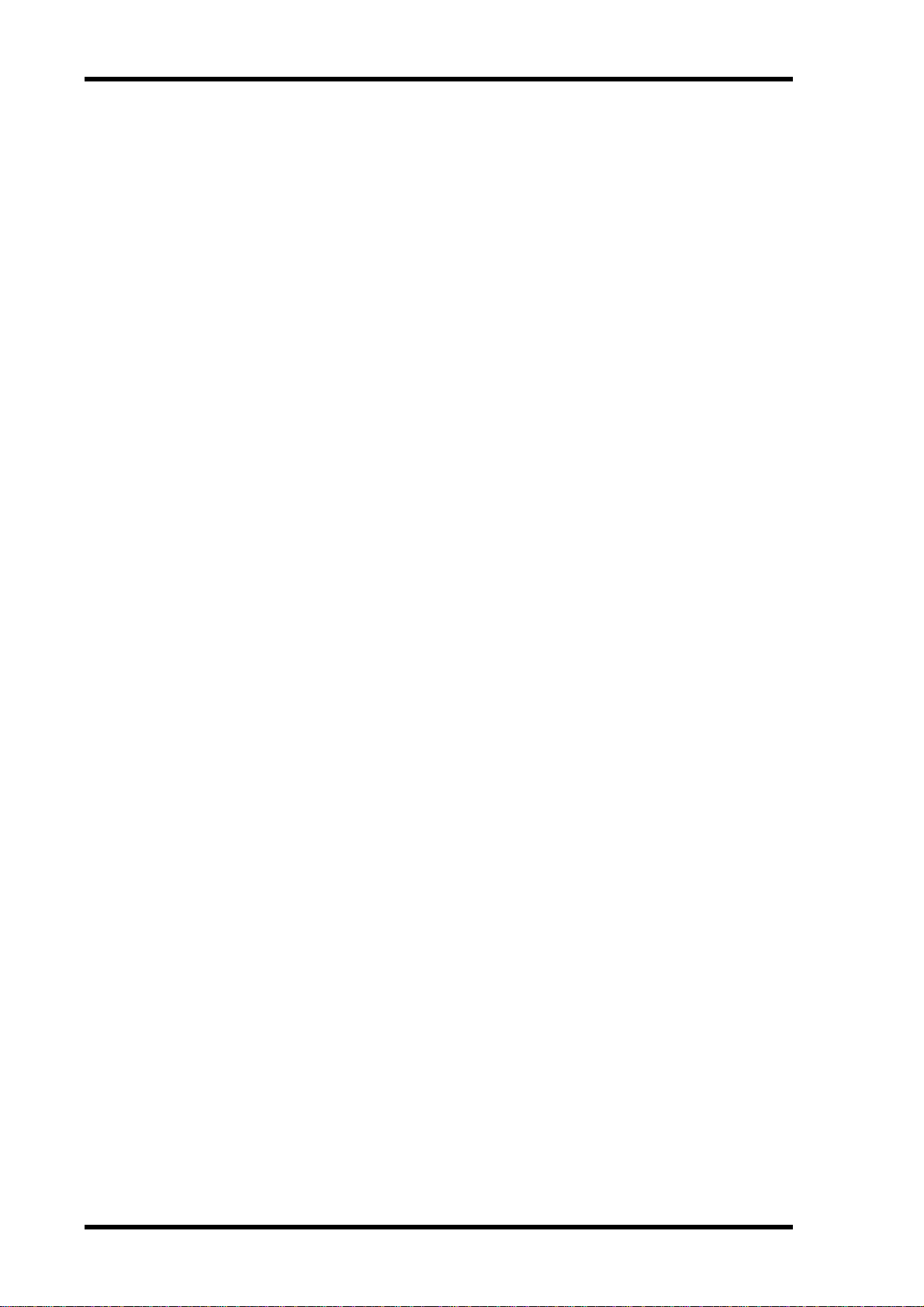
16 Capitolo 2—Superficie di controllo e pannello posteriore
D Controllo PAN
Questo controllo rotante viene usato per applicare il pan al canale di Input selezionato.
Quando è selezionata una Matrix Send o la Stereo Out, viene usato per impostare il balance.
Per i canali di Input, nel modo Pan Gang o Inverse Gang, vengono configurati simultaneamente per il Pan i canali di Input abbinati orizzontalmente o verticalmente. Vedere a pagina
76 “Applicazione del Pan ai canali di Input”, a pagina 84 “Bilanciamento di Stereo Out”, e a
pagina 101 “Bilanciamento dei Master di Matrix Send”.
E Pulsante LINK
Questo pulsante, che è abilitato soltanto quando è selezionato un modo Surround diverso da
Stereo, viene utilizzato per collegare il controllo PAN e il Joystick in modo che uno di essi possa
essere usato per il panning normale o surround. È un’impostazione globale che si applica a tutti
i canali di Input. Il suo indicatore si accende quando il controllo PAN e il Joystick sono collegati
(linked). Se il Joystick è impostato per controllare gli effetti (cioè, l’indicatore del pulsante
[EFFECT] è acceso), questo pulsante è disabilitato. Vedere a pagina 76 “Applicazione del Pan ai
canali di Input” e a pagina 77 “Impiego di Surround Pan”, per ulteriori informazioni.
F Pulsante GRAB
Questo pulsante, che viene abilitato solo quando è selezionato un modo Surround diverso
da Stereo, viene utilizzato per attivare e disattivare il controllo Joystick per il canale di Input
selezionato in quel momento. Il suo indicatore si accende quando Grab è inserito (on).
Quando Grab è on, il Joystick può essere usato per controllare la posizione di pan surround
del canale di Input selezionato in quel momento. Quando invece è off, il Joystick non può
essere usato per impostare il surround pan. Quando viene selezionato un altro canale di
Input, automaticamente il pulsante Grab viene disinserito. Se il controllo PAN e il Joystick
sono collegati (cioè se l’indicatore del pulsante [LINK] è acceso), Grab viene escluso se si
regola il controllo di PAN. Se il Joystick è impostato per controllare gli effetti (cioè se è
acceso l’indicatore del pulsante [EFFECT]), questo pulsante è disattivato.
G Pulsante EFFECT
Questo pulsante viene usato per selezionare il Joystick per il controllo del parametro
dell’effetto Reverb 5.1. L’indicatore si accende quando il controllo dell’effetto Reverb 5.1 è
attivato (on), e il Joystick non può essere usato per il surround panning. Per ulteriori informazioni, vedere a pagina 285 “REVERB 5.1”.
H Joystick
Questo controllo può essere usato per applicare il surround pan, il pan normale o il controllo del parametro dell’effetto Reverb 5.1. Quando l’indicatore del pulsante [EFFECT] è
acceso, il Joystick controlla l’effetto Reverb 5.1. Per ulteriori informazioni, vedere “REVERB
5.1” a pagina 236. Quando l’indicatore del pulsante [EFFECT] è spento e l’indicatore del
pulsante [GRAB] è acceso, il Joystick controlla il pan surround del canale di Input selezionato in quel momento. Quando entrambi gli indicatori dei pulsanti [EFFECT] e [GRAB]
sono spenti, è possibile ancora usare il Joystick per il panning di tipo surround se è attivata
la preferenza Auto Grab. Vedere a pagina 77 ulteriori informazioni su “Impiego di Surround
Pan”. Quando l’indicatore del pulsante [EFFECT] è spento, ma entrambi gli indicatori del
pulsante [GRAB] e [LINK] sono accesi, il Joystick può essere usato per applicare il panning
normale all’unisono con il controllo PAN. Vedere a pagina 76 ulteriori informazioni su
“Applicazione del Pan ai canali di Input”.
DM2000—Manuale di istruzioni

Superficie di controllo 17
EQUALIZER
32 54 67
DISPLAY
CHANNEL
COPY
PASTE
EQUALIZER
ATT.
EQ ON
FREQUENCY
Q
LOW
GAIN
FREQUENCY
Q
10.04.001.00125
HIGH
GAIN
HIGH MIDLOW MID
FREQUENCY
Q
dB
Hz
kHz
GAIN
FREQUENCY
Q
dB
Hz
kHz
GAIN
dB
Hz
kHz
1
A Pulsante DISPLAY di EQUALIZER
Questo pulsante viene usato per selezionare le seguenti pagine: Equalizer Edit, Equalizer
Library, Input Channel Attenuator/Shifter e Output Attenuator.
B Pulsante EQ ON
Questo pulsante viene usato per inserire e disinserire l’EQ del canale selezionato in quel
momento. Il suo indicatore si accende quando l’EQ è inserito (on). Vedere a pagina 107
ulteriori informazioni su “Impiego di EQ”.
C Controllo ATT
Questo controllo viene utilizzato per attenuare il segnale pre-EQ del canale selezionato in
quel momento. Vedere a pagina 106 ulteriori informazioni su “Attenuazione dei segnali”.
dB
Hz
kHz
D Indicatori FREQUENCY/Q
Questi indicatori mostrano se ogni controllo FREQUENCY/Q è impostato in modo da
controllare la frequenza o la Q. L’indicatore FREQUENCY si accende quando è impostato
per controllare la frequenza; l’indicatore Q si accende quando è impostato per controllare
la Q. Vedere a pagina 107 ulteriori informazioni su “Impiego di EQ”.
E Controlli FREQUENCY/Q
Sono controlli rotanti e interruttori-pulsanti. Gli interruttori-pulsanti sono usati per selezionare sia la frequenza sia la Q. L’impostazione corrente viene mostrata dagli indicatori
FREQUENCY/Q. I controlli rotanti vengono usati per impostare la frequenza o la Q, in
base agli interruttori-pulsanti selezionati. Vedere a pagina 107 ulteriori informazioni su
”Impiego di EQ”.
F Controlli EQ GAIN
Questi controlli vengono usati per impostare il guadagno di ciascuna banda EQ. Vedere a
pagina 107 ulteriori informazioni su “Impiego di EQ”.
G Display di EQ
Solitamente questi display mostrano la frequenza di ciascuna banda. Quando viene regolato il GAIN, appare il valore del guadagno. Quando viene regolata la Q, viene mostrato il
suo valore. Se per oltre due secondi non viene regolato il guadagno o la Q, riappare il valore
della frequenza. Vedere a pagina 107 ulteriori informazioni su “Impiego di EQ”.
CHANNEL COPY
CHANNEL
1
2
COPY
PASTE
A Pulsante COPY
Questo pulsante viene usato per copiare l’impostazione di canale nel buffer Copy (buffer =
memoria tampone). Vedere a pagina 129 ulteriori informazioni su “Copia delle impostazioni di canale”.
B Pulsante PASTE
Questo pulsante viene usato per “incollare” nel canale specificato le impostazioni presenti
nel buffer Copy. Vedere a pagina 129 ulteriori informazioni su “Copiare le impostazioni del
canale”.
DM2000—Manuale di istruzioni

18 Capitolo 2—Superficie di controllo e pannello posteriore
LAYER
LAYER
REMOTE1
124
REMOTE2
1 3
2
Pulsanti 1–24, 25–48, 49–72 & 73–96
A
Questi pulsanti selezionano i Layer del canale di Input, che determinano quali canali di
Input vengono controllati dagli strip del canale. L’indicatore del pulsante LAYER per il Layer
selezionato correntemente si accende. Vedere a pagina 42 ulteriori informazioni su “Selezione dei Layer”.
B Pulsante MASTER
Questo pulsante seleziona il Master Layer, da cui gli strip di canale controllano le Bus Outs,
Aux Sends e Matrix Sends. Il suo indicatore si accende quando è selezionato il Master Layer.
Vedere a pagina 42 ulteriori informazioni su “Selezione dei Layer”.
25 48
49 72
73 96
MASTER
REMOTE3
REMOTE4
1
2
3
4
C Pulsanti REMOTE 1–4
Questi pulsanti selezionano i Remote Layer, che possono essere usati per controllare dispositivi esterni, compresi i DAW (Digital Audio Workstation). Vedere a pagina 217 ulteriori
informazioni sui “Remote Layer”. L’indicatore del pulsante LAYER per il Remote Layer selezionato in quel momento si accende. Vedere a pagina 42 ulteriori informazioni su “Selezione dei Layer”.
STEREO
A Pulsante AUTO
STEREO
0
5
10
15
20
30
40
50
60
70
STEREO
AUTO
SEL
ON
Questo pulsante viene usato esclusivamente per impostare la registrazione Automix ed
il playback per l’uscita stereo (Stereo Out). Il suo indicatore si accende in arancione nel
modo Record-Ready, in rosso durante la registrazione e in verde durante il playback. Per
ulteriori informazioni vedere a pagina 169 “Pulsanti [AUTO] di Channel Strip”.
B Pulsante SEL
Il pulsante [SEL] Stereo Out viene usato esclusivamente per selezionare la Stereo Out
(uscita stereo) per l’editing con la sezione SELECTED CHANNEL. Il suo indicatore si
accende quando è selezionata la Stereo Out. Ad ogni pressione, la selezione commuta i
canali sinistro e destro della Stereo Out. Vedere a pagina 43 ulteriori informazioni su
“Selezione dei canali”. Può essere usato anche per aggiungere o togliere la Stereo Out ai
e dai gruppi EQ, Comp, Fader e Mute.
C Pulsante ON
Questo pulsante viene usato esclusivamente per escludere (mute) la Stereo Out. Il suo
indicatore si accende quando Stereo Out è inserita (on). Vedere a pagina 83 ulteriori
informazioni su “Esclusione di Stereo Out (ON/OFF)”.
D Fader
Questo fader (controllo a cursore) motorizzato con corsa da 100 mm e sensibile al tocco viene
usato esclusivamente per regolare il livello dell’uscita stereo (Stereo Out). Vedere a pagina 83 ulteriori informazioni su “Impostazione del livello di Stereo Out”. Può essere raggruppato con altri
fader di canali Output per un funzionamento simultaneo. Vedere ulteriori informazioni a pagina
122 sul “Raggruppamento dei fader dei canali di Output”. Può essere usato anche per selezionare
la Stereo Out, vedere a pagina 44 “Auto Channel Select e Touch Sense Select”, oppure per applicare
il punch in e out della Stereo Out durante una registrazione Automix. Vedere a pagina 175 ulteriori informazioni sulle applicazioni dei punch in e out dei parametri singoli.
DM2000—Manuale di istruzioni

TRACK ARMING
Superficie di controllo 19
1
2
TRACK ARMING
DISPLAY
12 45678
910 12131415
ABCD
3
11
TRACK ARMING GROUP
21 22 23 2417 18 2019
MASTERALL CLEAR
16
543
Pulsante DISPLAY di TRACK ARMING
A
Questo pulsante viene usato per selezionare le seguenti pagine: Track Arming Group, MTR
Track Arming Configuration e Master Track Arming Configuration. Vedere a pagina 225
ulteriori informazioni su “Configurazione di Machine Tracks”.
B Pulsanti TRACK ARMING 1–24
Questi pulsanti vengono usati per implementare (“arm”) le tracce sulla macchina target
(DAW, MMC o P2). I loro indicatori si accendono quando le tracce sono implementate.
Vedere a pagina 225 ulteriori informazioni su “Configurazione di Machine Tracks”.
C Pulsanti dei gruppi A-D relativi a TRACK ARMING
Questi pulsanti vengono usati per selezionare i gruppi track arming A, B, C e D. L’indicatore
del gruppo selezionato si accende. Vedere a pagina 225 ulteriori informazioni su “Configurazione di Machine Tracks”.
D Pulsante ALL CLEAR
Questo pulsante viene usato per cancellare tutte le implementazioni di tracce (track
arming) sulla macchina target (DAW, MMC o P2). Vedere a pagina 225 ulteriori informazioni su “Configurazione di Machine Tracks”.
E Pulsante MASTER
Questo pulsante viene usato per selezionare le macchine Master o MTR per le operazioni di
track arming (implementazione traccia). Il suo indicatore si accende quando è selezionato
Master, ed è spento quando è selezionato MTR. Vedere a pagina 220 ulteriori informazioni
su “Controllo macchina (MMC e P2)”.
SCENE MEMORY
DISPLAY
SCENE MEMORY
00
STORE RECALL
1
23 4 65
Pulsante DISPLAY di SCENE MEMORY
A
Questo pulsante viene usato per selezionare le seguenti pagine: Scene Memory, Input Channel Fade Time, Output Fade Time, Recall Safe e Scene Memory Sort. Vedere a pagina 157
ulteriori informazioni su “Memorie di scena”.
B Display della memoria di scena
Questo mostra il numero della memoria di scena selezionata correntemente. Vedere a
pagina 157 ulteriori informazioni su “Memorie di scena”.
C Indicatore Edit
Indica che le impostazioni del mix corrente non corrispondono più a quelle della scena che
è stata richiamata per ultima. Vedere a pagina 157 ulteriori informazioni su “Edit Buffer e
Edit Indicator”.
DM2000—Manuale di istruzioni

20 Capitolo 2—Superficie di controllo e pannello posteriore
D Pulsante STORE
Questo pulsante viene usato per immagazzinare nella memoria di scena selezionata la scena
corrente. Vedere a pagina 159 il paragrafo “Memorizzazione e richiamo di scene con i pulsanti SCENE MEMORY”.
E Pulsanti Scene Up/Down
Questi pulsanti vengono usati per selezionare le memorie di scena. Premendo il pulsante Scene
Up [ ] si incrementa la selezione; premendo il pulsante Scene Down [ ] si decrementa la sele-
zione. Tenendo premuto un pulsante si incrementa/decrementa continuamente la selezione. Vedere a pagina 159 il paragrafo “Memorizzazione e richiamo di scene con i pulsanti
SCENE MEMORY”.
F Pulsante RECALL
Questo pulsante viene usato per richiamare la memoria di scena selezionata. Vedere a pagina
159 il paragrafo “Memorizzazione e richiamo di scene con i pulsanti SCENE MEMORY”.
AUTOMIX
2 3 4 5 6 7 8
1
AUTOMIX
DISPLAY
ENABLE
REC ABORT/
SUSPEND WRITE TOUCH LATCH READ TRIM OFF
UNDO
OVERWRITE
AUTO-
REC
RETURN
RELATIVE
TOUCH
SENSE
FADER ON
PAN
SURROUND
EQAUX AUX
ON
9
Le indicazioni scritte con un corpo più piccolo sotto al pulsante AUTOMIX si applicano al
Remote Layer DAW (Digital Audio Workstation). Vedere a pagina 217 ulteriori informazioni su “Remote Layer”.
A Pulsante DISPLAY di AUTOMIX
Questo pulsante viene usato per selezionare le seguenti pagine: Automix Main, Automix
Memory, Input Channel Fader Edit, Event Copy e Event Edit. Vedere “Automix” a pagina 164.
B Pulsante ENABLE
Questo pulsante viene usato per abilitare e disabilitare la funzione Automix. Lavora all’unisono con il pulsante ENABLE/DISABLE sulla pagina Automix Main. Vedere a pagina 165,
ulteriori informazioni su “Automix Main”.
C Pulsante REC
Questo pulsante viene usato con la registrazione Automix. Lavora all’unisono con il pulsante
REC sulla pagina Automix Main. Vedere a pagina 168 ulteriori informazioni su “REC”.
D Pulsante ABORT/UNDO
Questo pulsante viene usato per rinunciare alla registrazione o playback Automix. Lavora
all’unisono con il pulsante ABORT sulla pagina Automix Main. Vedere a pagina 168
“ABORT”. Quando non si registra o non si esegue un Automix, viene usato per annullare
(undo) l’Automix, in combinazione con il pulsante UNDO sulla pagina Automix Main.
Vedere a pagina 167 ulteriori informazioni su “UNDO”.
E Pulsante AUTO-REC
Questo pulsante viene usato per abilitare la funzione Automix Auto Recording. Funziona
all’unisono con il pulsante AUTO REC sulla pagina Automix Main. Vedere a pagina 168
ulteriori informazioni su “AUTO REC”.
F Pulsante RETURN
Questo pulsante viene usato per selezionare il modo Automix Edit Out. Lavora all’unisono
con i pulsanti EDIT OUT RETURN sulla pagina Automix Main. Vedere a pagina 166 ulteriori informazioni su “EDIT OUT”.
DM2000—Manuale di istruzioni

Superficie di controllo 21
G Pulsante RELATIVE
Questo pulsante viene usato per impostare il modo Automix Fader Edit. Lavora congiuntamente con i pulsanti FADER EDIT sulla pagina Automix Main. Vedere a pagina 167 per
ulteriori informazioni su “FADER EDIT”.
H Pulsante TOUCH SENSE
Questo pulsante viene usato per inserire e disinserire Fader Touch Sense per la registrazione
Automix. Lavora congiuntamente con i pulsanti TOUCH SENSE sulle pagine Fader Edit.
Vedere ulteriori informazioni a pagina 170 su “Pagine Fader Edit”.
I Pulsanti FADER, ON, PAN, SURROUND, AUX, AUX ON & EQ
Questi pulsanti vengono usati per selezionare il tipo di parametri che vengono registrati in
un Automix. Lavorano congiuntamente con i loro corrispondenti sulle pagine Automix
Main e Memory. Vedere a pagina 167 ulteriori informazioni su “OVERWRITE”.
USER DEFINED KEYS (tasti definiti dall’utente)
1
USER DEFINED KEYS
DISPLAY
12345678
910111213141516
2
A
Pulsante DISPLAY relativo a USER DEFINED KEYS
Questo pulsante viene usato per selezionare la pagina Assign relativa a User Defined Keys.
Vedere a pagina 230 ulteriori informazioni su “Impiego di User Defined Keys”.
B Pulsanti 1–16 relativi a USER DEFINED KEYS
A questi pulsanti è possibile assegnare fino a 16 funzioni, da un elenco di oltre 150. Vedere
ulteriori informazioni a pagina 230. Questi pulsanti hanno funzioni specifiche quando è
selezionato il Remote Layer DAW. Vedere a pagina 217 ulteriori informazioni su “Remote
Layer”.
LOCATOR
56 78234
1
9
LOCATOR
DISPLAY
12345678
LOCATE MEMORY
PRE POST
AUDITION
RETURN
END QUICK
TO ZERO
IN OUT MTR
ONLINE
LOOP
PUNCH
ROLL
BACK
SET
REHEARSAL
MASTER
J K L M N O P Q
A Pulsante DISPLAY di LOCATOR
Questo pulsante viene usato per selezionare le pagine Locate Memory e Machine Configuration. Vedere a pagina 224 “Impostazione delle memorie Locate, Pre-roll, Post-roll e
Roll-back” e “Configurazione delle macchine” a pagina 220 per ulteriori informazioni.
B Pulsante AUDITION
Questo pulsante viene usato per inserire e disinserire la funzione Audition sulla macchina
target (DAW, MMC o P2). Il suo indicatore si accende quando la funzione Audition è inserita (on). Vedere a pagina 222 ulteriori informazioni su “Impiego di Locator”.
DM2000—Manuale di istruzioni

22 Capitolo 2—Superficie di controllo e pannello posteriore
C Pulsante PRE
Premendo questo pulsante viene trasmesso un comando Locate alla macchina target (DAW,
MMC o P2), per localizzare il punto di Pre-Roll. Il suo indicatore si accende momentaneamente quando è premuto. Il punto di Pre-Roll è un numero predefinito di secondi prima del
punto In specificato. Vedere a pagina 222 ulteriori informazioni su “Impiego del Locator”.
D Pulsante In
Premendo questo pulsante viene trasmesso un comando Locate alla macchina target (DAW,
MMC o P2), per localizzare il punto In. Il suo indicatore si accende momentaneamente quando
viene premuto. Vedere a pagina 222 per ulteriori informazioni su “Impiego del Locator”.
E Pulsante OUT
Premendo questo pulsante si trasmette un comando Locate alla macchina target (DAW,
MMC o P2), per localizzare il punto Out. Il suo indicatore si accende momentaneamente
quando viene premuto. Vedere a pagina 222 per ulteriori informazioni su “Impiego del Locator”.
F Pulsante POST
Premendo questo pulsante si trasmette un comando Locate alla macchina target “DAW,
MMC o P2) per localizzare il punto Post-Roll. Il suo indicatore si accende momentaneamente quando viene premuto. Il punto Post-Roll è un numero predefinito di secondi dopo
il punto Out specificato. Vedere a pagina 222 per ulteriori informazioni su “Impiego del
Locator”.
G Pulsante SET
Questo pulsante viene utilizzato quando si specificano gli otto punti Locate, il punto In, il
punto Out e il punto Return to Zero. Il suo indicatore si accende mentre è premuto. Vedere
a pagina 222 per ulteriori informazioni su “Impiego del Locator”.
H Pulsante MTR
Questo pulsante viene usato per selezionare la macchina MTR per il controllo Locator,
Transport, Scrub e Shuttle (MMC o P2). Il suo indicatore si accende quando è selezionato
MTR (la spia del pulsante MASTER si spegne). Vedere a pagina 222 per ulteriori informazioni su “Impiego del Locator”.
I Pulsanti 1–8 LOCATE MEMORY
Premendo questi pulsanti si trasmettono i comandi Locate alla macchina target (DAW,
MMC o P2) per localizzare i punti della memoria Locate. I loro indicatori si accendono
momentaneamente quando vengono premuti. Vedere a pagina 222 per ulteriori informazioni su “Impiego del Locator”.
J Pulsante RETURN TO ZERO
Premendo questo pulsante viene trasmesso un comando Locate alla macchina target (DAW,
MMC o P2) per localizzare il punto Return to Zero. Il suo indicatore si accende momentaneamente quando è premuto. Vedere a pagina 222 per ulteriori informazioni su “Impiego
del Locator”.
K Pulsante END
Premendo questo pulsante viene trasmesso un comando Locate quando si usa Remote
Layer di DAW (Digital Audio Workstation) per localizzare la fine della sessione. Il suo indicatore si accende momentaneamente quando viene premuto. Vedere a pagina 217 ulteriori
informazioni su “Remote Layer”.
L Pulsante ONLINE
Questo pulsante viene usato per inserire o disinserire la funzione Chase sulla macchina target (DAW, MMC o P2). Il suo indicatore si accende mentre la funzione Chase è attiva (on).
Vedere a pagina 222 per ulteriori informazioni su “Impiego del Locator”.
DM2000—Manuale di istruzioni

Superficie di controllo 23
M Pulsante LOOP
Questo pulsante viene utilizzato per inserire e disinserire il Loop Playback sulla macchina
target (DAW, MMC o P2). Il suo indicatore si accende quando il Loop Playback è inserito
(on). Vedere a pagina 222 per ulteriori informazioni su “Impiego del Locator”.
N Pulsante QUICK PUNCH
Questo pulsante viene usato per inserire e disinserire la funzione Quick Punch sulla macchina target (DAW, MMC o P2). Il suo indicatore si accende quando Quick Punch è inserito
(on). Vedere a pagina 222 per ulteriori informazioni su “Impiego del Locator”.
O Pulsante ROLL BACK
Questo pulsante viene usato per effettuare il roll back sulla macchina target (MMC o P2)
dalla posizione corrente di una quantità predefinita. Il suo indicatore si accende momentaneamente quando è premuto. Vedere a pagina 222 per ulteriori informazioni su “Impiego
del Locator”.
P Pulsante REHEARSAL
Questo pulsante viene usato per inserire e disinserire la funzione Rehearsal sulla macchina
target (MMC o P2). Il suo indicatore si accende quando Rehearsal è inserito (on). Vedere a
pagina 222 per ulteriori informazioni su “Impiego del Locator”.
Q Pulsante MASTER
Questo pulsante viene usato per selezionare la macchina Master per il controllo Locator,
Transport, Scrub e Shuttle. Il suo indicatore si accende quando è selezionato Master (l’indicatore del pulsante [MTR] si spegne). Vedere a pagina 222 per ulteriori informazioni su
“Impiego del Locator”.
Immissione dati e funzioni di trasporto
1 2 3 4 5
REW
FF STOP PLAY
DISPLAY HISTORY
Pulsante REW
A
6
7
8
BACK FORWARD
SHUTTLE
SCRUB
ENTER
J
K L
Questo pulsante dà inizio al riavvolgimento sulla macchina target (DAW, MMC o P2). Il
suo indicatore si accende quando il riavvolgimento è in corso. Vedere a pagina 221 “Pulsanti
di trasporto”.
REC
9
DEC
INC
B Pulsante FF
Questo pulsante inizia l’avanzamento rapido della macchina target (DAW, MMC o P2). Il
suo indicatore si accende mentre l’avanzamento rapido è in corso. Vedere a pagina 221 “Pulsanti di trasporto”.
C Pulsante STOP
Questo pulsante arresta la macchina target (DAW, MMC o P2). Il suo indicatore si accende
momentaneamente quando è premuto. Vedere a pagina 221 “Pulsanti di trasporto”.
DM2000—Manuale di istruzioni

24 Capitolo 2—Superficie di controllo e pannello posteriore
D Pulsante PLAY
Questo pulsante dà inizio al playback sulla macchina target (DAW, MMC o P2). Il suo indicatore si accende quando il playback è in corso. Vedere a pagina 221 “Pulsanti di trasporto”.
E Pulsante REC
Questo pulsante viene usato assieme al pulsante [PLAY] per dare inizio alla registrazione
sulla macchina target (DAW, MMC o P2). Il suo indicatore si accende mentre la registrazione è in corso. Vedere a pagina 221 “Pulsanti di trasporto”.
F Pulsanti DISPLAY HISTORY BACK/FORWARD
Questi pulsanti funzionano come pulsanti back e forward (indietro e avanti) su un browser
Web, consentendovi di ritornare sulle pagine visualizzate recentemente. Per ulteriori informazioni vedere a pagina 37 “Display History”, (cioè visualizzazione storia).
G Pulsante SHUTTLE
Questo pulsante viene usato per impostare la rotella Parameter sul modo Shuttle per il controllo della macchina (DAW, MMC o P2). Il suo indicatore si accende quando è attivato il
modo Shuttle. Vedere a pagina 222 ulteriori informazioni su “Impiego di Shuttle e Scrub”.
H Pulsante SCRUB
Questo pulsante viene usato per impostare la rotella Parameter sul modo Scrub per il controllo della macchina (DAW, MMC o P2). Il suo indicatore si accende quando è attivato il
modo Scrub. Vedere a pagina 222 ulteriori informazioni su “Impiego di Shuttle e Scrub”.
I Pulsanti –DEC e +INC
Questi pulsanti vengono utilizzati per regolare i valori del parametro. Premendo il pulsante
[+INC] si incrementa il valore unitario del parametro selezionato. Premendo [–DEC] lo si
decrementa. Premendo e tenendo premuto uno dei due pulsanti si provoca il cambiamento
continuo del valore del parametro.
Questi pulsanti possono essere usati anche per impostare parametri del tipo on/off come
EQ ON/OFF. Quando è selezionato un parametro di questo tipo, premendo il pulsante
[–DEC] si esclude la funzione, mentre premendo il pulsante [+INC] la si inserisce.
Questi pulsanti possono essere usati anche per effettuare lo scrolling all’interno degli elenchi di scene e delle librerie.
J Pulsante ENTER
Questo pulsante viene utilizzato per selezionare e rendere operative le impostazioni dei
parametri, per impostare parametri di tipo on/off, come EQ ON/OFF, ed inserire i caratteri
quando si desidera assegnare un titolo alle Scene, agli effetti e così via. Quando è selezionato
un controllo Pan su una pagina del display Pan, premendo questo pulsante si riporta al centro la posizione di pan. Per alcuni parametri, il pulsante [ENTER] richiede un doppio click
(cioè due pressioni rapide).
K Rotella Parameter
Questa rotella viene utilizzata per editare i valori del parametro, effettuare lo scrolling attraverso gli elenchi di Scene e Librerie, e per posizionare il cursore quando si desidera assegnare un titolo alle Scene, agli Effetti e così via. La sua dentellatura fornisce la
consapevolezza del posizionamento, consentendo un rapido ed accurato editing del parametro. Ruotandola in senso orario si incrementano i valori dei parametri, ruotandola in
senso antiorario li si decrementa. Ruotandola rapidamente si ottiene un editing molto
rapido del parametro.
Questa rotella viene usata anche con le funzioni Shuttle e Scroll. Vedere a pagina 22 ulteriori
informazioni su “Shuttle e Scrub”.
L Pulsanti Cursor
Questi pulsanti vengono usati per spostare il cursore nell’ambito delle pagine del display, selezionando parametri ed opzioni. Il cursore appare come un quadratino lampeggiante, facilitando la visione del parametro dell’opzione selezionata in quel momento. Tenendo premuto
un pulsante cursore si sposta quest’ultimo continuamente nella direzione rispettiva.
DM2000—Manuale di istruzioni

Sezione Monitor, Phones e Talkback
Superficie di controllo 25
010
TALKBACKLEVEL
6
5
4
0010
SMALL
TRIM
PHONES
010 010
STUDIO
LEVEL
PHONES
LEVEL
1 2 3
A
Controllo SMALL TRIM
Questo controllo viene usato per impostare il livello del MONITOR OUT relativo a SMALL
CONTROL ROOM. Vedere a pagina 132 ulteriori informazioni su “Control Room Monitoring”.
B Controllo STUDIO LEVEL
Questo controllo viene usato per impostare il livello di STUDIO MONITOR OUT. Vedere
a pagina 133 ulteriori informazioni su “Studio Monitoring”.
C Controllo PHONES LEVEL
Questo controllo viene usato per impostare il livello PHONES (cuffie). Vedere a pagina 132
ulteriori informazioni su “Control Room Monitoring”.
D Jack PHONES
Questo jack phones TRS stereo emette il
segnale Control room per il monitoraggio
attraverso una coppia di cuffie stereo.
Attacco phone TRS da 1/4"
Anello (destro)
Bussola (terra)
E Talkback mic
Questo microfono incorporato viene usato per il talkback. Vedere a pagina 138 ulteriori
informazioni su “Impiego di Talkback e Slate”.
Puntale
(sinistro)
F Controllo TALKBACK LEVEL
Questo controllo viene usato per impostare il livello del microfono talkback incorporato.
Vedere a pagina 138 ulteriori informazioni su “Impiego di Talkback e Slate”.
DM2000—Manuale di istruzioni

26 Capitolo 2—Superficie di controllo e pannello posteriore
Sezione MONITOR
MONITOR
DISPLAY
STUDIO
CONTROL
ROOM
AUX 11 AUX 12
SOLO
SOLO CONTRAST
Qui vengono spiegate le varie sottosezioni della sezione MONITOR.
STUDIO
STEREO
1
2
4
MONITOR
DISPLAY
STUDIO
CONTROL
ROOM
AUX 11 AUX 12
STEREO
3
5
CLEAR
CONTROL ROOM
STEREO
2TR D1 2TR A1
2TR D2 2TR A2
2TR D3 STEREO
ASSIGN 1 ASSIGN 2
SURROUND
BUS
ASSIGN 1 ASSIGN 2
SURROUND
MONITOR LEVEL
DIMMER
MONO
SMALL
100
CONTROL ROOM LEVEL
TALKBACK
SLATE
TALKBACK
A Pulsante DISPLAY di MONITOR
Questo pulsante viene usato per selezionare le seguenti pagine: Solo Setting, Control Room
Setup e Talkback Setup. Vedere pagina 119 “Configurazione di Solo”, “Monitoraggio Control Room” a pagina 132 e “Impiego di Talkback e Slate” a pagina 138 rispettivamente per
avere più informazioni. Quando è selezionato il modo Surround Pan, possono essere selezionate anche le seguenti pagine: Surround Monitor, Surround Monitor Setup, Surround
Monitor Patch e Surround Monitor Library. Vedere a pagina 134 ulteriori informazioni su
“Monitoraggio Surround”.
B Pulsante CONTROL ROOM
Questo pulsante seleziona il segnale Monitor di Control Room come il segnale sorgente di
Studio Monitor. Il suo indicatore si accende quando è selezionata questa sorgente (source).
Vedere a pagina 133 ulteriori informazioni su “Monitoraggio Studio”.
C Pulsante STEREO
Questo pulsante seleziona il segnale Stereo Out come segnale sorgente di Studio Monitor. Il
suo indicatore si accende quando è selezionata questa sorgente. Vedere a pagina 133 ulteriori informazioni su “Monitoraggio Studio”.
D Pulsante AUX 11
Questo pulsante seleziona l’Aux Send #11 come segnale sorgente di Studio Monitor. Il suo
indicatore si accende quando è selezionata questa sorgente. Vedere a pagina 133 ulteriori
informazioni su “Monitoraggio Studio”.
E Pulsante AUX 12
Questo pulsante seleziona l’Aux Send #12 come segnale sorgente di Studio Monitor. Il suo
indicatore si accende quando è selezionata questa sorgente. Vedere a pagina 133 ulteriori
informazioni su “Monitoraggio Studio”.
SOLO
A Indicatore SOLO
Questo indicatore lampeggia quando vengono isolati (soloed) uno o più canali, per indicare
che la funzione Solo è attiva. Per ulteriori informazioni su “Isolamento dei canali” vedere a
pagina 118.
B Controllo SOLO CONTRAST
Questo controllo viene usato per impostare il bilanciamento di livello fra canali isolati e la
sorgente CONTROL ROOM selezionata in quel momento. Vedere a pagina 118 ulteriori
informazioni su “Isolamento dei canali”.
C Pulsante CLEAR
Questo pulsante può essere usato per eliminare la condizione di isolamento di tutti i canali
isolati. Vedere a pagina 118 ulteriori informazioni su “Isolamento dei canali”.
DM2000—Manuale di istruzioni
1
2
3
SOLO
SOLO CONTRAST
CLEAR

CONTROL ROOM
STEREO
1 4
2TR D1 2TR A1
2 5
2TR D2 2TR A2
3 6
2TR D3 STEREO
7 8
ASSIGN 1 ASSIGN 2
SURROUND
9
BUS
J
ASSIGN 1 ASSIGN 2
K
L
SURROUND
MONITOR LEVEL
M
O
MONO
SMALL
DIMMER
N
P
100
CONTROL ROOM LEVEL
Superficie di controllo 27
CONTROL ROOM
A Pulsante STEREO 2TR D1
Questo pulsante seleziona 2TR IN DIGITAL AES/EBU 1 come segnale sorgente Monitor di Control Room. Il suo indicatore si accende quando è selezionata questa sorgente.
Vedere a pagina 132 ulteriori informazioni su “Monitoraggio di Control Room”.
B Pulsante STEREO 2TR D2
Questo pulsante seleziona 2TR IN DIGITAL AES/EBU 2 come segnale sorgente Monitor di Control Room. Il suo indicatore si accende quando è selezionata questa sorgente.
Vedere a pagina 132 ulteriori informazioni su “Monitoraggio di Control Room”.
C Pulsante STEREO 2TR D3
Questo pulsante seleziona 2TR IN DIGITAL COAXIAL 3 come segnale sorgente Monitor di Control Room. Il suo indicatore si accende quando è selezionata questa sorgente.
Vedere a pagina 132 ulteriori informazioni su “Monitoraggio di Control Room”.
D Pulsante STEREO 2TR A1
Questo pulsante seleziona il 2TR IN ANALOG 1 come segnale sorgente di Monitor
Control Room. Il suo indicatore si accende quando è selezionata questa sorgente.
Vedere a pagina 132 ulteriori informazioni su “Monitoraggio di Control Room”.
E Pulsante STEREO 2TR A2
Questo pulsante seleziona il 2TR IN ANALOG 2 come segnale sorgente di Monitor
Control Room. Il suo indicatore si accende quando è selezionata questa sorgente.
Vedere a pagina 132 ulteriori informazioni su “Monitoraggio di Control Room”.
F Pulsante STEREO
Questo pulsante seleziona la Stereo Out come sorgente del segnale Monitor di Control
Room. Il suo indicatore si accende quando è selezionata questa sorgente. Vedere a pagina
132 ulteriori informazioni su “Monitoraggio di Control Room”.
G Pulsante STEREO ASSIGN 1
Questo pulsante viene usato per selezionare il canale di Output assegnato come segnale sorgente di Monitor Control Room. Il suo indicatore si accende quando è selezionata questa
sorgente. Vedere a pagina 133 ulteriori informazioni su “Control Room Setup”.
H Pulsante STEREO ASSIGN 2
Questo pulsante viene usato per selezionare il canale di Output assegnato come segnale sorgente di Monitor Control Room. Il suo indicatore si accende quando è selezionata questa
sorgente. Vedere a pagina 133 ulteriori informazioni su “Control Room Setup”.
I Pulsante SURROUND BUS
Questo pulsante viene usato per selezionare le Bus Out come segnale sorgente di Monitor
Surround. Il suo indicatore si accende quando è selezionata questa sorgente. Vedere a
pagina 134 ulteriori informazioni su “Monitoraggio Surround”.
J Pulsante SURROUND ASSIGN 1
Questo pulsante viene usato per selezionare gli Input dello slot assegnato come segnale sorgente di Monitor Surround. Il suo indicatore si accende quando è selezionata questa sorgente. Vedere a pagina 134 ulteriori informazioni su “Monitoraggio Surround”.
K Pulsante SURROUND ASSIGN 2
Questo pulsante viene usato per selezionare gli Input dello slot assegnato come segnale sorgente di Monitor Surround. Il suo indicatore si accende quando è selezionata questa sorgente. Vedere a pagina 134 ulteriori informazioni su “Monitoraggio Surround”.
L Controllo SURROUND MONITOR LEVEL
Questo controllo viene utilizzato per regolare il livello dei segnali Monitor Surround.
Vedere a pagina 134 ulteriori informazioni su “Monitoraggio Surround”.
DM2000—Manuale di istruzioni

28 Capitolo 2—Superficie di controllo e pannello posteriore
M Pulsante MONO
Questo pulsante viene usato per trasformare in mono il segnale Monitor di Control Room.
Il suo indicatore si accende quando è selezionato mono. Vedere a pagina 132 ulteriori informazioni su “Monitoraggio di Control Room”.
N Pulsante DIMMER
Questo pulsante viene usato per attenuare i segnali Monitor Control Room e Surround. Il
suo indicatore si accende quando questi segnali vengono attenuati. Vedere a pagina 132
ulteriori informazioni su “Monitoraggio di Control Room”.
O Pulsante SMALL
Questo pulsante viene usato per indirizzare il segnale Monitor Control Room alle uscite
MONITOR SMALL o LARGE CONTROL ROOM. Quando il suo indicatore è spento, il
segnale è indirizzato alle uscite MONITOR LARGE CONTROL ROOM, e quando è acceso,
il segnale è indirizzato alle uscite MONITOR SMALL CONTROL ROOM. Vedere a pagina
132 ulteriori informazioni su “Monitoraggio di Control Room”.
P Controllo CONTROL ROOM LEVEL
Questo controllo viene utilizzato per regolare il livello del segnale Monitor di Control
Room. Vedere a pagina 132 ulteriori informazioni su “Monitoraggio di Control Room”.
TALKBACK
TALKBACK
1
SLATE
2
TALKBACK
A Pulsante SLATE
Questo pulsante inserisce la funzione Slate, che distribuisce il segnale mic di Talkback a tutte
le Bus Outs, Matrix Send e alla Stereo Out. Vedere a pagina 138 ulteriori informazioni su
“Impiego di Talkback e Slate”.
B Pulsante TALKBACK
Questo pulsante attivata la funzione Talkback, che distribuisce il segnale mic di Talkback
alle Studio Monitor Outs e a qualsiasi Output Slot o Omni specificato sulla pagina di Setup
relativa a Talkback. Vedere a pagina 138 ulteriori informazioni su “Impiego di Talkback e
Slate”.
DM2000—Manuale di istruzioni

Pannello posteriore
Pannello posteriore 29
Sezione SLOT (p. 34)
Sezione AD Input (p. 30)
Sezione Digital I/O e Control (p. 32)
Sezione OMNI OUT (p. 31)
Sezione Analog Master I/O (p. 30)
Sezione Power (ali-
DM2000—Manuale di istruzioni

30 Capitolo 2—Superficie di controllo e pannello posteriore
Sezione AD Input
Connettori INPUT A e B (BAL)
A
Gli Input AD da 1 a 24 sono connettori bilanciati tipo XLR-3-31 e jack phone bilanciati da
1/4 di pollice, entrambi con una gamma di ingresso nominale di –60 dB fino a +10 dB. Ai
1
2
connettori tipo XLR viene fornita un’alimentazione Phantom (+48 V) con interruttori
ON/OFF singoli su ogni ingresso. Questi jack phone, che possono essere usati anche con
attacchi phone non bilanciati, hanno priorità sui connettori tipo XLR, per cui quando è
inserito un attacco phone, il connettore tipo XLR è scollegato. Questi input possono essere
combinati singolarmente con i canali Input o gli Insert Ins. Grazie alla loro elevata sensibilità e agli interruttori PAD, questi ingressi possono gestire un’ampia gamma di segnali, dai
microfoni a condensatore ai livelli di linea “hot”. Vedere a pagina 48 ulteriori informazioni
sulla “Sezione AD Input”.
Maschio XLR
1 (terra)
2 (polo caldo)
3 (polo
freddo)
B Connettori INSERT IN e OUT +4 dB (BAL)
Questi jack phone TRS bilanciati da 1/4 di pollice vengono
usati per inserire processori di segnali esterni ecc., negli
Input AD da 1 a 24. Essi sono cablati: bussola - terra, anello
- polo freddo, puntale - polo caldo. Il livello del segnale
nominale di entrambi i jack è +4 dB. Gli inserimenti
(Inserts) possono essere inseriti e disinseriti individualmente usando gli interruttori INSERT ON/OFF. Vedere a
pagina 48 ulteriori informazioni sulla “Sezione AD Input”.
Sezione Analog Master I/O
21
Attacco phone TRS da 1/4 di pollice
Attacco phone TRS da 1/4 di pollice
53 4
Puntale (polo caldo)
Anello
(polo freddo)
Bussola (terra)
Puntale (polo caldo)
Anello
(polo freddo)
Bussola (terra)
A
STUDIO MONITOR OUT +4 dB (BAL)
Questi jack phone TRS bilanciati da 1/4 di pollice, con
livello di uscita nominale di +4 dB, emettono il segnale
analogico di Studio Monitor per il monitoraggio in uno
studio reale. La sorgente, che è selezionata mediante i pulsanti STUDIO nella sezione MONITOR può essere Aux Send #1, Aux Send #2, Stereo Out
o Control Room. Il livello di uscita viene controllato dal controllo STUDIO LEVEL. Vedere
a pagina 133 ulteriori informazioni su “Monitoraggio Studio”.
DM2000—Manuale di istruzioni
6 7
Attacco phone TRS da 1/4 di pollice
Puntale (polo caldo)
Anello
(polo freddo)
Bussola (terra)

Pannello posteriore 31
B STEREO OUT +4 dB (BAL)
Questi connettori bilanciati tipo XLR-3-32, livello di
uscita nominale +4 dB, emettono il segnale analogico
Stereo Out e sono solitamente collegati agli ingressi
Stereo di un registratore a due tracce. Essi sono cablati
in questo modo: terminale 1 - terra, terminale 2- polo caldo (+) e terminale 3 - polo freddo
(-). Vedere a pagina 82 “Connettori Stereo Out”.
Attacco XLR femmina
C SMALL CONTROL ROOM MONITOR OUT +4 dB (BAL)
Questi connettori bilanciati tipo XLR-3-32 con livello
di uscita nominale di +4 dB, emettono il segnale analogico Small Control Room Monitor e sono tipicamente
usati per alimentare i monitor più vicini della Control
Room, definiti anche neardfield. Vedere a pagina 132 ulteriori informazioni su “Monitoraggio Control Room”.
Attacco XLR femmina
D LARGE CONTROL ROOM MONITOR OUT +4 dB (BAL)
Questi connettori bilanciati tipo XLR-3-32 con livello di
uscita nominale di +4 dB, emettono il segnale analogico
Large Control Room Monitor e sono tipicamente usati
per alimentare i monitor principali nella Control Room.
Vedere a pagina 132 ulteriori informazioni su “Monitoraggio Control Room”.
Attacco XLR femmina
2 (polo caldo)
3 (polo
freddo)
1 (terra)
2 (polo caldo)
3 (polo
freddo)
1 (terra)
2 (polo caldo)
3 (polo
freddo)
1 (terra)
E 2TR IN ANALOG 1 +4 dB (BAL)
Questi jack phone TRS bilanciati da 1/4 di pollice, con
livello di ingresso nominale di +4 dB, sono solitamente
usati per collegare le uscite Stereo analogiche di un registratore a due tracce. I segnali qui collegati possono essere
monitorati attraverso CONTROL ROOM MONITOR OUT premendo il pulsante CONTROL ROOM [2TR A1]. Inoltre, questo ingresso può essere combinato con i canali di
Input o Insert Ins. Vedere a pagina 49 “2TR Analog INs”.
Attacco phone TRS da 1/4 di pollice
F STEREO OUT –10 dBV (UNBAL)
Questi connettori phono non bilanciati, livello di uscita nominale
-10 dBV, emettono il segnale analogico Stereo Out e sono solitamente collegati agli ingressi stereo di un registratore a due tracce.
Vedere a pagina 82 “Connettori Stereo Out”.
Attacco Phono
G 2TR IN ANALOG 2 –10 dBV (UNBAL)
Questi connettori phono non bilanciati, livello di ingresso nominale
-10 dBV sono solitamente usati per collegare le uscite stereo analogiche
di un registratore a due tracce. I segnali qui collegati possono essere
monitorati attraverso le CONTROL ROOM MONITOR OUT premendo il pulsante CONTROL ROOM [2TR A2]. Inoltre, questo ingresso può essere combinato
ai canali di Input o agli Insert Ins. Vedere a pagina 49 “2TR Analog INs”.
Attacco Phono
Sezione OMNI OUT
Puntale (polo caldo)
Anello
(polo freddo)
Bussola (terra)
Puntale (polo caldo)
Bussola (terra)
Puntale (polo caldo)
Bussola (terra)
1
A OMNI OUT +4dB (BAL)
Questi jack phone TRS bilanciati da un 1/4 di pollice,
livello di uscita nominale +4 dBV, forniscono otto uscite
analogiche che possono essere combinate a: Bus Outs, Aux
Send, Matrix Send, Stereo Out, Insert Outs, Direct Outs o
ai canali Surround Monitor. Vedere a pagina 49 “Omni Outs”.
Puntale (polo caldo)
Attacco phone TRS da 1/4 di pollice
DM2000—Manuale di istruzioni
Anello
(polo freddo)
Bussola (terra)

32 Capitolo 2—Superficie di controllo e pannello posteriore
Sezione Digital I/O e Control
1 2 3 4 5 6 7 8 9J KL
N O P RQ
Connettore KEYBOARD
A
Qui è possibile collegare una tastiera compatibile PS/2 per una rapida immissione dei titoli
di scena e libreria e dei nomi dei canali. Vedere a pagina 38 ulteriori informazioni su
“Impiego di una tastiera”.
B Connettore SMPTE TIME CODE INPUT
Questo connettore tipo XLR-3-31 bilanciato viene usato per immettere il timecode (codice
temporale) SMPTE per sincronizzare la funzione Automix. Vedere a pagina 171 “Selezione
della sorgente Timecode e velocità Frame”.
C Connettore MTC TIME CODE INPUT
Questo connettore DIN a 5-pin viene usato per inserire l’MTC (Machine time code) per la
sincronizzazione della funzione Automix. Vedere a pagina 171 “Selezione della sorgente
Timecode e velocità Frame”.
D Porta USB TO HOST
Questa porta USB serve alla comunicazione MIDI tra il DM2000 e un host computer dotato
di una porta USB. Vedere a pagina 182 ulteriori informazioni su “MIDI I/O”.
E Porta SERIALE TO HOST
Questa porta mini DIN a 8-pin serve per la comunicazione MIDI fra il DM2000 e un computer host dotato di una porta seriale. Vedere a pagina 182 ulteriori informazioni su “MIDI I/O”.
F Connettore OUT 2 di WORD CLOCK
Questo connettore BNC emette un segnale wordclock con valore dimezzato della velocità
di clock del DM2000 quando si usa 88.2 kHz o 96 kHz. Per ulteriori informazioni vedere a
pagina 50 “Connessioni Wordclock”.
G Connettore OUT 1 di WORD CLOCK
Questo connettore BNC emette un segnale wordclock con la stessa velocità di clock del
DM2000. Per ulteriori informazioni vedere a pagina 50 “Connessioni Wordclock”.
H Interruttore di terminazione ON/OFF 75Ω
Questo interruttore applica una terminazione di 75W (ohms) al WORDCLOCK IN. Per
ulteriori informazioni vedere a pagina 52 “Terminazione di Wordclock esterni”.
I Connettore WORD CLOCK IN
Questo connettore BNC serve a collegare un segnale wordclock esterno. Vedere a pagina 51
ulteriori informazioni su “Selezione della sorgente di wordclock”.
J 2TR OUT DIGITAL COAXIAL 3
Questo connettore phono trasmette l’audio digitale formato consumer (IEC-60958) e viene
tipicamente collegato all’ingresso digitale stereo di un registratore a 2 tracce. A questa uscita
possono essere combinati i seguenti segnali: Stereo Out, Bus Outs, Aux Sends, Matrix
Sends, Direct Outs, Insert Outs e Control Room. La velocità di campionamento dell’uscita
audio digitale può essere impostata indipendentemente da quella di campionamento del
DM2000 utilizzando il convertitore di velocità di campionamento interno. Per il trasferimento audio digitale a sistemi a più bassa risoluzione può essere applicato il dither. Vedere
a pagina 52 ulteriori informazioni su “2TR Digital Outs”.
M
DM2000—Manuale di istruzioni

Pannello posteriore 33
K 2TR OUT DIGITAL AES/EBU 1 e 2
Questi connettori tipo XLR-3-32 emettono l’audio digitale in formato AES/EBU e sono
solitamente collegati agli ingressi stereo digitali di registratori a 2 tracce. A queste uscite possono essere combinati i seguenti segnali: Stereo Out, Bus Outs, Aux Sends, Matrix Sends,
Direct Outs, Insert Outs e Control Room. La velocità di campionamento dell’uscita audio
digitale può essere impostata indipendentemente da quella di campionamento del DM2000
usando i convertitori interni di velocità di campionamento. Il dither può essere applicato
per il trasferimento audio digitale a sistemi di più bassa risoluzione. Vedere a pagina 52 ulteriori informazioni su “2TR Digital Outs”.
L 2TR IN DIGITAL COAXIAL 3
Questo connettore phono accetta audio digitale formato consumer (IEC-60958) ed è solitamente usato per collegare l’uscita stereo digitale di un registratore a 2 tracce. I segnali qui
collegati possono essere monitorati attraverso CONTROL ROOM MONITOR OUT premendo il pulsante [2TR D3] di CONTROL ROOM. Inoltre, questo ingresso può essere
combinato ai canali di Input o agli Insert Ins. Segnali audio digitali non sincronizzati possono essere convertiti mediante i convertitori interni della velocità di campionamento.
Vedere a pagina 53 ulteriori informazioni su “2TR Digital Ins”.
M 2TR IN DIGITAL AES/EBU 1 e 2
Questi connettori tipo XLR-3-31 accettano l’audio digitale formato AES/EBU e sono solitamente usati per collegare le uscite stereo digitali di registratori a 2 tracce. I segnali qui collegati possono essere monitorati attraverso MONITOR OUT di CONTROL ROOM
premendo il pulsante CONTROL ROOM [2TR D1] o [2TR D2]. Inoltre, questi ingressi
possono essere combinati ai canali di Input o agli Insert Ins. Segnali audio digitali non sincronizzati possono essere convertiti mediante i convertitori interni della velocità di campionamento. Vedere a pagina 53 ulteriori informazioni su “2TR Digital Ins”.
N Porta METER
Questo connettore D-sub a 15-pin serve a collegare il Peak Meter Bridge opzionale MB2000.
O Porta CONTROL
Questo connettore a 25-pin dà accesso all’interfaccia GPI (General Purpose Interface) attraverso la quale è possibile attivare dispositivi esterni quando vengono azionati i fader o gli
USER DEFINE KEYS del DM2000. Può essere usata anche per controllare una luce di
“REGISTRAZIONE” all’esterna di uno studio, per attivare la funzione Solo di una consolle
di registrazione digitale 02R o per attivare il Talkback da un dispositivo esterno. Vedere a
pagina 228 ulteriori informazioni su “GPI (General Purpose Interface)”.
P Porta REMOTE
Questo connettore a 9-pin può essere usato per collegare un convertitore AD opzionale
Yamaha tipo AD824, per fornire un controllo a distanza richiamabile delle sue impostazioni
di amplificazione principale. Attraverso questa porta è possibile anche controllare macchine che supportano il protocollo Sony P2, utilizzando il DM2000. Dovrebbe essere usato
un cavo lineare per collegare un dispositivo P2; per un AD824 bisognerebbe usare un cavo
“invertito”. Vedere a pagina 229 “Controllo dei convertitori A/D AD824” e a pagina 220
“Informazioni sul controllo della macchina (MMC e P2)”, per ulteriori informazioni.
Q Porte MIDI IN, OUT e THRU
Queste porte standard MIDI IN, OUT e THRU vengono usate per collegare il DM2000 ad
altri dispositivi MIDI. I messaggi MIDI supportati comprendono i Program Change per il
richiamo di Scene, i Control Change e i Parameter Change per il controllo parametri in
tempo reale, Bulk Dump per immagazzinamento dati, MIDI Clock, MTC e MMC. Vedere
a pagina 182 ulteriori informazioni su “MIDI I/O”.
R Porte CASCADE IN e OUT
Questi connettori a 64-pin possono essere usati per mettere in cascata fino a quattro
DM2000 per creare sistemi di mixaggio multi-unità. Il DM2000 può essere anche messo in
cascata con una consolle di registrazione digitale 02R. Vedere a pagina 58 ulteriori informazioni su “Posizionamento a cascata di Consolle”.
DM2000—Manuale di istruzioni

34 Capitolo 2—Superficie di controllo e pannello posteriore
Sezione Power (alimentazione)
1
2
3
A
Interruttore POWER ON/OFF
Questo interruttore viene usato per alimentare il DM2000. Vedere ulteriori informazioni a
pagina 35.
B Vite per la messa a terra
Per motivi di sicurezza elettrica, e per un corretto funzionamento dei fader sensibili al tocco,
è importante che il DM2000 sia opportunamente messo a terra. Il cavo di alimentazione
fornito ha una spina a tre terminali, e se il terminale della messa a terra della presa di corrente elettrica è a terra, l’unità sarà sufficientemente protetta dal cavo di alimentazione. Se
invece la presa di corrente non dispone di una terra, questa vite deve essere collegata ad un
punto di messa a terra idoneo. La messa a terra è anche un metodo molto efficace per l’eliminazione di interferenze, brusii e altri tipi di disturbi.
4
C Connettore AC IN
Questo connettore viene usato per collegare il DM2000 ad una presa di corrente alternata
mediante il cavo di alimentazione fornito. Vedere a pagina 35 ulteriori informazioni su
“Collegamento del cavo di alimentazione”.
D Ventola di raffreddamento
La ventola espelle l’aria attraverso questa uscita. Se il flusso d’aria è limitato, è possibile che
il DM2000 si surriscaldi, per cui è bene che vi accertiate che questa uscita non sia bloccata.
Sezione SLOT
1
A SLOT 1–6
Questi sei slot sono usati per le schede opzionali mini YGDAI, che offrono una varietà di
opzioni I/O analogiche e digitali. Vedere a pagina 54 ulteriori informazioni su “SLOT I/O”.
Gli input degli slot possono essere combinati con i canali di Input o con gli Insert Ins.
Vedere a pagina 61 ulteriori informazioni su “Combinazione degli Input”. Alle uscite Slot
possono essere combinati i seguenti segnali: Bus Outs, Aux Sends, Matrix Sends, Stereo
Out, Insert Outs, Direct Outs e Surround Monitor Channels. Vedere a pagina 63 ulteriori
informazioni su “Combinazione o Patching di Output”.
DM2000—Manuale di istruzioni

Elementi base per il funzionamento
3 Elementi base per il funzionamento
Collegamento del cavo di alimentazione
Avv e rt en za :
Warning: Prima di effettuare qualsiasi collegamento alla rete di alimentazione spegnete tutti
i dispositivi collegati al DM2000.
Collegate l’estremità a tasca del cavo di alimentazione fornito alla
presa AC IN sul pannello posteriore del DM2000. Collegate l’altra
estremità ad una presa a muro alimentata, per CA (corrente alternata), conforme alle esigenze di alimentazione stabilite sul pannello posteriore del DM2000.
Accensione e spegnimento del DM2000
Per evitare il verificarsi di “click” e “tonfi” nei vostri altoparlanti, accendete nel seguente ordine i vostri dispositivi audio (invertite questo
ordine per lo spegnimento) – sorgenti sonore, registratori multitraccia
e master, DM2000, amplificatori.
1
Per accendere il DM2000, premete l’interruttore [POWER].
Per qualche secondo appare la pagina di startup e quindi appare
l’ultima pagina di display selezionata.
35
2
Per lo spegnimento, premete nuovamente l’interruttore [POWER].
Informazioni sul display
Sulle varie pagine del display possono essere editati tutti i parametri mix del DM2000.
Titolo pagina
N. pagina
Area
della pagina
Indicatore MIDI
Scena corrente
Indicatore EDIT
DISPLAY
selezionato
Tabs di pagina
Velocità di campionamento
Canale selezionato
Nome del
canale
Freccia
di scorrimento
del tab
di pagina
Scena corrente: Qui vengono visualizzati il numero ed il titolo della memoria di scena
selezionata in quel momento. Vedere a pagina 159 ulteriori informazioni riguardanti la
“Memorizzazione e richiamo di Scene con i punti SCENE MEMORY”. Se la Scena selezionata è protetta da scrittura, appare l’icona di un lucchetto. Vedere a pagina 160 ulteriori
informazioni sull’”Impiego della pagina Scene Memory”.
Indicatore MIDI: Questo indicatore appare quando il DM2000 riceve i dati MIDI attra-
verso la porta MIDI IN, USB TO HOST o SERIAL TO HOST.
DM2000—Manuale di istruzioni

36
Capitolo 3—Elementi base per il funzionamento
Indicatore EDIT: Questo indicatore appare quando le impostazioni del mix corrente non
corrispondono più a quelle della Scena richiamata per ultima. Lavora all’unisono con il
puntino dell’indicatore Edit sul display SCENE MEMORY. Vedere a pagina 157 ulteriori
informazioni su “Edit Buffer e indicatore di Edit”.
DISPLAY selezionato. Indica il gruppo della pagina di display selezionata in quel
momento, ad esempio AUX, EQ o AUTOMIX. I gruppi di pagine di display sono selezionate mediante i pulsanti [DISPLAY].
Velocità di campionamento. Indica la velocità di campionamento corrente: 44.1 kHz
(44k), 48 kHz (48k), 88.2 kHz (88k) o 96 kHz (96k).
Canale selezionato. Qui viene indicato il canale di Input o di Output selezionato cor-
rentemente dai pulsanti [SEL]. Vedere a pagina 43 “Selezione dei canali”. I primi quattro
caratteri rappresentano l’identificazione del canale: ad esempio, CH1–CH96, BUS1–BUS8,
AUX1–AUX9, AX10–AX12, MT1L–MT4R, ST-L, ST-R. Il secondo gruppo di quattro cifre
rappresenta il nome Short (abbreviato) del canale. Vedere a pagina 130 “Assegnazione di un
nome ai canali”.
Nome del canale. Secondo la pagina selezionata, rappresenta il nome Long (lungo) del
canale selezionato in quel momento oppure del canale selezionato mediante i pulsanti cursore. Su alcune pagine, ad esempio sulle pagine Aux Send, è possibile editare i livelli Aux Send
senza dover selezionare ogni canale di Input. D’altra parte, le Aux Send (mandate ausiliarie)
del canale di Input possono essere selezionate usando i pulsanti cursore. In questo caso, il
nome qui visualizzato differisce dal nome riportato nell’angolo superiore destro del display.
Titolo della pagina: Rappresenta il titolo della pagina selezionata.
Numero pagina: Secondo il gruppo di pagine selezionate, qui vengono visualizzati i
numeri di pagina. Ad esempio, sebbene voi possiate vedere solo una pagina per volta di Aux
Send del canale di Input 1-24, in realtà vi sono 12 pagine Aux Send del canale di Input 1–24,
una per ciascuna delle 12 Aux Send. I numeri di pagina vengono visualizzati anche quando
sono selezionati i seguenti gruppi di pagine: Matrix Sends, Effect e GEQ.
Area della pagina: Questa è l’area del display in cui appaiono le varie pagine.
Tabs di pagina (riquadri o tabulatori): Vengono usati per selezionare le pagine. Si
riesce a vedere fino a quattro tabs per volta. Vedere a pagina 36 ulteriori informazioni su
“Selezione delle pagine del display”.
Freccia di scorrimento del tab di pagina: Queste frecce indicano che vi sono altre
pagine disponibili. Vedere ulteriori informazioni su “Selezione delle pagine di display”.
Selezione delle pagine di display
Le pagine di display sono raggruppate per funzione, ed ogni gruppo di pagine è
DISPLAY
• Premendo il pulsante [DISPLAY] è possibile selezionare la pagina successiva del gruppo.
• Le pagine precedenti possono essere selezionate premendo e tenendo premuto il pulsante
[DISPLAY].
• La prima pagina del gruppo può essere selezionata mediante un doppio click sul pulsante
[DISPLAY].
• Le pagine i cui tabs sono visibili in quel momento
possono essere selezionate mediante i pulsanti
F1–F4.
DM2000—Manuale di istruzioni
selezionabile mediante i pulsanti [DISPLAY] seguenti: MATRIX SELECT, AUX
SELECT, ENCODER MODE, EFFECTS/PLUG-INS, ROUTING, PHASE/INSERT,
DELAY, AUX/MATRIX SEND, DYNAMICS, PAN/SURROUND, EQUALIZER,
TRACK ARMING, SCENE MEMORY, AUTOMIX, USER DEFINED KEYS,
LOCATOR, MONITOR.
F1 F2 F3
F4

Display History
Frecce
di scorrimento tab
Frecce
di scorrimento tab
Quando i parametri sono suddivisi tra più pagine, ad esempio, gli attenuatori del canale di
Input, che sono divisi in quattro pagine, quella contenente il parametro per il canale selezionato in quel momento viene selezionata automaticamente quando si selezionano canali
su differenti Layer. Ad esempio, se è selezionata correntemente la pagina Attenuator del
canale di Input 1–24, e quindi voi selezionate, supponiamo, un canale di Input #25 utilizzando il pulsante LAYER [25–48] e il pulsante [SEL] #1, automaticamente viene selezionata
la pagina Attenuator del canale di Input 25–48.
La pagina selezionata correntemente in un gruppo, e il parametro selezionato su quella
pagina, vengono memorizzati se selezionate un altro gruppo di pagine, per cui quando tornate a quel gruppo, premendo il suo pulsante [DISPLAY], quella pagina viene visualizzata
con lo stesso parametro selezionato.
Le preferenze Auto Display possono essere impostate in modo che alcune pagine appaiano
automaticamente quando si regola il controllo corrispondente. Ad esempio, se è attivata la
preferenza “Auto EQUALIZER Display”, quando si agisce sul controllo SELECTED CHANNEL EQUALIZER appare automaticamente la pagina EQ. Vedere a pagina 234 le informazioni relative alle preferenze Auto Display.
Se sono disponibili più di quattro pagine di quelle visualizzate, secondo il loro posizionamento a destra o a sinistra,
appare la freccia di scorrimento o “scroll” Tab sinistra o
destra. Premendo il pulsante Tab Scroll sinistro o destro,
vengono visualizzati i tabs di queste pagine, che possono
quindi essere selezionati mediante i pulsanti F1–F4.
37
Display History
DISPLAY HISTORY
BACK FORWARD
o tampone) del Display History.
Premendo il pulsante [BACK] di DISPLAY HISTORY viene selezionata la pagina precedente nel
buffer. Premendo il pulsante [FORWARD] DISPLAY HISTORY si seleziona quella successiva. Se
nel buffer non sono contenute pagine, quando premete questi pulsanti non accade nulla.
Potete effettuare lo scrolling (scorrimento) in avanti o all’indietro attraverso tutte le pagine nel
buffer premendo e tenendo premuti rispettivamente il pulsante [BACK] o [FORWARD]. Lo
scrolling di questo tipo mostra ciclicamente tutte le pagine nel buffer. Potete azzerare il buffer
Display History premendo simultaneamente i pulsanti [BACK] e [FORWARD].
La funzione Display History funziona come quella di un browser
Web, e vi permette di tornare rapidamente alle otto pagine visualizzate recentemente. Ogni volta che visualizzate una pagina per oltre
cinque secondi, essa viene aggiunta nel buffer (memoria temporanea
Controlli pagina display
Il funzionamento dei vari pulsanti, dei controlli rotanti e dei fader che appaiono
sulle pagine di display è molto lineare. Gli unici items che richiedono una menzione speciale sono i riquadri dei parametri, come il riquadro o box del parametro
GEQ Insert, raffigurato qui a destra. Il funzionamento di questi box o riquadri è
costituito da due step. Innanzitutto, selezionate un valore, solitamente usando la
rotella Parameter o i pulsanti INC/DEC. Quindi dovete confermare la vostra selezione, mentre il valore lampeggia, premendo il pulsante [ENTER]. Se selezionate
un altro parametro mentre il valore lampeggia ancora, esso resta inalterato.
Finestre relative ai parametri
Quando viene azionato un controllo rotante nella sezione SELECTED CHANNEL, se il parametro corrispondente non appare sulla pagina selezionata in
quel momento, viene mostrata una finestra di parametro come quella qui raffigurata, mentre il controllo viene regolato. Se il controllo non viene regolato
per un certo periodo di tempo, la finestra si chiude automaticamente. Se la preferenza Auto
Display per il parametro regolato è attivata, appare la pagina contenente quel parametro
anziché questa finestra.
DM2000—Manuale di istruzioni

38
Capitolo 3—Elementi base per il funzionamento
Messaggi di conferma
Per alcune funzioni, il DM2000 vi chiede conferma
prima di eseguire le funzioni stesse, come mostrato qui
a destra. Premete il pulsante YES per eseguire la funzione oppure il pulsante NO per annullarla. Se non
viene intrapresa alcuna azione per un certo periodo, si
chiude automaticamente la finestra di conferma e la funzione non viene eseguita.
La finestra Title Edit
La finestra Title Edit viene usata per inserire i titoli per le memorie di libreria, scena, gli
automix e così via. Secondo l’item da intitolare, il numero dei caratteri immissibili può
essere 4, 12 o 16. L’illustrazione seguente mostra i caratteri disponibili. Quella a sinistra
mostra i caratteri maiuscoli ed altri simboli; quella a destra i caratteri minuscoli ed i numeri.
Usate i pulsanti cursore per selezionare i caratteri e il pulsante [ENTER] per inserirli nel
titolo. Il cursore si sposta automaticamente a destra ogni volta che viene immesso un carattere. La rotella Parameter o i pulsanti freccia possono essere usati per spostare il cursore
all’interno del titolo.
Usate il pulsante SHIFT LOCK per selezionare i caratteri maiuscoli o minuscoli ed usate il
pulsante SPC per immettere uno spazio. Per inserire uno spazio nella posizione del cursore
e spostarsi ai caratteri successivi a destra, premete il pulsante INS. Per eliminare il carattere
nella posizione occupata dal cursore, premete il pulsante DEL.
Quando avete completato l’immissione del titolo, premete il pulsante OK per renderlo operativo oppure premete CANCEL per annullarne l’immissione.
Impiego di una tastiera
Alla porta KEYBOARD può essere collegata una tastiera compatibile PS/2, utilizzabile per una rapida immissione del titolo, quando è visualizzata la finestra Title Edit.
Dovete notare che sono supportate soltanto le tastiere 101 e 104-key U.S.
È possibile immettere i caratteri, comprese lettere, numeri e segni di interpunzione, supportati dal DM2000. I caratteri appaiono direttamente nella finestra
Title Edit, esattamente come quando vengono immessi sul DM2000. La tabella
seguente mostra come gli altri tasti corrispondono alle funzioni della finestra
Title Edit.
Tasto Funzione finestra Title Edit Descrizione
ESC
RETURN/ENTER
CAPS LOCK
SHIFT
Backspace
Cursore
(sinistra/destra)
INSERT
DELETE
SPACE bar
CANCEL Cancella l’immissione del titolo
OK Inserisce il titolo specificato
SHIFT LOCK Commuta fra maiuscole e minuscole
— Passa ai caratteri maiuscoli
— Elimina il carattere a sinistra
Pulsanti freccia sini-
stra/destra
INS Commuta fra i modi insert e overwrite
DEL Elimina il carattere selezionato
SPACE Inserisce uno spazio nella posizione corrente
Sposta il cursore all’interno del titolo
DM2000—Manuale di istruzioni

Display Channel Strip
CH01
Canale selezionato
Il bordo o delimitazione del display dello strip del canale selezionato in
quel momento si illumina come mostrato in figura.
Fader Touch Sense
Quando le manopole del fader vengono toccate, i relativi indicatori
Touch Sense si accendono come indicato in figura.
Indicatori Routing
Questi indicatori mostrano a quali canali di Output è stato indirizzato un
canale di Input: da 1 a 8 rappresentano le Bus Outs, “S” rappresenta la
Stereo Out, e “D” rappresenta Direct Out.
Display Channel Strip
I display fluorescenti dello strip di canale mostrano graficamente il
valore del parametro del canale di Input o Output assegnato correntemente agli Encoder, le impostazioni di routing, e la condizione on/off
delle funzioni EQ, Insert, Delay, Comp e Gate. Mostrano anche i nomi
di canale Long e Short e indicano il canale selezionato in quel momento.
Potete regolare la loro brillantezza usando la preferenza Brightness del
display, relativa a Channel Strip (vedere pagina 236).
39
Indicatori EQ, Insert, Delay, Comp e Gate
Questi indicatori mostrano se le funzioni EQ, Insert, Delay, Comp e Gate
di un canale sono inserite o disinserite (on o off).
Display Encoder
Il funzionamento dei display Encoder dipende dal parametro assegnato agli Encoder, come qui indicato.
Pan Mode
Completamente a sinistra
( indica la posizione centrale)
Aux/Mtrx Mode
Minimo (—∞) Altra posizione Nominale Massimo
( indica la posizione nominale) ( indica la posizione nominale)
Parametro Attenuator
Altra posizione Centro Completamente
( indica il centro)
a destra
Minimo (—96˚dB) Altra posizione Nominale Massimo
( indica la posizione nominale) ( indica il valore nominale)
DM2000—Manuale di istruzioni

40
Capitolo 3—Elementi base per il funzionamento
Parametri Delay Feedback Gain, Delay Mix e EQ Gain
Valore negativo
( indica 0%, ±0 dB)
( indica il valore a 0%, ±0 dB)
Parametri On/Off e Pre/Post
EQ On/Off, Aux Send On/Off, Matrix Send On/Off, Aux Send Pre/Post, Matrix Send
Pre/Post.
On/Pre Off/Post
Parametri Scene Fade Time e Input Gain, Insert In dell’AD824
AD824 Input Gain, AD824 Insert In Gain, Scene Fade Time.
(Off quando il Fade Time minimo)
Minimo Altro valore Massimo
0%, –0 dB Valore positivo
Altri parametri
Delay Time, EQ Q, EQ Frequency, Comp Threshold, Comp Ratio, Comp Attack, Comp
Release, Comp Out Gain, Comp Knee, Gate Threshold, Gate Range, Gate Attack, Gate
Hold, Gate Decay, Compander Width.
Minimo Altra posizione Altra posizione Massimo
Nessuna assegnazione
Quando gli Encoder sono assegnati al parametro No Assign, Input Patch, Insert In Patch,
Insert Out Patch o Direct Out, i display Encoder sono inattivi.
DM2000—Manuale di istruzioni

Display Channel Strip
Nomi di canale
I display di strip di canale mostrano anche i nomi di identificazione di tutti i canali sul Layer
selezionato in quel momento. Ogni canale di Input e Output ha un Channel ID fisso e nomi
Short e Long che potete editare. Vedere a pagina 130 “Assegnazione di un nome ai canali”.
Potete scegliere nelle preferenze se visualizzare i nomi Short (breve) o i
Channel ID (identificazione dei canali). Vedere a pagina 236 “Channel
ID/Channel”.
CH01
1
Per visualizzare un nome Long del canale, premete e tenete premuto il pul-
sante [SEL].
Dopo un secondo, il nome Short del canale, il nome Long e l’identificazione del canale
(Channel ID) vengono visualizzati come mostrato in figura.
ACGT ACOU STIC GUIT ARCH01
41
Identificazione canale Nome Long (esteso)
Tutti gli altri item nel display vengono esclusi, mentre viene tenuto premuto il pulsante
[SEL].
2
Quando avete finito rilasciate il pulsante [SEL].
I display strip del canale ritornano normali.
Nome Short
o abbreviato
Input Patch, Insert In Patch, Insert Out Patch e Direct Out
Quando il parametro Input Patch, Insert In Patch, Insert Out Patch e Direct Out viene asse-
gnato agli Encoder, i display Encoder mostrano l’identificazione della porta (porta ID).
Vedere a pagina 67 ulteriori informazioni su “Combinazioni con gli Encoder”.
DM2000—Manuale di istruzioni

REMOTE1
REMOTE2
REMOTE3
REMOTE4
LAYER
MASTER
124
25 48
49 72
73 96
42
Capitolo 3—Elementi base per il funzionamento
Selezione dei Layer
I canali di Input e Output sono disposti in Layer, come illustrato in figura. Vi sono in totale
nove Layer: quattro di canali di Input, un Master Layer o Output Layer e quattro Remote
Layer.
Bus Outs, Aux Sends, Matrix Sends [MASTER]
Input Channels [1–24]
Input Channels [25–48]
Input Channels [49–72]
Input Channels [73–96]
[REMOTE 1]
[REMOTE 2]
[REMOTE 3]
[REMOTE 4]
87654321 910111213141516 1718192021222324
87654321 910111213141516 1718192021222324
87654321 910111213141516 1718192021222324
87654321 910111213141516 1718192021222324
87654321 910111213141516 1718192021222324
87654321 910111213141516 1718192021222324
87654321 910111213141516 1718192021222324
87654321 910111213141516 1718192021222324
87654321 910111213141516 1718192021222324
Per selezionare i canali di Input e Output per l’editing con i controlli strip del canale, usate i pulsanti LAYER per selezionare un
layer.
L’indicatore del pulsante LAYER per quello selezionato in quel
momento si accende, e i display strip di canale mostrano i nomi
Short/ID di canale relativi ai canali presenti sul Layer selezionato.
Il Layer selezionato in quel momento determina la funzione degli
Encoder di strip del canale, il pulsante [AUTO], i pulsanti [SEL],
i pulsanti [SOLO], i pulsanti [ON], i display strip di canale e i
fader. Ad esempio, se selezionate il layer 1-24, il pulsante [SEL] #1
controlla il canale di Input #1. Se è selezionato il Layer 25-48, esso
controlla il canale di Input #25. E quando selezionate il Master
Layer, esso controlla Bus Out #1.
La tabella seguente mostra quali canali Input e Output sono controllati dagli strip di canale per ogni Layer.
Layers
1-24
25–48
49–72
73–96
MASTER
REMOTE
1–4
1–8 9–16 17–20 21–24
Bus Out masters 1–8 Aux Send masters 1–12
Il funzionamento dipende dal target selezionato. Vedere a pagina 217 ulteriori infor-
Strips di canale
Canale di Input 1–24
Canale di Input 25–48
Canale di Input 49–72
Canale di Input 73–96
mazioni su “Remote Layer”.
Matrix
Send mas-
ters 1–4
L’esatta funzione di ciascun cursore ed Encoder relativo allo strip di canale dipende rispettivamente anche dal modo Fader selezionato in quel momento e dal modo Encoder. Vedere
a pagina 44 e 45 ulteriori informazioni su “Selezione dei modi Fader” e “Selezione dei modi
DM2000—Manuale di istruzioni
Encoder”.

Selezione dei canali
Per selezionare i canali di Input e Output da editare con i controlli SELECTED CHANNEL,
usate i pulsanti LAYER per selezionare un Layer, e i pulsanti [SEL] per selezionare un canale
su quel Layer.
Selezionate un Layer, come spiegato a pagina 42.
1
2
Usate i pulsanti [SEL] per selezionare un canale di Input o Output.
Si accende l’indicatore del pulsante [SEL] per il canale selezionato in quel momento,
e il bordo del suo display strip di canale si accende (vedere pagina 39). Inoltre, nella
parte superiore destra del display appaiono il Channel ID e il nome SHORT (vedere pagina
36).
L’esatto canale selezionato da ciascun pulsante [SEL] dipende dal Layer selezionato in quel
momento. Ad esempio, se è selezionato Layer 1–24, il pulsante [SEL] #1 seleziona il canale di
Input #1. Se è selezionato Layer 25–48, esso seleziona il canale di Input #25. E quando è sele-
zionato il Master Layer, seleziona Bus Out #1, come mostrato nel prospetto seguente.
Layer
1-24
25–48
49–72
73–96
MASTER
REMOTE
1–4
1. Ogni volta che viene premuto il pulsante [SEL], la selezione si alterna fra i canali sinistro e destro
di Matrix Send.
L’operazione dipende dal target selezionato. Vedere a pagina 217 ulteriori informazioni
Selezione dei canali
Pulsante [SEL]
1–8 9–16 17–20 21–24
Canali di Input 1–24
Canali di Input 25–48
Canali di Input 49–72
Canali di Input 73–96
Bus Outs 1–8 Aux Sends 1–12
su “Remote Layers”.
43
SEL
Matrix
Sends 1–4
1
Per i canali di Input o Output abbinati (paired), viene selezionato il canale per il quale avete
premuto il pulsante [SEL] e il suo indicatore si accende. L’indicatore del pulsante [SEL]
dell’altro canale lampeggia.
È possibile selezionare anche i partner di canale Input e Output verticali e orizzontali usando i pulsanti [L] ed [R] PAN/SURROUND di SELECTED CHANNEL, utilizzabili anche per selezionare il
canale sinistro e destro quando si seleziona una Matrix Send o la Stereo Out (uscita stereo).
Se la pagina visualizzata in quel momento contiene un parametro relativo, quando viene premuto un pulsante [SEL] di canale, il cursore si sposta automaticamente su quel parametro. Se
la pagina visualizzata in quel momento non contiene quel parametro, viene selezionata automaticamente la pagina che lo contiene. Ad esempio, se viene selezionata una pagina Delay per
i canali di Output quando è premuto un pulsante [SEL] di canale Input, viene selezionata
automaticamente la pagina Delay che mostra il relativo parametro Delay del canale di Input.
Pulsante Stereo Out [SEL]
Il pulsante [SEL] Stereo Out viene usato esclusivamente per selezionare l’uscita stereo (Stereo
Out) per l’editing con i controlli SELECTED CHANNEL. Il suo indicatore si accende quando
viene selezionata la Stereo Out. Ogni volta che viene premuto, la selezione si alterna fra i canali
sinistro e destro di Stereo Out. Per selezionare i canali sinistro e destro è possibile anche usare
i pulsanti PAN/SURROUND [L] ed [R] di SELECTED CHANNEL.
Se la pagina visualizzata in quel momento contiene un parametro Stereo Out, quest’ultimo
viene selezionato automaticamente premendo il pulsante [SEL] Stereo Out. Se la pagina selezionata in quel momento non contiene tale parametro, viene selezionata automaticamente
quella che lo contiene. Ad esempio, se viene selezionata una pagina Delay per i canali di Input
quando si preme il pulsante Stereo Out [SEL], appare automaticamente la pagina Delay che
mostra il parametro Stereo Out Delay.
DM2000—Manuale di istruzioni

44
Capitolo 3—Elementi base per il funzionamento
Auto Channel Select e Touch Sense Select
Mentre è attiva la preferenza Auto Channel Select (vedere pagina 235) i canali possono
essere selezionati spostando il fader o l’Encoder corrispondenti, oppure attivando il corrispondente pulsante [AUTO], [SOLO] o [ON].
Quando la preferenza Touch Sense Select è attiva (vedere pagina 237), i canali possono
essere selezionati semplicemente toccando le manopole dei fader.
Selezione dei modi Fader
L’esatto funzionamento di ciascun fader dipende dal modo Fader e dal Layer selezionato.
1 Selezionate un Layer, come spiegato a pagina 42.
2 Usate i pulsanti FADER MODE per selezionare un modo opera-
tivo del Fader.
[FADER]. I fader di canale controllano i livelli del canale di Input o i livelli
master del canale di Output, secondo il layer selezionato.
[AUX/MTRX]. I fader di canale controllano i livelli Aux o Matrix Send, secondo il Layer
selezionato.
L’indicatore del pulsante FADER MODE selezionato in quel momento si accende.
La tabella seguente mostra le funzioni del fader di canale per ciascun Layer e modo Fader.
FADER MODE
AUX/ MTRXFADER
Layer
1-24
25–48
49–72
73–96
Master
Remote
1–4
Modo
Fader
Fader
Aux/Mtrx
Fader
Aux/Mtrx
Fader
Aux/Mtrx
Fader
Aux/Mtrx
Fader
Aux/Mtrx
Fader
Aux/Mtrx
Fader
1–8 9–16 17–20 21–24
CH 1–24: level
CH 1–24: Aux Send level
CH 25–48: level
CH 25–48: Aux Send level
CH 49–72: level
CH 49–72: Aux Send level
CH 73–96 level
CH 73–96: Aux Send level
Matrix
Bus Out 1–8:
master level
Bus Out 1–8:
Matrix Send level
Il funzionamento dipende dal fader selezionato. Vedere a pagina 217 ulte-
riori informazioni su “Remote Layers”.
Aux Send 1–12: master level
Aux Send 1–12: Matrix Send level
Send 1–4:
master
level
Nessuna
opera-
zione: i
fader sono
fissi su –∞
DM2000—Manuale di istruzioni

Selezione dei modi Encoder
L’esatto funzionamento di ciascun Encoder dipende dal Layer e dal modo Encoder selezionati. Vi sono due modi Encoder preset: Pan e Aux/Mtrx, e quattro
modi assegnabili, per i quali potete scegliere tra oltre 40 parametri.
1 Selezionate un layer, come spiegato a pagina 42.
Selezione dei modi Encoder 45
2 Usate i pulsanti ENCODER MODE per sele-
ENCODER MODE
zionare un modo Encoder.
[PAN]: Gli Encoder funzionano come controlli
Pan.
DISPLAY
AUX/ MTRX
PAN
PAN SEND LEVEL
[AUX/MTRX]: Gli Encoder controllano i livelli di
Aux o Matrix Send, secondo il layer selezionato.
ASSIGN 2ASSIGN 1
[ASSIGN 1–4]: Gli Encoder controllano i parametri assegnati ai pulsanti ASSIGN. Vedere ulteriori informazioni a pagina 46 al paragrafo
“Assegnazione di parametri ai pulsanti Assign di ENCODER MODE”.
L’indicatore del pulsante ENCODER MODE selezionato in quel momento si accende.
La tabella seguente mostra le esatte funzioni di Encoder per ciascun Layer e modo Encoder.
Layer
1-24
25–48
49–72
73–96
Master
Remote
1–4
Modo
Encoder
Pan
Aux/Mtrx
Assign 1–4
Pan
Aux/Mtrx
Assign 1–4
Pan
Aux/Mtrx
Assign 1–4
Pan
Aux/Mtrx
Assign 1–4
Pan
Aux/Mtrx
Assign 1–4
Pan
Aux/Mtrx
Assign 1–4
1–8 9–16 17–20 21–24
CH 1–24: parametro assegnato
CH 25–48: livello Aux Send
CH 25–48: parametro assegnato
CH 49–72: livello Aux Send
CH 49–72: parametro assegnato
CH 73–96: livello Aux Send
CH 73–96: parametro assegnato
Nessuna operazione Nessuna operazione
Bus Out 1–8: livello
Matrix Send
Bus Out 1–8:
parametro assegnato
Il funzionamento dipende dal fader selezionato. Vedere a pagina 217 ulte-
riori informazioni su “Remote Layers”.
Encoder
CH 1–24: pan
CH 1–24: livello Aux Send
CH 25–48: pan
CH 49–72: pan
CH 73–96 pan
Aux Send 1–12: livello Matrix Send
Aux Send 1–12: parametro
assegnato
ASSIGN 4ASSIGN 3
INSERTSEND ASSIGNOUTPUTINPUT
Matrix
1–4:
Balance
Nessuna
opera-
zione
Matrix
Send 1–4:
parametro
assegnato
I valori dei parametri controllati dagli Encoder vengono visualizzati graficamente dai
display strip del canale. Vedere a pagina 39 ulteriori informazioni.
DM2000—Manuale di istruzioni

46 Capitolo 3—Elementi base per il funzionamento
Assegnazione dei parametri ai pulsanti Assign di ENCODER MODE
Ai quattro pulsanti ASSIGN di ENCODER MODE possono essere assegnati fino a quattro
parametri.
Inizialmente ai pulsanti ASSIGN sono assegnati i seguenti parametri:
[ASSIGN 1]: Input Patch
[ASSIGN 2]: Direct Out
[ASSIGN 3]: Surr. LFE Level
[ASSIGN 4]: Surr. Pan Wheel
1 Usate il pulsante [DISPLAY] di ENCODER MODE per selezionare la pagina
Encoder Mode Assign.
Nel box (riquadro) a sinistra vengono visualizzati i nomi dei parametri assegnati correntemente a ciascun pulsante ASSIGN. Il parametro assegnato al pulsante ASSIGN selezionato
appare evidenziato nel box o riquadro di destra.
2 Premete un pulsante ASSIGN, oppure usate i pulsanti cursore Up/Down per
selezionare un pulsante ASSIGN.
3 Usate la rotella Parameter, o i pulsanti INC/DEC per selezionare un parame-
tro.
Un parametro viene selezionato quando appare all’interno del riquadro punteggiato.
Vedere a pagina 47 l’elenco completo dei parametri assegnabili.
4 Premete il pulsante [ENTER] per confermare la vostra assegnazione.
Una volta assegnato, il parametro selezionato appare evidenziato nel riquadro di destra.
Quando sono selezionati canali che non dispongono del parametro assegnato in quel
momento, gli Encoder sono inattivi. Ad esempio, se il parametro Encoder assegnato è
“Phase” ed è selezionato il Master Layer, gli Encoder sono inattivi poiché Bus Out, Aux
Sends e Matrix Sends non prevedono i parametri Phase.
Le assegnazioni del pulsante ASSIGN sono immagazzinate nella memoria Setup. Vedere
ulteriori informazioni a pagina 231 su “Salvataggio dei dati del DM2000 su SmartMedia”.
DM2000—Manuale di istruzioni

Assegnazione dei parametri ai pulsanti Assign di ENCODER MODE 47
Elenco parametri di Assignable Encoder Mode
Parametro Funzionamento Encoder
#
No Assign
1
Attenuator
2
Input Patch
3
Insert In Patch
4
Insert Out Patch
5
Direct Out
6
Phase
7
Insert On
8
Aux pre/post
9
Delay On
10
Delay Time
11
Delay FB.Gain
12
Delay Mix
13
EQ On
14
EQ Type
15
EQ Low Q
16
EQ Low F
17
EQ Low G
18
EQ Low-Mid Q
19
EQ Low-Mid F
20
EQ Low-Mid G
21
EQ High-Mid Q
22
EQ High-Mid F
23
EQ High-Mid G
24
EQ High Q
25
EQ High F
26
EQ High G
27
Gate On
28
Gate Threshold
29
Gate Range
30
Gate Attack
31
Gate Decay
32
Gate Hold
33
Comp On
34
Comp Threshold
35
Comp Ratio
36
Comp Attack
37
Comp Release
38
Comp Out Gain
39
Comp Knee/Width
40
Surr. LFE Level
41
Surr. Pan Wheel
42
Scene Fade Time
43
AD824 Gain
44
Ins AD824 Gain
45
Attenuator —
Input Channel patch Conferma selezione patch
Insert In patch Conferma selezione patch
Insert Out patch Conferma selezione patch
Direct Out patch Conferma selezione patch
Phase: normal/reverse —
Insert on/off —
Aux pre/post —
Delay on/off —
Delay Time —
Delay FB.Gain —
Delay Mix —
EQ on/off —
EQ Type —
EQ Low Q —
EQ Low Frequency —
EQ Low Gain —
EQ Low-Mid Q —
EQ Low-Mid Frequency —
EQ Low-Mid Gain —
EQ High-Mid Q —
EQ High-Mid Frequency —
EQ High-Mid Gain —
EQ High Q —
EQ High Frequency —
EQ High Gain —
Gate on/off —
Gate Threshold —
Gate Range —
Gate Attack —
Gate Decay —
Gate Hold —
Comp on/off —
Comp Threshold —
Comp Ratio —
Comp Attack —
Comp Release —
Comp Out Gain —
Comp Knee/Width —
Surround LFE level —
Surround Pan Wheel —
Scene Fade Time —
AD824 Gain —
AD824 Insert Gain —
——
Funzionamento
interruttore-pulsante
DM2000—Manuale di istruzioni

48
Capitolo 4—Sezione Analog I/O e AD Input
4 Sezione Analog I/O e AD Input
Sezione AD Input
Il DM2000 prevede 24 AD input per il collegamento di sorgenti di livello linea e di microfoni.
Gli AD Input possono essere combinati ai canali di Input o agli Insert Ins dei canali (vedere
pagina 61). Possono essere anche combinati agli Insert Ins dei canali di Output (vedere
pagina 64).
Connettori AD Input
Gli AD Input hanno connettori bilanciati tipo XLR-3-31 e jack phone bilanciati
da 1/4 di pollice, entrambi con una gamma di ingresso nominale di -60 dB fino
a +10 dB. I jack phone, che possono essere usati anche con attacchi phone non
bilanciati, hanno priorità sui connettori di tipo XLR, per cui quando è inserito
un attacco phone, il connettore tipo XLR è scollegato.
Alimentazione Phantom
+
48V
ON
OFF
Gli AD Input dispongono di un’alimentazione phantom di +48 V attivabile
all’occorrenza per essere usata con microfoni di tipo condensatore e “direct
box”. L’alimentazione phantom viene fornita al connettore bilanciato tipo
XLR-3-31 e può essere commutato singolarmente per ciascun AD Input.
Pad
PAD
Gli AD Input dispongono di interruttori pad, che attenuano i segnali di
26dB
ingresso di 26 dB, consentendo agli amplificatori principali di lavorare con
segnali di alto livello. Il pad è tipicamente usato per attenuare i segnali “hot” dai
microfoni che amplificano la grancassa o il rullante, oppure i segnali di livello
linea “hot”.
Gain
Gli AD Input dispongono di controlli di guadagno rotanti con una sensibilità
di ingresso di –16 dB fino a –60 dB o +10 dB fino a –34 dB quando il pad è atti-
-60
-16
GAIN
vato (on). I controlli GAIN regolano il guadagno degli amplificatori, consentendovi di ottimizzare i livelli del segnale di ingresso per la migliore prestazione
segnale/rumore. Idealmente, il controllo GAIN dovrebbe essere impostato in
modo che il livello del segnale sia relativamente alto, ed è regolare che l’indicatore PEAK si accenda occasionalmente. Tuttavia, se quest’ultimo si accende
spesso, dovreste abbassare leggermente il controllo GAIN, altrimenti si può
verificare la saturazione del segnale. Se, d’altronde, il guadagno è troppo basso,
ne soffrirà il rapporto segnale/rumore.
Indicatori PEAK e SIGNAL
PEAK
SIGNAL
DM2000—Manuale di istruzioni
Questi indicatori vengono usati assieme con i controlli GAIN e agli interruttori
PAD per ottimizzare i livelli di segnale. L’indicatore SIGNAL si accende quando
il livello del segnale di ingresso è di 20 dB al di sotto del valore nominale. L’indicatore PEAK si accende quando il livello del segnale di ingresso è 3 dB sotto la
saturazione (clipping).

AD Inserts
Gli AD Inputs dispongono di inserimenti (inserts) analogici commutabili con
jack phone bilanciati TRS da 1/4 di pollice per i segnali di mandata e ritorno
(send e return). Essi sono cablati in questo modo: bussola - terra, anello - polo
freddo (cold), puntale - polo caldo (hot). Il livello del segnale nominale per
entrambi i connettori è +4 dB.
OFF
ON
INSERT
Gli inserimenti di AD Input possono essere attivati e disattivati singolarmente
usando gli interruttori INSERT ON/OFF, per cui non dovete scollegare i vostri
dispositivi esterni per togliere un “Insert”.
Stereo Out
Vedere a pagina 82 informazioni sulle uscite Stereo Out.
Control Room Monitor Outs
Vedere a pagina 132 informazioni sulle uscite Control Room Monitor.
Stereo Out
49
Studio Monitor Outs
Vedere a pagina 133 informazioni sulle uscite Studio Monitor.
Omni Outs
Il DM2000 prevede Omni Outs assegnabili su jack phone TRS bilanciati da 1/4 di pollice.
Le Omni Out possono essere combinate a Bus Outs, Aux Sends, Matrix Sends, a Stereo Out,
Input o Insert Outs di Output Channel, o canali Surround Monitor (vedere pagina 64).
Inoltre, le Direct Outs del canale di Input possono essere combinate con le Omni Out
(vedere pagina 65).
2TR Analog INs
Il DM2000 possiede due serie di ingressi analogici a 2 tracce: 2TR IN ANALOG
1 +4 dB (BAL) utilizza jack phone bilanciati TRS da 1/4 di pollice. 2TR IN
ANALOG 2 -10 dB V (UNBAL) usa jack phono non bilanciati, Questi ingressi
possono essere monitorati con i monitor Control Room premendo i pulsanti
[2TR A1] e [2TR A2] di CONTROL ROOM. Essi possono essere combinati
con i canali di Input (vedere pagina 61) con gli Insert Ins del canale di Input
(vedere pagina 62) o con gli Insert Ins del canale di Output (vedere pagina 64).
DM2000—Manuale di istruzioni

50
Capitolo 5—Digital I/O e collegamento a cascata
5 Digital I/O e collegamento a cascata
Wordclock
A differenza di dispositivi audio analogici, quelli digitali devono essere sincronizzati
quando i segnali audio digitali vengono trasferiti da un dispositivo ad un altro, altrimenti i
segnali potrebbero non essere ricevuti correttamente e si potrebbe manifestare un rumore
o dei click. La sincronizzazione si ottiene utilizzando ciò che noi chiamiamo wordclock,
cioè un segnale di clock per sincronizzare tutti i segnali audio digitali di un sistema. Dovete
notare che i wordclock non sono gli stessi del timecode SMPTE/EBU o MTC, che viene
usato solitamente per sincronizzare macchine a nastro, sequencer MIDI e così via. La sincronizzazione di wordclock si riferisce a quella dei circuiti di elaborazione audio digitale
all’interno di ciascun dispositivo di questo tipo.
In un tipico sistema digitale audio, un dispositivo funziona come wordclock master e gli
altri funzionano come wordclock slave, sincronizzandosi al master. I segnali di wordclock
possono essere distribuiti attraverso cavi dedicati, solitamente cavi BNC, o derivati da connessioni audio digitali, compresi i formati AES/EBU, ADAM e Tascam.
Se vi state collegando al DM2000 usando soltanto ingressi ed uscite analogiche, non sono
richieste particolari impostazioni di wordclock, e il DM2000 può essere impostato per usare
il proprio wordclock generato internamente. Se state collegando invece altri dispositivi in
modo digitale, dovete decidere quale dispositivo utilizzare come master e quali come slave.
Il DM2000 può essere usato come wordclock master funzionando a 44.1 kHz, 48 kHz, 88.2
kHz o 96 kHz oppure come slave rispetto ad una sorgente wordclock esterna. I segnali di
wordclock esterno possono essere ricevuti attraverso gli Slot Input, i Digital Input 2TR, la
porta CASCADE IN o il connettore dedicato BNC WORD CLOCK IN.
In un sistema in cui tutti i dispositivi condividono un wordclock comune, è importante che
tutti siano attivati anche se non vengono usati. Attivate innanzitutto il wordclock master, e
quindi gli slave. Quando spegnete il sistema, spegnete prima gli slave e quindi il master.
Prima di utilizzare il sistema accertatevi che i wordclock slave siano “agganciati” correttamente al wordclock master. La maggior parte dei dispositivi dispone di indicatori sul pannello frontale per mostrare questa condizione. Fate riferimento ai relativi manuali di
istruzione dei dispositivi per ulteriori informazioni.
Connessioni wordclock
Il DM2000 dispone di un input e due output wordclock BNC. I
segnali wordclock esterni possono essere collegati al connettore
WORD CLOCK IN, e terminati utilizzando l’interruttore 75W
ON/OFF (vedere pagina 52). WORD CLOCK OUT 1 emette un
segnale wordclock con la stessa velocità di clock del DM2000. WORD CLOCK OUT 2
emette un segnale wordclock ad un mezzo della velocità di quella del DM2000, quando si
usano 88.2 kHz o 96 kHz, per cui se il DM2000 funziona a 96 kHz, qui viene emesso un
segnale wordclock a 48 kHz.
DM2000—Manuale di istruzioni

Selezione della sorgente Wordclock
La sorgente wordclock può essere selezionata in questo modo.
Note: Quando la sorgente wordclock viene cambiata sul dispositivo wordclock master, si può
produrre del rumore alle uscite del DM2000, specialmente se è installata una Card I/O tipo
MY8-AT, per cui abbassate preventivamente gli amplificatori, per non danneggiare gli altoparlanti.
1
Usate il pulsante [DIO] per localizzare la pagina Word Clock Select.
Wordclock
51
2
Usate i pulsanti cursore per selezionare le sorgenti e premete il tasto
[ENTER].
La colonna SLOT TYPE mostra i nomi delle eventuali Card I/O installate. Le colonne IN e
OUT indicano il numero di ingressi e di uscite disponibili per ciascuna Card I/O installata.
Il riquadro FS nell’angolo inferiore sinistro del display mostra la condizione di wordclock
attuale: 44.1 kHz, 48 kHz, 88.2 kHz, 96 kHz o Unlock.
Sono possibili le seguenti sorgenti wordclock:
SLOT1–6 (1/2–15/16). Questi pulsanti selezionano come sorgente wordclock gli Slot
Input. Gli Input o ingressi sono selezionati in coppie (pair), e il numero di coppie dipende
dal tipo di Card I/O installata.
WC IN. Questo pulsante seleziona come sorgente wordclock il connettore WORDCLOCK IN.
CAS. IN. Questo pulsante seleziona come wordclock source (o sorgente wordclock) la
porta CASCADE IN.
2TRD1, 2TRD2, 2TRD3. Questi pulsanti selezionano come wordclock source gli
ingressi digitali 2TR.
INT44.1k, INT48k, INT88.2k, INT96k. Questi pulsanti selezionano come wordclock
source il generatore di wordclock interno.
I pulsanti source select per la selezione della sorgente hanno le seguenti indicazioni:
In questo ingresso è presente un segnale wordclock utilizzabile.
In questo ingresso non è presente alcun segnale wordclock.
Un segnale wordclock è presente, ma non è sincronizzato con il clock corrente del DM2000.
Questa è la sorgente wordclock selezionata correntemente.
Questo input è stato selezionato come wordclock source, ma non viene ricevuto alcun
segnale utilizzabile.
Questo non può essere selezionato come wordclock source poiché non è possibile pre-
levare da questo input un segnale wordclock su questo tipo di Card I/O oppure vuol
dire che non è installata alcuna Card I/O.
Se la sorgente wordclock (o wordclock source) esterna fallisce o viene meno per qualche ragione, il
DM2000 automaticamente commuta sul generatore wordclock interno alla frequenza più vicina.
DM2000—Manuale di istruzioni

52
Capitolo 5—Digital I/O e collegamento a cascata
Terminazione di Wordclock esterni
I segnali di wordclock distribuiti attraverso i cavi BNC devono essere terminati correttamente. La terminazione si applica solitamente all’ultimo dispositivo, sebbene essa dipenda
dal metodo di distribuzione usato. L’interruttore WORD CLOCK 75W ON/OFF del
DM2000 permette al DM2000 di essere configurato in molti modi. Gli esempi seguenti
mostrano due modi in cui i segnali di wordclock possono essere distribuiti e come va applicata la terminazione in ogni caso.
Distribuzione a stella (Star)
In questo esempio, viene usato un box di distribuzione dedicato per il wordclock per fornire
i segnali wordclock singolarmente a ciascun dispositivo. La terminazione si applica a ciascun dispositivo.
Wordclock
master
WC IN (BNC) WC IN (BNC) WC IN (BNC) WC IN (BNC)
Device-A
Termination = ON
Wordclock slave Wordclock slave Wordclock slave Wordclock slave
WC OUT
(BNC)
Device-B Device-C Device-D
Termination = ON Termination = ON Termination = ON
Wordclock
distribution box
Distribuzione con concatenazione a margherita (Daisy Chain)
In questo esempio, il segnale wordclock viene distribuito con concatenazione a margherita
(o daisy chain), con ogni dispositivo che invia il segnale wordclock a quello successivo. Questo metodo di distribuzione non è raccomandato per sistemi più grossi.
2TR Digital Outs
Il DM2000 prevede tre serie di uscite digitali a 2 tracce: 2TR OUT
DIGITAL AES/EBU 1 e AES/EBU 2 usano connettori di tipo
XLR-3-32 ed emettono audio digitali in formato AES/EBU. 2 TR
OUT DIGITAL COAXIAL 3 usa un connettore phono ed emette
audio digitale (IEC-60958) in formato consumer. Queste uscite possono essere combinate
con Bus Outs, Aux Sends, Matrix Sends, Stereo Out, Input o Output Channel Insert Outs o
il segnale di Control Room (pagina 65). Possono essere anche combinati alle Direct Outs
(vedere pagina 65). Queste uscite possono emettere segnali audio digitali ad uscite di campionamento diverse da quella corrente del DM2000 utilizzando i convertitori interni di
velocità di campionamento (vedere pagina 53). I segnali di output digitale possono essere
sottoposti a “dithering” per il trasferimento a sistemi a più bassa risoluzione (vedere pagina
57).
Wordclock
master
WC OUT (BNC)
WC IN
(BNC)
Device-A
Termination = ON
Wordclock slave Wordclock slave Wordclock slave
WC OUT
(BNC)
WC IN
(BNC)
WC OUT
(BNC)
WC IN
(BNC)
Device-B Device-C
Termination = ON Termination = ON
DM2000—Manuale di istruzioni

2TR Digital Ins
Il DM2000 possiede tre serie di ingressi digitali a 2 tracce: 2TRIN
DIGITAL AES/EBU 1 e AES/EBU 2 usano connettori di tipo
XLR-3-31 ed accettano l’audio digitale formato AES/EBU. 2 TR IN
DIGITAL COAXIAL 3 utilizza un connettore phono ed accetta
l’audio digitale formato consumer (IEC-60958). Questi ingressi possono essere monitorati
attraverso i monitor Control Room utilizzando i pulsanti CONTROL ROOM [2TR D1],
[2TR D2], e [2TR D3]. Essi possono essere combinati ai canali di Input (vedere pagina 61),
agli Insert Ins del canale di Input (vedere pagina 62) o agli Insert Ins del canale di Output
(vedere pagina 64). I segnali audio digitali ricevuti a velocità di campionamento diverse da
quella correntemente impostata sul DM2000 possono essere convertiti mediante i convertitori interni (vedere pagina 53). Potete monitorare la condizione di canale (Channel Status) dei segnali digitali presenti in questi ingressi sulla pagina Monitor di Channel Status
(vedere pagina 57).
Conversione Sampling Rate relativa a 2TR In/Out
Gli ingressi e le uscite digitali 2TR del DM2000 dispongono di convertitori di velocità di
campionamento in modo da poter collegare tranquillamente dispositivi audio digitali a
44.1/48 kHz.
1
Usate il pulsante [DIO] di accesso al display per localizzare la pagina Sampling Rate Converter.
2TR Digital Ins
53
2
Usate i pulsanti cursore per selezionare i parametri ed usate la rotella Parameter, i pulsanti INC/DEC o il pulsante [ENTER] per impostarli.
Il riquadro FS nell’angolo inferiore sinistro mostra la condizione wordclock corrente: 44.1
kHz, 48 kHz, 88.2 kHz, 96 kHz, o Unlock.
2TR IN D1–3. Questi pulsanti vengono usati per inserire e disinserire il convertitore della
velocità di campionamento per ciascun Input digitale 2TR. Quando è inserito, la velocità di
campionamento dell’audio digitale ricevuto viene convertita in quella corrente del
DM2000. Appare la velocità di campionamento originale.
2TR OUT D1–3. Questi pulsanti vengono usati per inserire e disinserire i convertitori di
velocità di campionamento per ciascuna Output digitale 2TR. Quando sono inseriti, la
velocità di campionamento dell’audio digitale trasmesso viene convertita nella velocità specificata, che può essere impostata su 44.1 o 48 kHz.
DM2000—Manuale di istruzioni

54
Capitolo 5—Digital I/O e collegamento a cascata
Slot I/O
Il DM2000 possiede sei Slot per l’installazione di Card I/O opzionali mini-YGDAI (Yamaha
General Digital Audio Interface), che offrono varie opzioni di I/O analogiche e interfacce
I/O digitali in tutti i formati di interconnessione audio digitale più comuni, compresi
AES/EBU, ADAT e Tascam.
Gli Slot Input (gli ingressi) possono essere assegnati ai canali di Input o agli Insert Ins dei
canali di Input (vedere pagina 61) o agli Insert Ins del canale di Output (vedere pagina 64).
Gli Slot Output (le uscite) possono essere assegnate a Bus Outs, Aux Sends, Matrix Sends,
Stereo Out, Insert Out o ai canali Monitor Surround (vedere pagina 63) o Direct Outs
(vedere pagina 65).
Alle uscite Slot può essere applicato il “dithering” per il trasferimento audio digitale a
sistemi a più bassa risoluzione (vedere pagina 57).
Card disponibili
Sono disponibili al momento le seguenti Card I/O mini-YGDAI. Visitate il sito Yamaha
Professional Audio al seguente indirizzo per le informazioni aggiornate sulle Card I/O:
<http://www.yamaha.co.jp/product/proaudio/homeenglish/>.
Card Formato In Out Resolution/Sampling Rate Connettore
MY8-AD
MY8-AD24
MY4-AD
MY8-AD96
MY4-DA
MY8-DA96
MY8-AE
MY8-AE96
MY8-AE96S
MY8-AT
MY8-TD
MY8-mLAN
1. Questa card supera la card MY8-AD a 20-bit.
2. Può gestire 24-bit/96 kHz nel modo Double Channel.
3. Come l’MY8-AE96 tranne per i convertitori di velocità di campionamento disponibili “unboard”.
1
Analog in
Analog out
2
AES/EBU I/O
3
2
2
ADAT I/O
Tascam
IEEE1394 Connettore 1394 a 6 pin x2
8 — 20-bit, 44.1/48 kHz
8 —
4 —
8 24-bit, 44.1/48/88.2/96 kHz 25-pin D-sub
— 4 24-bit, 44.1/48 kHz
— 8 24-bit, 44.1/48/88.2/96 kHz
88
24-bit, 44.1/48 kHz
24-bit, 44.1/48 kHz
24-bit, 44.1/48/88.2/96 kHz
24-bit, 44.1/48 kHz
Jack Phone (bilanciato) x8
Tipo XLR-3-31 (bilanciato)
x4
Tipo XLR-3-32 (bilanciato)
x4
25-pin D-sub
Ottico x2
25-pin D-sub
BNC wordclock output
Restrizioni delle combinazioni delle card
Per motivi tecnici, alcune combinazioni di Card I/O non vengono supportate. Se usate
una combinazione non supportata, correte il rischio di danneggiare il DM2000, nel
qual caso la Yamaha non assumerà alcuna responsabilità per tale danno. Visitate il sito
Yamaha Professional Audio al seguente indirizzo per le informazioni aggiornate sulle
Card I/O
: <http://www.yamaha.co.jp/product/proaudio/homeenglish/>.
DM2000—Manuale di istruzioni

Slot I/O
Installazione delle Card I/O
Questo paragrafo spiega come installare le Card I/O.
1
Spegnete il DM2000.
2
Svitate le due viti di fissaggio e togliete il coperchio dello slot, come mostrato
nell’illustrazione.
55
Conservate il coperchio e le viti di fissaggio in un luogo sicuro, per un uso futuro.
3
Inserite la card fra i binari di guida e fatela scivolare a fine corsa nello slot,
come mostrato in figura. È probabile che dobbiate spingerla con risolutezza
per agganciarla al connettore interno.
4
Bloccate la card utilizzando le viti a nottolino attaccate. Non lasciatele allentate, poiché la card non verrebbe messa a terra correttamente, il che può
causare un malfunzionamento del DM2000.
Potete controllare quali Card I/O sono installate sulla pagina Word Clock Select (vedere
pagina 51).
DM2000—Manuale di istruzioni

56
Capitolo 5—Digital I/O e collegamento a cascata
Impostazione del formato di trasferimento (Transfer Format) per
velocità di campionamento più elevate
Il formato per il trasferimento dei dati con velocità di campionamento più alto può essere
impostato in questo modo:
1
Usate il pulsante di accesso al display [DIO] per localizzare la pagina Higher
Sample Rate Data Transfer Format.
2
Usate i pulsanti cursore per selezionare i parametri e la rotella Parameter, i
pulsanti INC/DEC o il pulsante [ENTER] per impostarli.
La colonna SLOT/TYPE mostra i nomi di eventuali Card I/O installate.
IN/OUT. Questi parametri vengono usati per impostare il formato di trasferimento dati di
input e output delle Card I/O quando il funzionamento si svolge a velocità di campionamento più elevate (cioè, 88.2 kHz o 96 kHz) su Double Channel o Double Speed. Nel modo
Double Speed, i dati audio digitali vengono ricevuti e trasmessi alla velocità di campionamento più alta corrente (cioè, 88.2 kHz o 96 kHz). Nel modo Double Channel, i dati audio
digitali vengono ricevuti e trasmessi ad una velocità di campionamento che è esattamente
la metà di quella di campionamento più alta corrente e i dati vengono gestiti mediante due
canali, riducendo in tal modo il numero totale di ingressi o uscite per una Card I/O da otto
canali a quattro. Nel modo Double Channel, vengono disabilitati i canali di numero pari. Il
modo Double Channel vi permette di registrare dati audio 96 kHz su registratori multitraccia digitali da 44.1/48 kHz.
I parametri IN e OUT sono disponibili soltanto quando è selezionata una velocità di campionamento più alta (cioè, 88.2 kHz o 96 kHz). Quando la velocità di campionamento è
44.1 o 48 kHz, tutti i parametri su questa pagina non sono disponibili. Così come non lo
sono i singoli parametri per gli slot con le Card I/O analogiche installate oppure con nessuna Card I/O installata. Quando è installata una card digitale I/O che non supporta 88.2/96
kHz, come l’MY8-AE, MY8-AT o MY8-TD, i suoi formati IN e OUT sono fissi sul modo
Double Channel.
SRC. Questi parametri vengono usati per attivare o disattivare il convertitore della velocità
di campionamento per ciascuna coppia di Slot Input. Quando è attivato, la velocità di campionamento dell’audio digitale ricevuto viene convertito nella velocità corrente di campionamento del DM2000. Viene visualizzata la velocità di campionamento originale. Questi
parametri sono disponibili soltanto quando è installata una Card I/O dotata di convertitori
di velocità di campionamento, come l’MY8-AE96S.
DM2000—Manuale di istruzioni

Applicazione del Dithering alle uscite digitali
Applicazione del Dithering alle uscite digitali
Per il trasferimento dell’audio digitale a sistemi a più bassa risoluzione, è possibile applicare
un dither di 16-bit, 20-bit o 24-bit alle 2TR Digital Output e Slot Output.
1
Usate il pulsante [DIO] di ACCESSO DISPLAY per individuare la pagina Dither.
2
Usate i pulsanti cursore per selezionare i parametri Dither, e la rotella Parameter o i pulsanti INC/DEC per impostarli.
La colonna SLOT mostra i nomi di eventuali Card I/O installate.
Potete copiare l’impostazione selezionata correntemente per tutti i parametri Dither effet-
tuando un doppio click sul pulsante [ENTER].
57
Monitorare la condizione di canale dell’Input digitale
Potete monitorare la condizione del canale (Channel Status) dei segnali audio digitali collegati agli Input digitali 2TR e Slot.
1
Usate il pulsante [UTILITY] per localizzare la pagina Channel Status Monitor.
2
Usate i pulsanti cursore per selezionare i pulsanti SLOT 1–6 e 2TR IN, quindi
premete [ENTER].
Le informazioni visualizzate per Channel Status comprendono la frequenza di campionamento (FS), l’enfasi (emphasis), la categoria e la protezione da copiatura.
DM2000—Manuale di istruzioni

58
Capitolo 5—Digital I/O e collegamento a cascata
Collegamento a cascata di Consolle
È possibile mettere in cascata fino a quattro DM2000, per offrire un massimo di 384 canali
di Input. Esiste il collegamento di parecchie funzioni tra le consolle interconnesse a cascata,
comprese Solo, Scene Recall e Store, per cui tutte funzionano come se si trattasse di una sola
grande consolle. È possibile includere in un sistema a cascata un’unica 02R Yamaha.
Le porte CASCADE IN e CASCADE OUT vengono
usate per trasmettere e ricevere i segnali Cascade e di
controllo. Usate soltanto i cavi Cascade opzionali dedicati, per effettuare i collegamenti.
Funzioni collegate
Attraverso le porte “cascade” sono interlacciate le seguenti funzioni DM2000:
• AUX SELECT
• MATRIX SELECT
• Selezione pagina display
• Funzione SOLO
• FADER MODE
• ENCODER MODE
• Impostazioni posizione di misurazione (metering)
• Peak Hold On/Off
• Meter Fast Fall on/off
• Scene Store, Recall e Title Edit
Quando sulla master consolle viene richiamata una scena, essa viene richiamata su tutte le
altre collegate a cascata.
• Le funzioni Automix: Make New Automix, Store, Recall, Undo, Title Edit, Transport (AutoREC, REC, PLAY, STOP, ABORT).
• I seguenti parametri Automix: Automix Enable/Disable, Internal Start Time, Offset Time,
Frame Rate, Overwrite (FADER, ON, PAN, SURR, AUX, AUX ON, EQ), Motor ON/OFF,
Edit Out Mode OFF/RETURN/TAKEOVER, Return Time, Update To End On/Off, ABSOLUTE/RELATIVE Fader Edit Mode, Touch Sense Edit In On/Off, Touch Sense Edit Out
On/Off.
L’interlacciamento di funzioni e parametri può essere inserito o disinserito usando la preferenza Cascade COMM Link (vedere pagina 235). La funzione Solo è sempre interlacciata
a prescindere da questa preferenza.
Note: Quando è inserita la preferenza Cascade COMM Link, non fate alcun collegamento
MIDI fra i DM2000 collegati a cascata. Se due DM2000 sono in cascata e collegati via MIDI,
e la preferenza Cascade COMM Link è inserita (on), se viene eseguita un’operazione store sulla
consolle master, si crea un loop che causa un funzionamento continuo di entrambe le consolle
per eseguire operazioni store all’infinito.
DM2000—Manuale di istruzioni

Collegamento a cascata di Consolle
Esempi di collegamento a cascata
Collegamento a cascata di due DM2000
Master: Off
Bidirezionale: -
CASCADE OUT
DM2000 #1 DM2000 #2
CASCADE IN
I segnali finali
possono essere emessi
dalle Slot Output o Omni Out.
CASCADE IN
CASCADE OUT
Collegamento a cascata di tre o più DM2000
Master: Off
Bidirezionale: -
CASCADE OUT
DM2000 #1 DM2000 #2/3 DM2000 #4
CASCADE IN
CASCADE IN
Master: Off
Bidirezionale: -
Master: On
Bidirezionale: On
I segnali finali
possono essere emessi
dalle Slot Output o Omni Out.
Master: On
Bidirezionale: On
CASCADE OUT CASCADE OUT
CASCADE IN
59
I segnali finali
possono essere emessi
dalle Slot Output o Omni Out.
Collegamento a cascata di una consolle di registrazione digitale 02R
02R DM2000 #1/2 DM2000 #3
Master: Off
Bidirezionale: Cascade In from: 02R
CASCADE OUT
CASCADE IN
Le Aux Send da 9 a 12
sono messe in cascata solo tra i DM2000.
CASCADE OUT
CASCADE IN
I segnali finali
possono essere emessi
dalle Slot Output o Omni Out.
Master: On
Bidirezionale: Off
I segnali finali
possono essere emessi
dalle Slot Output o Omni Out.
DM2000—Manuale di istruzioni

60
Capitolo 5—Digital I/O e collegamento a cascata
Attenuazione degli Input Cascade
I Cascade Input possono essere attenuati e sulla pagina Cascade In è possibile specificare il
modo e la sorgente Cascade.
1
Usate il pulsante [DIO] di ACCESSO DISPLAY per individuare la pagina Cascade.
2
Usate i pulsanti cursore per selezionare i parametri, e la rotella Parameter, i
pulsanti INC/DEC o il pulsante [ENTER] per impostarli.
CASCADE MODE.
il pulsante BI-DIRECTIONAL (on). In questo caso, le connessioni Cascade sono messe in
loop. Attivate l’opzione CASCADE MASTER su uno dei due DM2000 per renderlo consolle
master. Quando il pulsante BI-DIRECTIONAL è disinserito (off), automaticamente viene
configurata come master consolle l’ultimo DM2000 in cascata (cascade), che emette i
segnali finali.
CASCADE IN FROM. Viene usato per specificare il tipo di dispositivo collegato alla porta
CASCADE IN: o il DM2000 o lo 02R. Quando alla porta CASCADE IN è collegato un
DM2000, viene specificato automaticamente DM2000.
CASCADE IN ATTENUATOR. Questi controlli vengono usati per attenuare i segnali
Cascade Input. Potete copiare l’impostazione selezionata in quel momento su tutti i parametri Attenuator mediante un doppio click sul pulsante [ENTER].
Quando intendete emettere gli stessi segnali da due DM2000, inserite
Inserimento/disinserimento di Cascade Output
È possibile inserire o disinserire le singole Cascade Output in questo modo:
1
Usate il pulsante [DIO] di ACCESSO DISPLAY per localizzare la pagina
Cascade Out.
2
Usate i pulsanti cursore per selezionare i pulsanti ON/OFF, ed usate il pulsante [ENTER] per impostarli.
DM2000—Manuale di istruzioni

Combinazione di Input e Output
6 Combinazione di Input e Output
Combinazione di Input (Patching)
Le sorgenti di segnale per i canali di Input, gli Insert Ins del canale di Input e i processori di
effetti interni vengono selezionati sulle pagine Input Patch, selezionate utilizzando il pulsante [INPUT PATCH] del DISPLAY DI ACCESSO. Usate i pulsanti cursore per selezionare
i parametri di patch, usate il controllo rotella Parameter o i pulsanti INC/DEC per selezionare una sorgente e premete [ENTER] per impostarli.
I parametri di patch mostrano i nomi abbreviati della porta (Short name). Il nome per
esteso del parametro del patch selezionato in quel momento viene visualizzato nell’angolo
superiore destro di ciascuna pagina.
Il patching o combinazione può essere anche effettuato usando la finestra Patch Select
(vedere pagina 67). Usando gli encoder (vedere pagina 67) è possibile anche combinare gli
ingressi del canale di Input, gli Insert Ins e gli Insert Outs.
Vedere a pagina 242 l’elenco completo delle sorgenti di patch di input. Vedere a pagina 246
l’elenco dei patch di input iniziali.
Le impostazioni di Input Patch possono essere memorizzare in una libreria Input Patch che
contiene 1 memoria preset e 32 memorie user, cioè modificabili dall’utente. Vedere a pagina
141 ulteriori informazioni su “Input Patch Library”.
61
Combinazione o patching dei canali di Input
Agli ingressi dei canali di Input possono essere specificati gli AD Input, gli Slot Input, le
uscite del processore di effetti interno, gli ingressi digitali o analogici 2TR, le Bus Out o le
Aux Sends.
I parametri di Patch del canale di Input per i 96 canali di Input sono suddivisi in due pagine.
La pagina Patch Input Channel 1 - 48 è quella che appare in figura, Il layout dell’altra pagina
è identico. Quando viene selezionato il modo di abbinamento canali di Input verticale, vengono visualizzati i parametri di patch per i “pattern” verticali: ad esempio CH1, CH25,
CH2, CH26 e così via.
Oltre all’impiego dei pulsanti cursore, i parametri di Patch possono essere selezionati anche
usando i pulsanti [SEL] e gli Input Layer.
DM2000—Manuale di istruzioni

62
Capitolo 6—Combinazione di Input e Output
Combinazione degli Insert Ins dei canali di Input
Agli Insert Ins del canale di Input è possibile combinare gli AD Input, gli Slot Input, le uscite
del processore di effetti interno, gli Input digitali o analogici 2TR.
I parametri Insert In Patch dei canali di Input per i 96 previsti sono suddivisi tra due pagine.
In figura è mostrata la pagina relativa ai canali di Input da 1 a 48 Insert Ins Patch. Il layout
dell’altra pagina è uguale. Quando è selezionato il modo di abbinamento verticale dei canali
di Input, vengono visualizzati i parametri patch per il “partner” verticali, ad esempio: CH1,
CH25, CH2, CH26 e così via.
Oltre a usare i pulsanti cursore, i parametri Patch possono essere selezionati anche usando
i pulsanti [SEL].
Combinazione degli Effect Input
Agli input del processore di effetti interno possono essere combinate le Aux Send, le uscite
del processore di effetti interno o Insert Out del canale di Output.
I parametri Input Patch del processore di effetti interno sono suddivisi su due pagine: una
per i processori di effetti #1 e #2 ed un’altra per i processori di effetti 3 - 8. Nei box viene
visualizzato il tipo di effetti per ciascun processore.
DM2000—Manuale di istruzioni

Combinazione o patching di Output
Combinazione o patching di Output
Le sorgenti di segnale per le Slot Outputs, Omni Outs, Output Channel Insert Ins, Direct
Outs, 2TR Digital Outputs e GEQ sono selezionate sulle pagine Output Patch, che sono a
loro volta selezionate usando il pulsante [OUTPUT PATCH] del DISPLAY DI ACCESSO.
Usate i pulsanti cursore per selezionare i parametri patch, la rotella o controllo Parameter o
i pulsanti INC/DEC per selezionare una sorgente, e quindi premete {ENTER] per impostarli.
Secondo la pagina patch, i parametri relativi mostrano i nomi abbreviati del canale o della
porta (Short Name). Il nome per esteso (Long) del parametro del patch selezionato in quel
momento viene visualizzato nell’angolo superiore destro di ciascuna pagina.
Le sorgenti di segnale possono essere selezionate anche utilizzando la finestra Patch Select
(vedere pagina 67). Le Insert Ins, Insert Outs e Directs Outs possono essere anche combinate usando gli Encoder (pagina 67).
Vedere a pagina 247 l’elenco completo delle sorgenti di Output patch. Vedere a pagina 255
un elenco degli output patch iniziali.
Le regolazioni di Output Patch possono essere memorizzate nella libreria di Output Patch,
che contiene 1 memoria preset e 32 memorie user. Vedere a pagina 141 ulteriori informazioni su “Output Patch Library”.
63
Combinazione di Slot Outputs
Alle Slot Output possono essere combinate le Bus Outs, le Aux Sends, Matrix Sends, Stereo
Out, Insert Outs del canale di Input o Output o i canali Monitor Surround. Le Slot Output
possono essere combinate alle Direct Outs sulle pagina Direct Out Destination (vedere
pagina 65).
I parametri Slot Output Patch per sei Slot sono disposti su tre pagine. In figura appare la
pagina Slot 1–2 Output Patch. Il layout delle altre due pagine è identico.
Quando a una Direct Out (vedere pagina 65) è combinata una Slot Output, e quella Direct
Out è assegnata su una pagina Input Channel Routing, non è possibile modificare il patch
di Slot Output.
DM2000—Manuale di istruzioni

64
Capitolo 6—Combinazione di Input e Output
Combinazione di Omni Out
Alle Omni Out è possibile combinare Bus Outs, Aux Sends, Matrix Sends, Stereo Outs,
Insert Out del canale di Input ed Output o i canali Monitor Surround. Le Omni Outs possono essere combinate alle Direct Outs sulle pagine Direct Out Destination (vedere pagina
65).
Quando ad una Direct Out (vedere pagina 65) è combinata un Omni Out, e quella Direct
Output è assegnata su una pagina Input Channel Routing, qui non è possibile cambiare il
patch Omni Out.
Insert Ins del canale di Output
Agli Insert Ins del canale di Output possono essere combinati gli AD Inputs, Slot Inputs, le
uscite del processore di effetti interni, o gli Input digitali o analogici 2TR. I canali sinistro e
destro delle Matrix Sends e della Stereo Outs possono essere combinati individualmente.
Oltre all’impiego dei pulsanti cursore, i parametri Patch possono essere selezionati anche
usando i pulsanti [SEL] e il Master Layer.
DM2000—Manuale di istruzioni

Combinazione o patching di Output
Combinazione di Direct Outs
Le Direct Outs possono essere combinate alle Slot Outs, alle Omni Outs o alle uscite 2TR
digitali (Digital Output).
I parametri Direct Out Destination per i 96 canali di Input sono suddivisi su due pagine.
Sotto è raffigurata la pagina Direct Out Destination per i canali di Input da 1 a 48. Il layout
dell’altra pagina è identico.
65
Oltre ad usare i pulsanti cursore, i parametri Patch possono essere selezionati anche con i
pulsanti [SEL].
Combinazione delle Digital Output 2TR
Alle 2TR Digital Output possono essere collegate le Bus Outs, Aux Sends, Matrix Sends, Stereo Out, Insert Outs del canale di Input o Output o il segnale Control Room. Le 2TR Digital
Output possono essere collegate alle Direct Outs sulle pagine Direct Out Destination
(vedere pagina 65). I canali sinistro e destro di ciascuna Digital Output possono essere combinati singolarmente.
Quando ad una Direct Out (vedere pagina 65) viene combinata una 2TR Digital Output, e
la Direct Out è assegnata alla pagina Input Channel Routing, qui non è possibile cambiare
il 2TR Digital Output patch.
DM2000—Manuale di istruzioni

66
Capitolo 6—Combinazione di Input e Output
Combinazione dei GEQ
I sei equalizzatori grafici a 31-bande possono essere inseriti in Bus Outs, Aux Sends o canale
sinistro o destro delle Matrix Sends o dell’uscita stereo (Stereo Out) sulla pagina Graphic
Equalizer Insert.
I GEQ possono essere anche combinati sulla pagina Graphic Equalizer Edit (vedere pagina
155) o sulla pagina Output Channel Insert (vedere pagina 111).
Assegnazione di un nome alle porte di Input e Output
Per le porte di Input e Output potete specificare nel modo seguente i nomi Long e Short
(nomi estesi e abbreviati). Questi nomi appaiono sulle pagine Input e Output Patch e sui
display “channel strip” quando effettuate la combinazione con gli Encoder.
Vedere a pagina 258 un elenco dei nomi iniziali e Input Port; a pagina 260 invece potete consultare l’elenco dei nomi di Output Port.
1
Usate il pulsante [SETUP] del DISPLAY DI ACCESSO per localizzare la pagina
Input Port o Output Port Name.
2
Usate il controllo rotella Parameter o i pulsanti INC/DEC per selezionare le
porte.
3
Usate i pulsanti cursore per selezionare il nome Long o Short e quindi premete [ENTER].
Quando appare la finestra Title Edit, editate il nome della porta, e premete OK quando
avete finito. Vedere a pagina 38 ulteriori informazioni su “Finestra Title Edit”.
Quando è attivata l’opzione Name Input Auto Copy, vengono copiati automaticamente i
primi quattro caratteri di un nome Long (esteso) di recente immissione in un nome Short
(abbreviato) e viceversa.
Potete resettare tutti i nomi di porta nuovamente ai loro valori iniziali premendo il pulsante
INITIALIZE.
DM2000—Manuale di istruzioni

Finestra Patch Select
I patch, cioè le combinazioni, di Input e Output possono essere effettuati usando la finestra
Patch Select, riportata qui in figura, che appare quando viene premuto il pulsante [ENTER]
mentre è selezionato un parametro di patch.
Le sorgenti e le destinazioni disponibili di input e output vengono visualizzate in forma
gerarchica in tre reparti. La sorgente o la destinazione esistente viene visualizzata
nell’angolo superiore destro della finestra. Usate i pulsanti cursore per spostarlo sul reparto
a sinistra e usate il controllo rotella Parameter o i pulsanti INC/DEC per selezionare gli item
del livello superiore. Quindi spostate il cursore sul reparto o pannello centrale e selezionate
un item al livello successivo. Quindi spostate il cursore per selezionare un item sul reparto
o pannello di destra, se disponibile, e quindi selezionate il pulsante YES e premete
[ENTER].
Finestra Patch Select
67
Combinazioni (Patching) con gli Encoder
È possibile effettuare i seguenti patch (o combinazioni) usando gli Encoder: Input Channel
Inputs, Insert Outs, Insert Ins e Direct Outs.
1
Assegnate uno dei parametri sopra riportati ad un pulsante ASSIGN
dell’Encoder, come spiegato a pagina 46.
Per impostare i patch Input Channel Input o Direct Out, dovete selezionare un Input Channel Layer. Per le combinazioni di Insert Out o Insert In, potete selezionare un Input Channel
Layer o il Master Layer.
2
Premete il pulsante ASSIGN a cui volete assegnare il parametro di patch.
Se per cinque secondi non viene intrapresa alcuna azione, i display dello strip
del canale (channel strip) ritornano alla condizione normale e dovete premere nuovamente il pulsante ASSIGN.
Secondo la preferenza Port ID/Port di pagina 143 i display “channel strip”
mostrano i nomi delle Porte ID o Short Port per i patch correnti.
3
Usate gli Encoder per selezionare le porte e premete l’interruttore a pulsante
Encoder per impostarli.
Se non attivate la vostra selezione per oltre cinque secondi (cioè mentre il numero di identificazione della porta (Port ID) o il nome abbreviato del canale (Short) lampeggia) o se
azionate un altro Encoder, la selezione viene cancellata e il patch resta invariato.
AD1
DM2000—Manuale di istruzioni

68
Capitolo 7—Canali di Input
7 Canali di Input
Combinazione dei canali di Input
Agli ingressi del canale di Input possono essere combinati gli altri Input, Slot Input, le uscite
del processore di effetti interno, gli Input digitali o analogici 2TR, le Bus Outs o le Aux Sends.
Vedere a pagina 61 ulteriori informazioni su “Combinazione o patching dei canali di Input”.
Misurazione dei canali di Input
I livelli di segnale del canale di Input possono essere misurati sulle pagine Meter. Vedere a
pagina 103 ulteriori informazioni.
Inversione della fase del segnale (Signal Phase)
La fase del segnale di ciascun canale di Input può essere invertita usando questa procedura.
Impiego del pulsante PHASE/INSERT [ ] per il CANALE SELEZIONATO
1
Usate i pulsanti LAYER per selezionare gli Input Channel Layers, ed usate i
pulsanti [SEL] per selezionare i canali di Input.
2
Usate il pulsante Phase [ ] per impostare la fase.
La fase viene invertita quando è acceso l’indicatore del pulsante Phase [ ].
Pagine relative alla Phase
Le impostazioni della fase possono essere visualizzate ed impostate sulle pagine Phase. Se è attiva
la preferenza del display Auto PHASE/INSERT, queste pagine appaiono automaticamente
quando viene premuto il pulsante nella sezione PHASE/INSERT [ ] del CANALE SELEZIONATO (SELECTED CHANNEL). Vedere a pagina 234 “Auto PHASE/INSERT Display”.
1
Usate il pulsante [DISPLAY] PHASE/INSERT per il CANALE SELEZIONATO per
selezionare le pagine Phase.
I parametri Phase per i 96 canali di Input sono suddivisi su due pagine. In figura è mostrata
la pagina Phase per i canali di Input da 1 a 48. Il layout dell’altra pagina è identico.
2
Usate i pulsanti cursore o la rotella Parameter per i selezionare i pulsanti
NOR/REV, e il pulsante [ENTER] e i pulsanti INC/DEC per impostarli.
I pulsanti NOR/REV possono essere selezionati anche utilizzando i pulsanti Input Channel
Layer e i pulsanti [SEL].
GLOBAL NOR/REV. Questi pulsanti vi permettono di impostare la “phase” di tutti i
canali di Input simultaneamente.
DM2000—Manuale di istruzioni

1
Applicazione del Gate ai canali di Input
Applicazione del Gate ai canali di Input
Ogni canale di Input dispone di un noise gate per eliminare automaticamente il rumore
indesiderato. Le impostazioni di Gate possono essere memorizzate nella libreria Gate, che
contiene 4 memorie preset e 88 memorie user. Vedere a pagina 144 ulteriori informazioni
su questo argomento.
Preset Gate e tipi
Il prospetto seguente elenca i tipi e i Gate preset, cioè quelli pre-programmati. Vedere a
pagina 296 le informazioni dettagliate su questo parametro.
# Nome del preset Tipo Descrizione
Gate
Ducking
2
A. Dr. BD
3
A. Dr. SN
4
Impiego dei controlli DYNAMICS per il CANALE SELEZIONATO
1
Usate i pulsanti LAYER per selezionare gli Input Channel Layer, ed usate i pulsanti [SEL] per selezionare i canali di Input.
GATE Gate template
DUCKING Ducking template
GATE Gate preset da usare con le grancasse acustiche
GATE Gate template da usare con i rullanti acustici
69
2
Usate il pulsante [GATE ON] per inserire o disinserire il Gate del canale di
Input selezionato.
DYNAMICS
DISPLAY
GATE ON COMP ON
3
Usate il pulsante [GATE/COMP] per impostare i controlli DYNAMICS su GATE
GATE / COMP
THRESHOLD HOLD
GATE
COMP
RANGE
RATIO
ATTA CK
ATTA CK
RELEASETHRESHOLD
DECAY
GAIN
(si accende la spia GATE) ed usate i controlli THRESHOLD, RANGE, ATTACK,
DECAY e HOLD per impostare il Gate.
Pagina Gate Edit
Le impostazioni di Gate possono essere viste e impostate sulla pagina Gate Edit. Se è attivata
la preferenza Auto DYNAMICS Display, questa pagina appare automaticamente quando
viene azionato un controllo di gate nella sezione DYNAMICS del CANALE SELEZIONATO.
1
Usate i pulsanti LAYER per selezionare gli Input Channel Layer ed usate i pulsanti [SEL] per selezionare i canali di Input.
2
Usate il pulsante [DISPLAY] di DINAMICS per il CANALE SELEZIONATO per
localizzare la pagina Gate Library e quindi richiamate un preset Gate che
contenga il tipo di gate che voi desiderate.
Vedere a pagina 144 ulteriori informazioni su “Gate Library”.
DM2000—Manuale di istruzioni

70
Capitolo 7—Canali di Input
3
Usate il pulsante [DISPLAY] DINAMICS del CANALE SELEZIONATO per localizzare la pagina Gate Edit.
4
Usate i pulsanti cursore per selezionare i parametri e la rotella Parameter, i
pulsanti INC/DEC ed il pulsante [ENTER] per impostarli.
KEYIN SOURCE.
di Input selezionato in quel momento. Le sorgenti trigger comprendono SELF (il segnale
proprio dell’input del Gate), CHANNEL (un altro canale di input) oppure AUX (un Aux
Send da 1 a 12). Le sorgenti trigger del canale di Input sono selezionabili in blocchi di 12
canali. Per esempio, se è selezionato in quel momento il canale di Input #1, come sorgente
trigger può essere selezionato un canale di Input da 1 a 12. Tuttavia se è selezionato il canale
di Input #13, è possibile selezionare un canale di Input da 13 a 24.
STEREO LINK. Vi permette di abbinare il Gate per un funzionamento stereo anche
quando i canali di Input non sono abbinati. I Gate dei canali di Input vengono abbinati sia
orizzontalmente sia verticalmente secondo l’impostazione del modo Pair per il canale di
Input selezionato in quel momento. Vedere a pagina 120 ulteriori informazioni su “Abbinamento di canali”, per le informazioni sull’abbinamento orizzontale e verticale. Quando i
canali di Input sono abbinati, questo parametro viene inserito automaticamente e non può
essere cambiato.
CURVE. Mostra la curva del Gate (cioè il livello di input rispetto a quello di output).
TYPE. È il tipo di gate usato dal Gate del canale di Input selezionato in quel momento.
Meters. Questi misuratori indicano i livelli del canale di Input selezionati in quel
momento e il suo partner orizzontale o verticale. Il misuratore GR indica la quantità di
riduzione guadagno applicata al Gate del canale di Input selezionato.
ON/OFF. Serve ad inserire e disinserire il Gate del canale di Input selezionato. Funziona
all’unisono con il pulsante [GATE ON] DYNAMICS del CANALE SELEZIONATO.
PARAMETER. Questi controlli vengono usati per impostare i parametri Threshold,
Range, Attack, Decay e Hold.
Determina la sorgente trigger, cioè di attivazione, per il gate del canale
Attenuazione dei canali di Input
I segnali dei canali di Input possono essere attenuati pre-EQ. Vedere a pagina 106 ulteriori
informazioni su “Attenuazione dei segnali”.
Equalizzazione dei canali di Input
Ogni canale di Input possiede un EQ parametrico a 4-bande. Vedere a pagina 107 ulteriori
informazioni su “Impiego dell’EQ”.
DM2000—Manuale di istruzioni

Raggruppamento degli EQ dei canali di Input
Raggruppamento degli EQ dei canali di Input
Gli EQ dei canali di Input possono essere raggruppati, permettendovi di controllare simultaneamente l’EQ di più canali di Input. Vi sono quattro gruppi EQ di canali di Input: a, b,
c e d.
Usate il pulsante [GROUP] per localizzare la pagina Input Equalizer Link.
1
71
2
Usate i pulsanti LAYER per selezionare gli Input Channel Layers.
La fila o riga del gruppo corrispondente viene selezionata quando è selezionato ciascun
Input Channel Layer.
3
Usate i pulsanti cursore Up/Down per selezionare i gruppi EQ a-d.
Il gruppo selezionato viene evidenziato da un cursore lampeggiante a forma di quadratino.
4
Usate i pulsanti [SEL] per aggiungere e togliere i canali di Input al/dal gruppo
selezionato.
Le regolazioni EQ del primo canale di Input aggiunte al gruppo vengono applicate a tutti i
canali di Input aggiunti successivamente.
Quando ad un gruppo viene aggiunto un canale di Input, si accende l’indicatore del suo
pulsante [SEL].
Input Channel Inserts
I processori di effetti interni e i processori di segnale esterni possono essere combinati nei
canali di Input utilizzando gli Inserts (inserimenti o inserti). Vedere a pagina 111 ulteriori
informazioni su “Impiego degli Inserts”.
Compressione dei canali di Input
Ogni canale di Input dispone di un compressore. Vedere a pagina 113 ulteriori informazioni
su “Compressione dei canali”.
DM2000—Manuale di istruzioni

72
Capitolo 7—Canali di Input
Raggruppamento dei compressori del canale di Input
I compressori del canale di Input possono essere raggruppati, permettendovi di controllare
simultaneamente la compressione di più canali di Input agendo su qualsiasi controllo Compressor del gruppo. Vi sono quattro gruppi di Compressor dei canali di Input: i, j, k e l.
Usate il pulsante di accesso [GROUP] per localizzare la pagina Input Comp
1
Link.
2
Usate i pulsanti LAYER per selezionare gli Input Channel Layers.
La fila o riga del gruppo corrispondente viene selezionata quando è selezionato ciascun
Input Channel Layer.
3
Usate i pulsanti cursore Up/Down per selezionare i gruppi Comp da i a l.
Il gruppo selezionato viene evidenziato da un quadratino cursore lampeggiante.
4
Usate i pulsanti [SEL] per aggiungere e togliere i canali di Input al/dal gruppo
selezionato.
Le impostazioni Compressor del primo canale di Input aggiunte al gruppo vengono applicate a tutti i canali di Input aggiunti successivamente.
Quando ad un gruppo viene aggiunto un canale di Input, si accende l’indicatore del suo
pulsante [SEL].
Se è attiva l’opzione Stereo Link del Compressor relativa al canale di Input, essa viene disinserita quando quel canale di Input viene aggiunto ad un gruppo Comp.
Applicazione del Delay ai canali di Input
Ogni canale di Input dispone di una funzione Delay. Vedere a pagina 117 ulteriori informazioni su “Applicazione del Delay ai segnali del canale”.
Muting dei canali di Input (ON/OFF)
I canali di Input possono essere esclusi (muted) in questo modo.
1
Usate i pulsanti LAYER per selezionare gli Input Channel Layer.
2
Usate i pulsanti [ON] per escludere i canali di Input sul Layer selezionato.
ON
DM2000—Manuale di istruzioni
Gli indicatori del pulsante [ON] dei canali che sono inseriti (on) si accendono.

Raggruppamento di Mute (esclusione) ON/OFF dei canali di Input
73
Raggruppamento di Mute (esclusione) ON/OFF dei canali di Input
I Mute dei canali di Input possono essere raggruppati consentendovi di escludere simultaneamente più canali di Input. Sono previsti otto gruppi Mute dei canali di Input: I, J, K, L,
M, N, O e P.
Usate il pulsante [GROUP] del DISPLAY di ACCESSO per localizzare le pagina
1
Mute Group dei canali di Input.
I parametri di Mute Group per i 96 canali di Input sono suddivisi in due pagine. In figura è
mostrata la pagina Mute Group Input Channel 1–48. Il Layout dell’altra pagina è analogo.
2
Usate i pulsanti LAYER per selezionare gli Input Channel Layers.
La pagina Mute Group e la fila del gruppo vengono selezionati quando si seleziona l’Input
Channel Layer.
3
Usate i pulsanti cursore Up/Down per selezionare i gruppi Mute da I a P.
Il gruppo selezionato viene evidenziato da un quadratino cursore lampeggiante.
4
Usate i pulsanti [SEL] per aggiungere e togliere i “Mute” al/dal gruppo selezionato.
Quando ad un Mute Group viene aggiunto un canale di Input, l’indicatore del suo pulsante
[SEL] si accende.
ENABLE. Questi pulsanti vengono usati per abilitare e disabilitare i gruppi.
I Mute group o “gruppi Mute” possono contenere una combinazione di canali inseriti (on)
e disinseriti (off).
DM2000—Manuale di istruzioni

74
Capitolo 7—Canali di Input
Impostazione dei livelli del canale di Input
I livelli dei canali di Input possono essere impostati in questo modo.
1
Usate i pulsanti [LAYER] per selezionare i Layer relativi al canale di
Input (o Input Channel layer).
2
Premete il pulsante [FADER] del FADER MODE per selezionare un
modo operativo per il Fader (controllo a scorrimento).
3
Usate i fader per impostare i livelli del canale di Input.
Fate riferimento alla legenda o indicazioni sul lato sinistro dei fader quando impostate i livelli del canale di Input.
Le posizioni del fader possono essere visualizzate sulle pagine Fader View. Vedere
a pagina 125 ulteriori informazioni sulla “Visualizzazione delle impostazioni dei
Fader di canale”.
Raggruppamento dei Fader dei canali Input
I fader dei canali di Input possono essere raggruppati, permettendovi di controllare simultaneamente il livello di più canali. Sono previsti otto gruppi: A, B, C, D, E, F, G e H.
1
Usate il pulsante [GROUP] di ACCESSO al DISPLAY per localizzare le pagine
Channel Fader Group.
I parametri Fader Group per i 96 canali di Input sono suddivisi in due pagine: Qui appare
la pagina relativa ai canali di Input da 1 a 48. Il layout dell’altra pagina è uguale.
10
0
5
5
0
10
5
15
20
10
30
15
40
20
30
50
40
60
50
70
2
Usate i pulsanti LAYER per selezionare gli Input Channel Layers.
La pagina Fade Group e la fila del gruppo corrispondenti vengono selezionati non appena
si seleziona un Input Channel Layer.
3
Usate i pulsanti cursore Up/Down per selezionare i Fader Group da A fino a H.
Il gruppo selezionato viene evidenziato da un box (quadratino) cursore lampeggiante.
4
Usate i pulsanti [SEL] per aggiungere e togliere i Fader al/dal gruppo selezionato.
Quando al gruppo viene aggiunto un canale di Input, l’indicatore del suo pulsante [SEL] si
accende.
ENABLE. Questi pulsanti vengono usati per abilitare e disabilitare i gruppi.
Potete disabilitare temporaneamente un Fader group per effettuare regolazioni sui singoli
fader toccandoli oppure agendo su due o più fader nel gruppo.
I Fader group sono attivi soltanto nel modo Fader (cioè quando la spia del pulsante
[FADER] di FADER MODE è accesa). Vedere a pagina 44 ulteriori informazioni.
DM2000—Manuale di istruzioni

Routing (indirizzamento) dei canali di Input
Routing (indirizzamento) dei canali di Input
Ogni canale di Input può essere indirizzato alle Bus Outs, Stereo Out oppure alla propria
Direct Out.
Impiego dei controlli ROUTING del CANALE SELEZIONATO
1
Usate i pulsanti LAYER per selezionare gli Input Channel Layer,
ed usate i pulsanti [SEL] per selezionare i canali di Input.
2
Usate i pulsanti [1–8], [STEREO] e [DIRECT] per indirizzare
il canale di Input selezionato in quel momento.
[1–8].
Bus Outs (uscite Bus).
[STEREO]. Questo pulsante indirizza il canale di Input selezionato in
quel momento alla Stereo Out (uscita Stereo).
DIRECT. Questo pulsante indirizza il canale di Input selezionato in quel momento alla sua
Direct Out (uscita diretta).
[FOLLOW PAN]. Determina se l’impostazione del controllo Pan del canale di Input viene
applicato alle Bus Outs. Quando è escluso (off), i livelli dei segnali inviati alle Bus Outs
dispari e pari sono uguali. Quando è inserito (on), i livelli dei segnali inviati alle Bus Outs
dispari e pari seguono il controllo Pan.
Questi pulsanti indirizzano il canale di Input selezionato alle
DISPLAY
75
ROUTING
12
34
56
78
STEREOFOLLOW PAN DIRECT
Pagine Routing
Le impostazioni routing relative ai canali di Input possono essere visualizzate ed impostate
sulle pagine Routing. Se è attivata la preferenza ROUTING Display, queste pagine appaiono
automaticamente quando viene premuto un pulsante nella sezione ROUTING del
CANALE SELEZIONATO. Vedere a pagina 234 “Auto ROUTING Display”.
1 Usate il pulsante ROUTING sul DISPLAY per il CANALE SELEZIONATO per
poter selezionare le pagine Routing.
I parametri Routing per i 96 canali di Input sono suddivisi in quattro pagine. Qui in figura
viene mostrata la pagina Input Channel 1–24 Routing. Il layout delle altre tre pagine è simile.
2 Usate i pulsanti cursore e il controllo o rotella Parameter per selezionare i
parametri, e usate il pulsante [ENTER] o i pulsanti INC/DEC per impostarli.
I canali possono essere selezionati anche usando i pulsanti Layer del canale di Input e i pulsanti [SEL].
ALL STEREO: Questo pulsante assegna tutti i canali di Input all’uscita Stereo (Stereo Out).
ALL BUS: Questo pulsante assegna tutti i canali di Input a tutte le Bus Outs (uscite Bus).
ALL CLEAR: Questo pulsante cancella tutte le assegnazioni routing.
DM2000—Manuale di istruzioni

76 Capitolo 7—Canali di Input
Il modo Surround selezionato in quel momento viene visualizzato nell’angolo inferiore
sinistro. Quando è selezionato il modo Stereo, i pulsanti Routing di Bus Out mostrano i
numeri da 1 a 8. Quando è selezionato il modo Surround Pan, essi mostrano le abbreviazioni dei nomi di Surround Channel come appare nella tabella seguente. Vedere a pagina 77
ulteriori informazioni sull’impiego di Surround Pan.
Modo Surround
Stereo
3-1
5.1
1. Abbreviazione di LFE (Low frequency Effects).
12345678
12345678
LRCS5678
L R Ls Rs C
Bus Outs
1
E
Applicazione del Pan ai canali di Input
I canali di Input possono essere disposti nell’immagine Stereo del suono (cioè Pan) fra i
canali sinistro e destro della Stereo Out.
Impiego degli Encoder
1 Usate i pulsanti LAYER per selezionare gli Input Channel layers.
2 Premete il pulsante [PAN] di ENCODER MODE per selezionare il
modo Pan Encoder.
3 Usate gli Encoder per applicare il pan ai canali di input.
Impiego dei controlli PAN/SURROUND del CANALE SELEZIONATO
1 Usate i pulsanti LAYER per selezionare gli Input Channel Layer, ed usate i pul-
santi [SEL] per selezionare i canali di Input.
78
PAN / SURROUND
DISPLAY
L
ODD
R
L
EVEN
R
LINK GRAB EFFECT
2 Usate il controllo Pan per applicare il pan al canale di Input selezionato in
quel momento.
Il display pan indica la posizione pan del canale di Input selezionato. Quando pan è posizionato al centro, i due segmenti centrali si accendono. Potete usare i pulsanti [L] ed [R] per
selezionare i partner orizzontali o verticali del canale di Input.
Il pulsante [LINK], che è abilitato soltanto quando si seleziona un modo Surround diverso da
Stereo, viene usato per collegare il controllo Pan e il Joystick in modo che uno dei due controlli
possa essere usato per applicare il “panning”. È un’impostazione globale che si applica a tutti i
canali di Input. Perché possa essere operativo, bisogna che l’indicatore del pulsante [EFFECT] sia
spento e che siano accesi invece gli indicatori dei pulsanti [GRAB] e [LINK].
Pagine Pan
Le impostazioni Pan possono essere viste ed impostate sulle pagine Pan. Se è attivata la preferenza Auto PAN/SURROUND Display, queste pagine appaiono automaticamente
quando si agisce su un controllo nella sezione PAN/SURROUND del CANALE SELEZIONATO. Se sono accesi entrambi gli indicatori dei pulsanti [LINK] e [GRAB], queste pagine
appaiono anche se si agisce sul Joystick. Vedere a pagina 234 “Auto PAN/SURROUND
Display”.
1 Usate il pulsante [DISPLAY] di PAN/SURROUND per il CANALE SELEZIONATO
per selezionare le pagine Pan del canale di Input.
DM2000—Manuale di istruzioni

Impiego di Surround Pan 77
I parametri Pan per i 96 canali di Input sono suddivisi in quattro pagine. Qui è mostrata la
pagina Pan dei canali di Input da 1 a 14. Il layout delle altre tre pagine è simile.
2 Usate i pulsanti cursore per selezionare i controlli Pan ed utilizzate la rotella
o controllo Parameter e i pulsanti INC/DEC per impostarli.
I parametri Pan sono anche selezionabili con l’impiego dei pulsanti Input e Channel Layer
e i pulsanti [SEL].
Il controllo Pan selezionato in quel momento può essere impostato al centro premendo
[ENTER].
MODE. Vi sono tre modi Pan che determinano come viene applicato il Pan ai canali di
input abbinati orizzontalmente e verticalmente: Individual, Gang e Inverse Gang. Questa è
un’impostazione globale che si applica a tutti i canali di Input abbinati (paired).
Nel modo Individual, i controlli pan del canale di Input abbinati operano indipendentemente.
Nel modo Gang, i controlli pan del canale di Input abbinati operano all’unisono.
Nel modo Inverse Gang, i controlli pan dei canali di Input abbinati operano
all’unisono ma si spostano in direzioni opposte.
I controlli Pan di Aux Send possono essere collegati a quelli del canale di Input in modo che
agendo su un controllo Pan del canale di Input si intervenga anche sul controllo Pan delle
Aux Send corrispondenti e viceversa (vedere pagina 94). Mentre sono collegati, il modo Pan
può essere impostato sulla pagina Aux Pan o sulla pagina Pan del canale di Input.
Impiego di Surround Pan
Il DM2000 supporta i modi Surround 3-1 e 5.1. Surround Pan è indipendente dal panning
normale. Quest’ultimo determina come il segnale del canale di Input viene distribuito fra i
canali sinistro e destro dell’uscita Stereo (Stereo out). Analogamente il surround panning
determina come il segnale del canale di Input viene distribuito fra i canali Surround (cioè le
Bus Out). Il prospetto seguente mostra come vengono gestiti i canali Surround dalle Bus Outs.
Modo Surround
3-1
5.1
123456
Left Right Center Surround — —
Left Right
Left
Surround
Bus Outs
Right
Surround
Center LFE
Vedere a pagina 134 le informazioni sul monitoraggio surround.
DM2000—Manuale di istruzioni

78 Capitolo 7—Canali di Input
Selezione dei modi Surround Pan
Il modo Surround può essere selezionato così:
1 Usate il pulsante PAN/SURROUND sul DISPLAY del CANALE SELEZIONATO
per selezionare la pagina Surround Mode.
2 Usate i pulsanti cursore per selezionare i pulsanti del surround mode e pre-
mete [ENTER] per attivare il modo selezionato.
La pagina Surround mode 3-1 è riportata qui a sinistra, mentre a destra è riportata quella
del 5.1. Il diagramma di ciascuna pagina mostra la collocazione tipica nell’immagine del
suono e il canale Surround sulla configurazione Bus Out.
Impiego del Joystick
1 Usate i pulsanti LAYER per selezionare l’Input Channel Layers ed usate i pul-
santi [SEL] per selezionare i canali di Input.
2 Premete il pulsante [GRAB] per “afferrare” la posizione corrente del Joystick
e quindi usate il Joystick per impostare il surround pan.
Il pulsante [GRAB], che è abilitato soltanto quando si seleziona un modo Surround diverso
da Stereo, viene usato per inserire o disinserire il controllo surround pan del Joystick per il
canale di Input selezionato in quel momento. Se Grab è inserito (on), il Joystick può essere
usato per impostare la posizione surround pan del canale di Input selezionato in quel
DM2000—Manuale di istruzioni
DISPLAY
PAN / SURROUND
R
L
L
ODD
EVEN
R
LINK GRAB EFFECT

Impiego di Surround Pan 79
momento. Quando si seleziona un altro canale di Input, automaticamente Grab viene
disinserito. Se il Joystick viene impostato per controllare gli effetti (cioè se l’indicatore del
pulsante [EFFECT] è acceso), il pulsante [GRAB] è disabilitato.
Pagina Surround Edit del canale selezionato
Sulla pagina Surround Edit del canale di Input possono essere visualizzate ed impostate le
regolazioni di surround pan. Se è attiva la preferenza Auto PAN/SURROUND Display, ed è
selezionato un modo Surround Pan diverso da Stereo, questa pagina appare automaticamente
quando si aziona il Joystick. Vedere a pagina 234 “Auto PAN/SURROUND Display”.
1 Usate il pulsante PAN/SURROUND sul DISPLAY del CANALE SELEZIONATO
per selezionare la pagina Surround Edit.
2 Usate i pulsanti LAYER per selezionare gli Input Channel Layer ed utilizzate
i pulsanti [SEL] per selezionare i canali di Input.
La pagina Surround Edit mostra i parametri pan per il canale di Input selezionato e il suo
partner orizzontale o verticale. La posizione corrente di surround pan relativa a ciascun
canale di Input viene indicata da un piccolo cerchio. Essa viene anche indicato numericamente a fianco al numero di ciascun canale di Input, ad esempio “CH1 (L9, R10)”.
Il grafico del canale di Input selezionato mostra un quadratino, che indica la posizione corrente del Joystick. Se è attivata la preferenza Auto Grab (vedere pagina 235), quando il Joystick viene spostato sulla posizione surround pan corrente, il Joystick si trasforma in un
controllo surround pan e il quadratino sparisce.
Il numero delle icone degli altoparlanti e i misuratori intorno al grafico surround dipendono dal modo Surround selezionato. I misuratori indicano i livello del segnale Bus Out.
Potete spostare il surround pan direttamente su una delle icone a forma di altoparlante,
incluse le icone dei quadrati senza l’altoparlante, selezionandone l’icona e quindi premendo
[ENTER].
3 Usate i pulsanti cursore per selezionare i parametri, ed usate il controllo Para-
meter, i pulsanti INC/DEC e il pulsante [ENTER] per impostarli.
LFE: Imposta il livello del canale LFE (Low Frequency Effects) (solo modo 5.1).
DIV (divergenza): Determina come il segnale centrale (C) viene inviato ai canali sinistro
(L), destro (R) e centrale (C). Quando è impostato su 0, il segnale centrale è inviato soltanto
ai canali sinistro e destro (cioè Phantom Center). Se è impostato a 50, esso viene distribuito
equamente fra i canali sinistro, destro e centrale. Quando è impostato a 100, viene inviato
soltanto al canale centrale (il centro reale).
Patterns: Questi pulsanti vengono usati per selezionare i sette pattern che determinano
come il surround pan si sposta mediante la rotella Parameter e i pulsanti INC/DEC.
FAST: Imposta la velocità e controllo surround pan quando si usa la rotella Parameter e i
pulsanti INC/DEC.
WIDTH: Imposta la larghezza sinistra - destra del pattern selezionato.
DM2000—Manuale di istruzioni

80 Capitolo 7—Canali di Input
DEPTH: Imposta la profondità fronte - retro (o avanti - indietro) del pattern selezionato.
WIDTH OFFSET: Può essere usata per applicare l’offset (spostamento) alla direzione sini-
stra - destra del pattern selezionato.
DEPTH OFFSET: Può essere usato per applicare l’offset (scostamento) alla direzione
avanti - dietro del pattern selezionato.
ST LINK: Può essere usato per collegare i parametri surround pan del canale di Input sele-
zionato in quel momento e il suo pattern orizzontale o verticale a prescindere dal fatto che
essi siano abbinati.
PATTERN: Quando i canali di Input sono collegati, i sette pattern qui selezionabili determinano come il surround pan collegato si sposta mediante la rotella Parameter e i pulsanti
INC/DEC.
Pagine Surround del canale di Input
Le posizioni di surround pan possono essere viste ed impostate sulle pagine Surround.
1 Usate il pulsante PAN/SURROUND [DISPLAY] del CANALE SELEZIONATO per
selezionare le pagine Surround del canale di Input.
I parametri Surround per i 96 canali di Input sono disposti in quattro pagine. Qui appare
la pagina Surround relativa ai canali Input 1–24. Il layout delle altre tre pagine è analogo.
2 Usate i pulsanti cursore per selezionare i parametri Surround ed usate la
rotella Parameter e i pulsanti INC/DEC per impostarli.
I canali di Input possono essere selezionati anche usando i pulsanti Input Channel Layer e
[SEL]. Il grafico per il canale di Input selezionato momentaneamente mostra un quadratino, che indica la posizione corrente del Joystick.
L/R: Questi parametri sono usati per impostare la posizione surround left/right (cioè sinistra/destra). Quando sono selezionati, possono rapidamente essere impostati al centro premendo [ENTER].
F/R: Questi parametri vengono usati per impostare la posizione surround front/rear (cioè
fronte/retro o avanti/indietro). Mentre sono selezionati, possono essere rapidamente centrati premendo [ENTER].
Potete passare ad una pagina Surround Edit più dettagliata premendo [ENTER] mentre è
selezionato un grafico surround di un canale di Input.
Invìo dei canali di Input alle Aux Send
I segnali del canale di Input possono essere inviati alle mandate ausiliarie o Aux Send 1–12.
Vedere a pagina 89 “Impostazione dei livelli di Aux Send”, a pagina 90 “Esclusione di Aux
Send (ON/FF)” e a pagina 88 “Pre-Fader o Post-Fader Aux Send”.
DM2000—Manuale di istruzioni

Isolamento dei canali di Input (Solo) 81
Isolamento dei canali di Input (Solo)
I canali di Input possono essere isolati (applicazione della funzione solo). Vedere a pagina
118 ulteriori informazioni.
Direct Outs
Ogni canale di Input dispone di una Direct Out (uscita diretta), che può essere combinata
alle Slot Out, Omni Out o alle 2TR Digital Output. I segnali Direct Out possono essere prelevati pre-EQ, pre-fader o post-fader. Vedere a pagina 65 “Combinazione delle Direct Out”
e “Indirizzamento dei canali di Input” a pagina 75, per ulteriori informazioni.
Abbinamento dei canali di Input
Per un funzionamento stereo possono essere abbinati i canali pattern di Input orizzontali o
verticali. Vedere “Abbinamento canali” a pagina 120, per ulteriori informazioni.
Impiego della decodifica MS
Quando i canali di Input sono abbinati, può essere usata l’opzione MS Decoding, per decodificare i segnali dai microfoni disposti come MS pairs (coppie). La decodifica o decoding
MS è impostata sulle pagine Pair del canale di Input. Vedere a pagina 120 ulteriori informazioni su “Abbinamento canali”.
Visualizzazione delle impostazioni relative ai canali di Input
Le impostazioni dei parametri e dei fader per ciascun canale di Input sono visualizzabili alle
pagine View. Vedere a pagina 124 e 125 ulteriori informazioni rispettivamente sulla visualizzazione delle impostazioni dei parametri di canale e del fader di canale.
Copiatura delle impostazioni del canale di Input
Le regolazioni del canale di Input possono essere copiate in altri canali di Input utilizzando
la funzione Channel Copy. Vedere a pagina 129 ulteriori informazioni su questo argomento.
Assegnazione di un nome ai canali di Input
È possibile assegnare un nome ai canali di Input per poterli identificare facilmente. Vedere
a pagina 130 ulteriori informazioni su “Assegnazione di un nome ai canali”.
DM2000—Manuale di istruzioni

82
Capitolo 8—Stereo Out
8 Stereo Out
Connettori Stereo Out
L’uscita Stereo o Stereo Out viene emessa dai connettori bilanciati tipo
XLR-3-32 +4 dB (BAL) di STEREO OUT e dai connettori phono non bilanciati -10 dBV (UNBAL).
Combinazione di Stereo Out alle uscite
I canali sinistro e destro della Stereo Out possono essere combinati alle Slot Output, Omni
Outs e Digital Outputs 2TR. Vedere a pagina 63 ulteriori informazioni su “Combinazione
di Outputs”.
Indirizzamento dei canali di Input alla Stereo Out
I canali di Input possono essere indirizzati e distribuiti nell’immagine stereo alla Stereo Out.
Vedere a pagina 75 ulteriori informazioni su questo argomento.
Invìo di Bus Outs alla Stereo Out
I segnali Bus Out possono essere inviati alla Stereo Out. Vedere a pagina 87 ulteriori informazioni su “Invio delle Bus Outs alla Stereo Out”.
Misurazione di Stereo Out
I livelli del segnale Stereo Out possono essere misurati sulle pagine Meter. Vedere a pagina
103 ulteriori informazioni sulla misurazione.
Monitoraggio della Stereo Out
La Stereo Out può essere monitorata attraverso le MONITOR OUT di SMALL CONTROL
ROOM e PHONES (pagina 132) o STUDIO MONITOR OUT (vedere pagina 133).
Attenuazione di Stereo Out
I segnali Stereo Out possono essere attenuati pre-EQ. Vedere a pagina 106 ulteriori informazioni su “Attenuazione segnali”.
Equalizzazione di Stereo Out
La Stereo Out dispone di un’equalizzazione parametrica a 4-bande. Vedere a pagina 107
ulteriori informazioni su “Impiego di EQ”.
Raggruppamento di Master EQ
L’EQ di Stereo Out può essere raggruppata con gli EQ di altri canali di Output. Vedere a
pagina 110 ulteriori informazioni su “Raggruppamento degli EQ dei canali di Output”.
Insert (inserimento) di Stereo Out
Nell’uscita stereo (Stereo Out), mediante gli Inserts è possibile combinare i processori di
effetti interni con i processori di segnale esterno. Vedere a pagina 111 ulteriori informazioni
su “Impiego degli Inserts”.
DM2000—Manuale di istruzioni

Compressione di Stereo Out
Compressione di Stereo Out
Le dinamiche del segnale possono essere controllate utilizzando il compressore di Stereo
Out. Vedere a pagina 113 ulteriori informazioni su “Compressione dei canali”.
Raggruppamento dei compressori Master
Il Compressor di Stereo Out può essere raggruppato con i compressori di altri canali di
Output. Vedere a pagina 116 ulteriori informazioni su questo argomento.
Esclusione di Stereo Out (ON/OFF)
Stereo Out può essere esclusa utilizzando il pulsante STEREO [ON] che viene
usato unicamente per questo compito e non viene influenzato dai Layers. Il suo
ON
indicatore si accende quando Stereo Out è inserita (on).
Raggruppamento dei Master Mute (ON/OFF)
Stereo Out Mute può essere raggruppato con i “Mute” degli altri canali di uscita. Vedere a
pagina 123 ulteriori informazioni su questo argomento.
83
Impostazione del livello di Stereo Out
Il livello di Stereo Out viene impostato utilizzando il fader STEREO, che viene
usato esclusivamente per questo proposito e non è influenzato dai Layer o dai
modi Fader.
Raggruppamento di Master Fader
Il fader di Stereo Out può essere raggruppato con quelli di altri canali di Output. Vedere a
pagina 122 ulteriori informazioni su “Raggruppamento dei Fader dei canali di Output”.
Invìo di Stereo Out alle Matrix Sends
I canali sinistro e destro della Stereo Out possono essere inviati individualmente alle Matrix
Sends. Vedere a pagina 97 ulteriori informazioni su “Matrix Sends”.
0
5
10
15
20
30
40
50
60
70
STEREO
DM2000—Manuale di istruzioni

84
Capitolo 8—Stereo Out
Bilanciamento di Stereo Out
I canali sinistro e destro della Stereo Out possono essere bilanciati:
Usando i controlli PAN/SURROUND del CANALE SELEZIONATO
1
Premete il pulsante STEREO [SEL] per selezionare la Stereo Out.
2
Usate il controllo Pan per impostare il balance (bilanciamento).
Il display pan indica il balance. Quando esso è impostato al centro, i due segmenti centrali
si accendono.
Il balance di Stereo Out può essere impostato anche sulla pagina Stereo Fader View. Vedere
a pagina 125 per ulteriori informazioni.
Applicazione del delay a Stereo Out
I canali sinistro e destro di Stereo Out possono essere ritardati indipendentemente usando
Stereo Out Delay. Vedere a pagina 117 ulteriori informazioni.
DISPLAY
PAN / SURROUND
R
L
L
ODD
EVEN
R
Inserimento dei GEQ
I GEQ interni possono essere inseriti nel canale sinistro e destro della Stereo Out. Vedere a
pagina 155 ulteriori informazioni sui GEQ.
Visualizzazione delle impostazioni di Stereo Out
Le impostazioni Parameter e Fader per la Stereo Out possono essere viste e impostate sulle
pagine View. Vedere a pagina 124 e 125 ulteriori informazioni rispettivamente sulla visualizzazione delle impostazioni dei parametri di canale e sulla visualizzazione delle impostazioni dei Fader di canale.
Copiatura delle impostazioni Stereo Out
Le impostazioni possono essere copiate tra i canali sinistro e destro della Stereo Out usando
la funzione Channel Copy. Vedere a pagina 129 ulteriori informazioni su “Copiatura delle
impostazioni di canale”.
Assegnazione di un nome alla Stereo Out
Alla Stereo Out è possibile assegnare un nome per una facile identificazione. Vedere a
pagina 130 ulteriori informazioni su “Assegnazione di un nome ai canali”.
DM2000—Manuale di istruzioni

9 Bus Outs
Combinazione dei Bus Out alle uscite
Le Bus Out possono essere combinate con le Slot Output, Omni Outs o 2TR Digital
Outputs. Vedere a pagina 63 ulteriori informazioni su “Combinazione di Outputs”.
Indirizzamento dei canali di Input alle Bus Out
I canali di Input possono essere indirizzati alle uscite Bus o Bus Out. Vedere a pagina 75 ulteriori informazioni su “Routing dei canali di Input”.
Misurazione delle Bus Out
I livelli di segnale delle Bus Out possono essere misurati sulle pagine Meter. Vedere a pagina
103 informazioni ulteriori su “Misurazione”.
Monitoraggio delle Bus Out
Bus Outs
85
Le Bus Out possono essere assegnate al pulsante [ASSIGN 1] o [ASSIGN 2] di CONTROL
ROOM per il monitoraggio. Vedere a pagina 132 ulteriori informazioni su “Monitoraggio
di Control Room”.
Attenuazione di Bus Out
I Bus Out possono essere attenuati pre-EQ. Vedere a pagina 106 ulteriori informazioni su
“Attenuazione segnali”.
Equalizzazione di Bus Out
Ogni Bus Out prevede un equalizzatore parametrico a 4-bande. Vedere a pagina 107 ulteriori informazioni su “Impiego di EQ”.
Raggruppamento dei Master EQ
Gli EQ di Bus Out possono essere raggruppati con quelli di altri canali di Output. Vedere a
pagina 110 ulteriori informazioni su “Raggruppamento degli EQ dei canali di Output”.
Insert di Bus Out
Nelle Bus Outs, usando Inserts è possibile combinare i processori di effetti interni ed i processori di segnale esterni. Vedere a pagina 111 ulteriori informazioni su “Impiego degli
Inserts”.
Compressione di Bus Out
Le dinamiche del segnale sono controllabili mediante i compressori di Bus Out. Vedere a
pagina 113 ulteriori informazioni su “Compressione dei canali”.
Raggruppamento dei compressori Master
I Compressori Bus Out possono essere raggruppati con quelli di altri canali di Output.
Vedere a pagina 116 ulteriori informazioni su “Raggruppamento dei compressori del canale
di Output”.
DM2000—Manuale di istruzioni

86
Capitolo 9—Bus Outs
Esclusione di Bus Out (ON/OFF)
Le Bus Out possono essere escluse (muted) usando i pulsanti [ON] dello strip di canale.
1
Premete il pulsante [MASTER] LAYER per selezionare il master Layer.
2
Usate i pulsanti 1–8 [ON] relativi allo strip del canale per escludere le Bus Out.
Gli indicatori del pulsante [ON] di Bus Outs si accendono se sono inseriti (on).
ON
Raggruppamento dei Master Mute (ON/OFF)
Le Bus Out Mute (escluse) possono essere raggruppate con quelle di altri canali di Output.
Vedere a pagina 123 ulteriori informazioni su “Raggruppamento dei Mutes dei canali di
Output (ON/OFF)”.
Impostazione dei livelli di Bus Out
I livelli di Bus Out possono essere impostati in questo modo.
1
Premete il pulsante [MASTER] LAYER per selezionare il Master Layer.
2
Premete il pulsante [FADER] del MODO FADER per selezionare il
modo operativo di Fader.
3
Usate i fader da 1 a 8 per impostare i livelli di Bus Out.
Fate riferimento alla legenda o indicazioni stampate a destra dei fader quando
impostate i livelli di Bus Out.
10
0
5
5
0
10
5
15
20
10
30
15
40
20
30
50
40
60
50
70
Raggruppamento dei Master Fader
Il fader di Bus Out possono essere raggruppati con quelli di altri canali di Output. Vedere a
pagina 122 ulteriori informazioni su “Raggruppamento dei Fader dei canali di Output”.
Invìo di Bus Out alle Matrix Sends
I segnali di Bus Out possono essere inviati alle Matrix Sends. Vedere a pagina 97 ulteriori
informazioni su “Matrix Sends”.
Delay di Bus Outs
Ogni Bus Out dispone di una funzione Delay. Vedere a pagina 117 ulteriori informazioni su
“Applicazione del delay ai segnali del canale”.
Inserimento dei GEQ
I GEQ interni possono essere inseriti nelle Bus Outs. Vedere a pagina 155 ulteriori informazioni sui GEQ.
Isolamento (Solo) dei Bus Outs
I Bus Outs possono essere isolati. Vedere a pagina 118 ulteriori informazioni.
Abbinamento di Bus Outs
Le Bus Outs possono essere abbinate per un funzionamento stereo. Vedere a pagina 120
ulteriori informazioni su “Abbinamento canali”.
DM2000—Manuale di istruzioni
